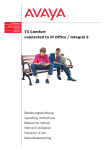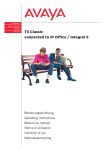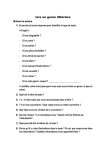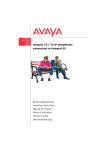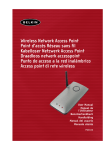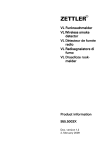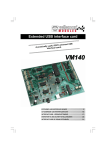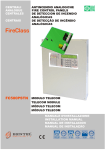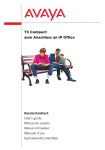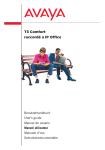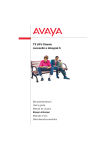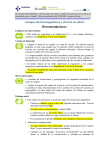Download T3 Compact connected to IP Office / Integral 5 - oc
Transcript
IP Telephony
Contact Centers
Mobility
Services
T3 Compact
connected to IP Office / Integral 5
Bedienungsanleitung
Operating instructions
Manual de manejo
Notice d’utilisation
Istruzioni d’uso
Gebruiksaanwijzing
Inhalt
D
Inhalt
Machen Sie sich mit Ihrem Telefon vertraut
Wichtige Hinweise .....................................................................................................2
Ihr T3 (IP) Compact auf einen Blick ..........................................................................6
T3 IP Telefon in Betrieb nehmen ...............................................................................7
Grundregeln für die Bedienung .................................................................................9
Telefonieren wie gewohnt
Anrufe annehmen ....................................................................................................11
Jemanden anrufen ..................................................................................................12
Mehrere Verbindungen herstellen ...........................................................................13
Ohne Hörer telefonieren ..........................................................................................15
Telefonieren mit Komfort
Anrufliste nutzen ......................................................................................................16
Anrufe umleiten (I5) .................................................................................................18
Anrufe umleiten (IP Office) ......................................................................................20
Telefonbuch benutzen .............................................................................................22
Gebühren ansehen (I5)* ..........................................................................................24
Gebühren ansehen (IP Office)* ...............................................................................25
Telefon abschließen ................................................................................................26
Telefon individuell einrichten
Akustik, Kontrast und Sprache einstellen ................................................................27
1
Machen Sie sich mit Ihrem Telefon vertraut
D
Wichtige Hinweise
Machen Sie sich mit Ihrem Telefon vertraut
Wichtige Hinweise
Inhalt dieser Bedienungsanleitung
In dieser Bedienungsanleitung sind die am häufigsten genutzten Funktionen Ihres
Telefons an den TK-Anlagen Integral 5 (I5) und IP Office beschrieben.
Unterscheidet sich die Bedienung der Funktionen an beiden Anlagen, so ist das im
Text deutlich gekennzeichnet.
Benutzerhandbücher mit allen Funktionen finden Sie auf den CDs, die der Tk-Anlage
beiliegen, oder im Internet unter www.avaya.de.
An welchen Anlagen dürfen Sie Ihr Telefon anschließen?
Dieses Telefon ist nur für den Anschluss an Telekommunikationsanlagen der Firma
Avaya bestimmt. Es darf nicht direkt an ein öffentliches Fernsprechnetz angeschlossen werden.
Konformitätserklärung
Wir, Avaya GmbH & Co. KG, erklären, dass das Telefon T3 Compact mit den grundlegenden Anforderungen und anderen relevanten Bestimmungen der Richtlinie
1999/5/EU (Radio und Telekommunikation Terminal Equipment, R&TTE) übereinstimmt.
Dieses Telefon ist zum Anschluss an digitale Schnittstellen von Avaya-TK-Anlagen
bestimmt und erfüllt die grundlegenden Anforderungen gemäß der EG-Richtlinie
1999/5/EG (Radio und Telekommunikation Terminal Equipment, R&TTE).
Dieses Telefon ist bauartbedingt nicht zum direkten Betrieb an Schnittstellen öffentlicher Telekommunikationsnetze vorgesehen.
Bei Verwendung von Links und DSS-Modulen:
Dieses Link / DSS-Modul ist zum Anschluss an T3 Telefone bestimmt und erfüllt die
grundlegenden Anforderungen gemäß der EG-Richtlinie 1999/5/EG (Radio und
Telekommunikation Terminal Equipment, R&TTE).
Dieses Link / DSS-Modul ist bauartbedingt nur zum Betrieb an T3 Telefonen vorgesehen.
Falls beim Betrieb Probleme auftreten sollten, so wenden Sie sich bitte zunächst an
Ihren Fachhändler oder Ihren Systembetreuer.
Die vollständige Konformitätserklärung kann auf folgender Internetadresse angefordert werden: www.avaya.de/gcm/emea/de/includedcontent/conformity.htm oder
suchen Sie unter Index das Stichwort "conformity".
2
Machen Sie sich mit Ihrem Telefon vertraut
Wichtige Hinweise
D
Konformitätserklärung IP
Wir, Avaya GmbH & Co. KG, erklären, dass das Telefon T3 IP Compact mit den
grundlegenden Anforderungen und anderen relevanten Bestimmungen der Richtlinie
1999/5/EU (Radio und Telekommunikation Terminal Equipment, R&TTE) übereinstimmt.
Dieses Telefon ist zum Anschluss an Ethernet/LAN-Schnittstellen von IP-fähigen TKAnlagen von Avaya bestimmt und erfüllt die grundlegenden Anforderungen gemäß
der EG-Richtlinie 1999/5/EU (R&TTE).
Für die Funktion des Telefons in LAN/Intranet Umgebungen, in denen kein AvayaTK-System vorhanden ist, kann von Avaya keine Garantie für einen erfolgreichen
Betrieb übernommen werden.
An welcher Anlage ist Ihr Telefon angeschlossen?
An welcher Anlage Ihr Telefon angeschlossen ist, können Sie folgendermaßen
erkennen:
Funktionstaste "Menü" drücken.
Die Pfeiltaste "Nach unten" mehrfach drücken.
Nur an der IP Office erscheint der Menüpunkt "Gruppenstatus". Wenn Ihr Telefon an
der Integral 5 angeschlossen ist, fehlt er.
Tipps zum Aufstellort
Verwenden Sie für Ihr Telefon eine rutschfeste Unterlage, besonders bei neuen oder
mit Pflegemitteln behandelten Möbeln. Lacke oder Pflegemittel können Stoffe enthalten, die die Füße Ihres Telefons aufweichen, und die aufgeweichten Gerätefüße
könnten auf der Oberfläche der Möbel unerwünschte Spuren hinterlassen. Avaya
kann für derartige Schäden nicht haften.
Reparaturen
Reparaturen und Eingriffe in das Gerät dürfen nur von qualifizierten Fachkräften
ausgeführt werden. Öffnen Sie das Telefon nicht. Sonst könnten Schäden entstehen,
die das Telefon betriebsunfähig machen.
Zusatzfunktionen
Funktionen die mit * gekennzeichnet sind, sind standardmäßig nicht aktiviert für Ihr
Telefon.
Wollen Sie eine dieser Funktionen nutzen, fragen Sie bitte Ihren Systembetreuer.
3
Machen Sie sich mit Ihrem Telefon vertraut
D
Wichtige Hinweise
Lizenzbestimmungen
Lizenz
Durch NUTZUNG ODER INSTALLATION DES PRODUKTS akzeptiert der Endnutzer die ALLGEMEINEN LIZENZBESTIMMUNGEN; DIE AUF DER AVAYA-INTERNETSEITE UNTER support.avaya.com/LicenseInfo/
abgerufen werden können ("ALLGEMEINE LIZENZBESTIMMUNGEN"). Wenn Sie
sich nicht an diese Lizenzbestimmungen halten wollen, können sie das Produkt
innerhalb von zehn (10) Tagen nach Lieferung gegen Zurückzahlung des Kaufpreises zurück geben. ZUSÄTZLICH ZU DEN ALLGEMEINEN LIZENZBESTIMMUNGEN FINDEN DIE FOLGENDEN LIZENZBESTIMMUNGEN UND
BESCHRÄNKUNGEN AUF DAS PRODUKT ANWENDUNG.
Avaya gewährt dem Endnutzer im Rahmen der unten beschriebenen Lizenztypen
eine Lizenz. Die zulässige Anzahl an Lizenzen und Leistungseinheiten, für die eine
Lizenz gewährt wird, beträgt eins (1), es sei denn in der Dokumentation oder in
anderen dem Endnutzer verfügbaren Materialien ist eine davon abweichende Anzahl
an Lizenzen oder Leistungseinheiten aufgeführt. "Zugewiesener Rechner" bedeutet
ein einziger autonomer Rechner. "Server" ist ein Zugewiesener Rechner, der als
zentraler Rechner für eine Softwareanwendung fungiert, auf die von mehreren
Rechnern aus zugegriffen werden soll. "Software" sind Computerprogramme in
maschinenlesbarer Form (Objekt Code), für die ursprünglich eine Lizenz seitens
Avaya besteht und die vom Endnutzer entweder als autonome Produkte oder in
Form einer Vorinstallation in der Hardware genutzt werden. "Hardware" sind Standard-Hardware-Produkte, die ursprünglich von Avaya verkauft wurden und durch
den Endnutzer genutzt werden.
Lizenztyp(en)
Einem System/Systemen zugewiesene Lizenz (DS). Dem Endnutzer ist es gestattet,
die Software nur auf einem Zugewiesenen Rechner zu installieren und zu nutzen, es
sei denn eine davon abweichende Anzahl von Zugewiesenen Rechnern ist in der
Dokumentation oder in anderen dem Endnutzer verfügbaren Materialien ausgewiesen. Avaya kann eine Identifikation des/r Zugewiesenen Rechner/s mittels Angabe
des Typs, der Seriennummer, des Schlüssels für das Leistungsmerkmal, des Standorts oder anderer spezifischer Bezeichnungen verlangen oder verlangen, dass der
Endnutzer diese Daten mittels elektronischer Mittel, die von Avaya speziell zu diesem Zweck konzipiert wurden, liefert.
Komponenten Dritter
Bestimmte Softwareprogramme oder Teile hiervon, die in dem Produkt enthalten
sind, können Software enthalten, die aufgrund von Vereinbarungen Dritter vertrieben
wurden ("Komponenten Dritter"). Diese Vereinbarungen können Bestimmungen enthalten, die die Rechte zur Nutzung bestimmter Teile dieses Produkts ausweiten oder
beschränken ("Bestimmungen Dritter"). Informationen zur Identifizierung von Komponenten Dritter oder Bestimmungen, die auf Dritte anwendbar sind, erhalten Sie auf
der Avaya-Internetseite unter:support.avaya.com/ThirdPartyLicense/
4
Machen Sie sich mit Ihrem Telefon vertraut
Wichtige Hinweise
D
Benutzerhandbuch in anderen Sprachen
Sie möchten dieses Benutzerhandbuch in einer anderen Sprache lesen? Über
unsere Hompage www.avaya.de gelangen Sie auf unsere Dokumentendatenbank.
Schauen Sie dort nach, ob Ihre gewünschte Sprachversion zum Download bereitsteht.
Altgeräte richtig entsorgen - die Umwelt dankt es Ihnen
Mit diesem Symbol gekennzeichnete Elektro- und Elektronik-Altgeräte
können gefährliche Substanzen für Mensch und Umwelt enthalten.
Sie dürfen aus diesem Grund nicht zusammen mit unsortiertem Siedlungsabfall (Hausmüll) entsorgt werden. Zur Schonung unserer
Umwelt stehen daher öffentliche Sammelstellen für die Entsorgung
der mit diesem Symbol gekennzeichneten Elektro- und Elektronik-Altgeräte zur Verfügung.
Um eine Verbreitung dieser Substanzen in unserer Umwelt zu verhindern und die Belastung natürlicher Ressourcen zu verringern, besteht
aber auch die Möglichkeit, am Avaya-Rücknahmesystem für
gebrauchte Geräte teilzunehmen. Im Rahmen dieses Systems werden die Altgeräte einer fachgerechten stofflichen Verwertung bzw. einzelne Komponenten einer Wiederverwendung zugeführt.
5
Machen Sie sich mit Ihrem Telefon vertraut
D
Ihr T3 (IP) Compact auf einen Blick
Ihr T3 (IP) Compact auf einen Blick
1
2
3
4
5
6
7
8
9
6
Display
Anrufanzeige
Funktionstasten, teilweise mit Leuchtanzeige
Taste Clear
Pfeil-Tasten zur Navigation im Display
Taste OK
Taste Escape
Zifferntasten mit Buchstabenbeschriftung
Lautstärke-/Kontrast-Tasten
Machen Sie sich mit Ihrem Telefon vertraut
T3 IP Telefon in Betrieb nehmen
D
T3 IP Telefon in Betrieb nehmen
Bitte beachten Sie die nachfolgenden Hinweise bei der Inbetriebnahme eines IPTelefons.
i
Hinweis
• IP-spezifische Einstellungen werden in separaten Kapiteln im Benutzerhandbuch
beschrieben.
Telefon anschließen und registrieren
Nach dem Anstecken an das LAN (Local Area Network) und an die Stromversorgung
(nur, wenn Telefon nicht über LAN gespeist wird) wird im Telefon zunächst die Software aktiviert und anschließend automatisch ein Suchlauf nach einem Gatekeeper
(verantwortlich für Zugangsberechtigung) gestartet. Im Regelfall wird ein Gatekeeper gefunden. Ist dies der Fall, erscheint anschließend das Registrierfenster:
...
Nebenstellennummer eingeben.
zum Menüpunkt PIN blättern.
PIN eingeben. Die Liefereinstellung an der I5 ist "0000". An der IP Office
ist im Lieferzustand keine PIN vergeben.
Auswahl bestätigen. Anschließend erscheint das Ruhedisplay. Sie sind nun
auch unter der von Ihnen eingegebenen Rufnummer (Nebenstellennummer) erreichbar.
Hinweis
i
• Sie können die Sprache für den Registriervorgang ändern.
• I5: Die PIN zum Anmelden ist identisch mit der PIN, mit der Sie ihr abgeschlossenes Telefon aufschließen können. Die PIN können Sie im Menü Schloss ändern.
• Wenn Sie einen Registriervorgang abgebrochen haben (Verlassen des Registrierfensters mit der Taste Escape), um zunächst Einstellungen im Menü vorzunehmen/sich anzusehen, können Sie sich anschließend über den Menüpunkt
Benutzerverwaltung wieder registrieren.
7
Machen Sie sich mit Ihrem Telefon vertraut
D
T3 IP Telefon in Betrieb nehmen
Sprache für Registriervorgang und IP-Einstellungen auswählen
Wenn Ihr Telefon noch nicht registriert ist, können Sie zwischen 6 verschiedenen
Sprachen (Deutsch/Englisch/Französisch/Italienisch/Spanisch/Niederländisch) wählen:
Funktionstaste "Menü" drücken.
zum Menüpunkt Sprache ändern blättern.
Auswahl bestätigen.
gewünschte Sprache auswählen, z. B. English.
Auswahl bestätigen.
i
Hinweis
• Bei der Erstinbetriebnahme Ihres Telefons können Sie auch auf anderem Wege
die gewünschte Sprache auswählen: Wenn das Registrierfenster erscheint, drükken Sie zweimal die Taste Escape. Es erscheint nun "D/GB/F/I/E/NL". Wählen Sie
anschließend die gewünschte Sprache. Wenn die Sprache geändert wurde,
erscheint "D/GB/F/I/E/NL" nicht mehr.
Vom Telefon abmelden
Wenn Sie sich wieder vom Telefon abmelden möchten:
Integral 5:
Funktionstaste "Menü" drücken.
zum Menüpunkt abmelden blättern.
Auswahl bestätigen. Sie sind nun von diesem Telefon abgemeldet. Ein anderer
Benutzer kann sich dort jetzt anmelden.
IP Office:
Funktionstaste "Menü" drücken.
zum Menüpunkt Logout blättern.
Auswahl bestätigen. Sie sind nun von diesem Telefon abgemeldet. Mit diesem
Telefon kann weiter angerufen werden. Ein anderer Benutzer kann sich dort mit
"Login" anmelden.
8
Machen Sie sich mit Ihrem Telefon vertraut
Grundregeln für die Bedienung
Grundregeln für die Bedienung
Mit Hilfe des Menüs können Sie die meisten Funktionen auswählen und bedienen.
Um sich die Bedienung zu erleichtern, können Sie häufig gebrauchte Funktionen auf
Funktionstasten legen lassen. Im Lieferzustand sind einige Tasten bereits mit Funktionen belegt.
Funktionen im Menü auswählen
Funktionstaste "Menü" drücken.
oder
zum gewünschten Menüpunkt blättern.
Auswahl bestätigen. Es wird die markierte Funktion angezeigt. In vielen Fällen
erscheint auch ein Untermenü. Im Untermenü können Sie genauso blättern wie im
Menü.
i
Hinweise
• Pfeile im Display zeigen Ihnen an, wie Sie weiterblättern können:
Sie können ein Untermenü zu diesem Menüpunkt aufrufen.
Sie können weitere Menüpunkte durch Blättern nach oben und/oder unten
anzeigen lassen.
Einen Vorgang abbrechen oder beenden
Falls Sie sich bei einer Eingabe oder Einstellung vertan haben:
drücken (gegebenenfalls mehrfach), um den Vorgang abzubrechen. Sie gelangen dann wieder in die nächsthöhere Menüebene bzw. zum Ruhedisplay.
i
Hinweis
• Folgende Einstellungen können Sie mit der Taste Escape nicht rückgängig
machen:
• Änderungen der Belegung von Funktionstasten
• Einstellungen, die mit der Taste OK geändert wurden.
Was zeigt das Ruhedisplay?
Das Ruhedisplay zeigt:
•
•
•
•
Ihre Rufnummer und Ihren Namen
Datum und Uhrzeit
Einen Hinweis auf neue Einträge in der Anrufliste
Einen Hinweispfeil, wenn Statusmeldungen zu Ihrem Telefon vorliegen
9
D
Machen Sie sich mit Ihrem Telefon vertraut
D
Grundregeln für die Bedienung
Text eingeben
Sie können mit den Zifferntasten auch Buchstaben und Zeichen eingeben, z. B. für
Namen im persönlichen Telefonbuch. Die Buchstaben stehen auf den Zifferntasten.
Ihr Telefon schaltet automatisch auf die Eingabe von Buchstaben und Zeichen um,
wenn dies nötig ist.
Beispiel: Name "JOHN" eingeben:
Taste JKL einmal drücken. Im Display steht J. Kurz warten bis die Markierung
nach rechts rückt.
Taste MNO dreimal. Im Display steht JO. Kurz warten bis die Markierung
nach rechts rückt.
Taste GHI zweimal. Im Display steht JOH. Kurz warten bis die Markierung
nach rechts rückt.
Taste MNO zweimal. Im Display steht JOHN.
Buchstaben löschen
Löscht das Zeichen über der Markierung. Steht die Markierung hinter dem letzten
Zeichen, wird das letzte Zeichen gelöscht.
Wechseln zwischen Groß- und Kleinbuchstaben
Taste drücken, um zwischen Groß- und Kleinschreibung zu wechseln.
Sonderzeichen eingeben
Nicht alle möglichen Zeichen stehen auf den Zifferntasten. Zusätzlich zu den aufgedruckten Zeichen sind auf jeder Taste noch weitere hinterlegt.
10
Telefonieren wie gewohnt
Anrufe annehmen
D
Telefonieren wie gewohnt
Anrufe annehmen
Wenn Sie angerufen werden
Ihr Telefon klingelt. Im Display wird ein Anruf angezeigt.
abheben.
Wenn ein anderes Telefon klingelt (Heranholen)
Ein anderes Telefon klingelt.
I5:
Funktionstaste "Menü" drücken.
zum Menüpunkt Heranholen blättern.
Auswahl bestätigen. Eine Liste mit anstehenden Rufen wird angezeigt.
zum Ruf blättern, den Sie heranholen möchten.
abheben. Sie sprechen mit dem Anrufer.
IP Office:
Funktionstaste "Menü" drücken.
zum Menüpunkt Heranholen blättern.
Auswahl bestätigen.
...
Rufnummer des klingelnden Telefons eingeben.
abheben. Sie sprechen mit dem Anrufer.
Anruf während eines Gesprächs (Anklopfen)
Sie telefonieren. Ein zweiter Anruf trifft ein. Sie hören einen einmaligen Anrufton. Der
Anrufer wird als oberster Menüpunkt angezeigt.
Anruf annehmen. Der erste Teilnehmer wartet und hört nichts von Ihrem
Gespräch.
Hinweis
i
• Damit Ihnen der zweite Anruf angezeigt wird, muss Anklopfen aktiviert sein.
11
Telefonieren wie gewohnt
D
Jemanden anrufen
Jemanden anrufen
Innerhalb und außerhalb Ihrer Telefonanlage anrufen
...
Rufnummer eingeben.
abheben.
i
Hinweise
• Gegebenenfalls müssen Sie bei Externanrufen noch eine Amtskennziffer vorweg
wählen. Fragen Sie dazu Ihren Systembetreuer.
Jemanden mit einem Tastendruck anrufen
Display- oder Funktionstaste für gewünschten Teilnehmer drücken.
abheben.
Wahlwiederholung
Sie können eine der 10 (IP Office) oder 5 (I5) zuletzt gewählten Rufnummern erneut
wählen.
Funktionstaste "Wahlwiederholung" drücken.
zur gewünschten Rufnummer blättern, z. B. 06975051234.
abheben.
12
Telefonieren wie gewohnt
Mehrere Verbindungen herstellen
Mehrere Verbindungen herstellen
Sie können während eines Gesprächs einen zusätzlichen Anruf (Anklopfen) annehmen. Sie können mit mehreren Gesprächspartnern abwechselnd sprechen und zwischen diesen nach Belieben hin- und herschalten.
Mit zwei Gesprächspartnern können Sie gleichzeitig sprechen (Dreierkonferenz).
Zwischendurch jemanden fragen (Rückfrage)
Während Sie telefonieren:
Funktionstaste "Rückfrage" drücken. Der Gesprächspartner wartet und kann
nicht mithören.
...
ren.
Nummer eingeben, bei der Sie rückfragen wollen. Rückfragegespräch füh-
Gegebenenfalls die Verbindung zum Rückfrageteilnehmer trennen.
zum Menüpunkt zurück zu ... blättern.
Auswahl bestätigen.
Sie sprechen wieder mit dem ersten Gesprächspartner. Wenn Sie die Verbindung
nicht getrennt haben, wartet jetzt der Rückfrageteilnehmer.
Mit Gesprächspartnern abwechselnd sprechen (Makeln)
Sie möchten mit einem wartenden Gesprächsteilnehmer (z. B. 06975058) sprechen:
zum Menüpunkt zurück zu 06975058 blättern.
Auswahl bestätigen. Der andere Gesprächspartner wartet nun.
Anrufer weiterverbinden
Ihr Gesprächsteilnehmer möchte weiterverbunden werden:
Funktionstaste "Rückfrage" drücken. Der Gesprächspartner wartet und kann nicht
mithören.
...
Nummer eingeben, zu der Sie weiterverbinden wollen.
auflegen. Der Rückfrageteilnehmer wird mit dem ersten Gesprächspartner verbunden.
Hinweise
i
• Sie brauchen nicht zu warten, bis der Rückfrageteilnehmer das Gespräch
annimmt.
13
D
Telefonieren wie gewohnt
D
Mehrere Verbindungen herstellen
Konferenz - Teilnehmer zu Gespräch dazuschalten
Während Sie telefonieren (z. B. mit 06975058):
Funktionstaste "Rückfrage" drücken. Der Gesprächspartner wartet.
...
Rufnummer des zweiten Konferenzteilnehmers eingeben.
Wenn Sie mit diesem Teilnehmer verbunden sind, können Sie die Konferenz einleiten.
zum Menüpunkt Konferenz blättern.
Auswahl bestätigen.
Hinweise
i
• Konferenz beenden: Jeder Teilnehmer kann sich aus der Konferenz herausschalten: Hörer auflegen.
• Der angerufene dritte Teilnehmer meldet sich nicht: über den Menüpunkt zurück
zu Tln ... zurück zum ersten Gesprächspartner.
• IP Office:
Es sind auch Konferenzen mit mehr als 3 Teilnehmern möglich.
14
Telefonieren wie gewohnt
Ohne Hörer telefonieren
Ohne Hörer telefonieren
Sie können den Lautsprecher Ihres Telefons einschalten, um Ihren Gesprächspartner laut im Raum zu hören.
Außerdem können Sie jemanden mit Freisprechen anrufen. Sie brauchen dann nicht
den Hörer abzunehmen. Auch während eines Gesprächs können Sie Freisprechen
einschalten und dann bei aufgelegtem Hörer weitertelefonieren.
Lauthören/Freisprechen beim Gespräch einschalten
Während Sie mit abgehobenem Hörer telefonieren:
Auf Lauthören umschalten:
Funktionstaste "Freisprechen/Lauthören" drücken (Leuchtdiode geht an). Sie
hören den Gesprächspartner über den Gehäuselautsprecher laut im Raum.
Auf Freisprechen umschalten:
Funktionstaste "Freisprechen/Lauthören" nochmal drücken (Leuchtdiode blinkt).
Das Gehäusemikrofon ist eingeschaltet. Sie können den Hörer auflegen und frei
sprechen.
Lautsprecher-Lautstärke einstellen:
Tasten + und – drücken.
Jemanden mit aufgelegtem Hörer anrufen (Freisprechen)
...
Rufnummer eingeben.
Funktionstaste "Freisprechen/Lauthören" drücken (Leuchtdiode blinkt).
Wenn der gewünschte Gesprächspartner sich meldet, hören Sie ihn laut im Raum
und können bei aufgelegtem Hörer mit ihm sprechen.
Freisprechen - Gespräch beenden
Während Sie mit Freisprechen telefonieren und Ihr Hörer aufliegt:
Funktionstaste "Freisprechen/Lauthören" drücken (Leuchtdiode geht aus).
15
D
Telefonieren mit Komfort
D
Anrufliste nutzen
Telefonieren mit Komfort
Anrufliste nutzen
Wenn Sie einen Anruf nicht annehmen, wird er mit Uhrzeit und Datum in der Anrufliste gespeichert. Sie können diese Liste jederzeit anzeigen lassen und die dort eingetragenen Teilnehmer zurückrufen.
Die Liste zeigt die 10 jüngsten Einträge.
Einen Eintrag aus der Anrufliste wählen
Funktionstaste "Anrufliste" drücken.
zum gewünschten Eintrag blättern, z. B. 0069123456.
abheben.
Einen Eintrag löschen
Funktionstaste "Anrufliste" drücken.
zum Eintrag blättern, den Sie löschen wollen, z. B. 0069123456.
Eintrag löschen.
Hinweise
i
• I5
Wenn Sie aus der Anrufliste zurückrufen, wird der Eintrag automatisch gelöscht,
wenn eine Verbindung erfolgt.
IP Office
• Wenn Sie einen Eintrag aus der Anrufliste wählen, wird er automatisch gelöscht.
16
Telefonieren mit Komfort
Anrufliste nutzen
D
Symbole in der Anrufliste
Beispielhafte Eintrag in der Anrufliste:
!
06975056666
Wagner
14
12.06. 17:13 2*
12.06. 16:34
Liszt
11.06. 08:21
0691234567
11.06. 06:31
!
i-
06975056666
Liszt
11.06. 06:31
2*
Wagner
Hinweis
14
Bedeutung
Neueintrag, der noch nicht angesehen wurde
Eintrag, der schon einmal angezeigt wurde
Gespräch, das Sie mit einem externen Anrufer geführt haben (I5:
Diese Anzeige muss eingestellt
sein)
I5: Kennzeichnung für einen Internanruf (Diese Anzeige muss eingestellt sein)
Rufnummer des Anrufers
Name des Anrufers
Tag und Uhrzeit des letzten Anrufs
Der Anrufer hat zweimal angerufen
Bei Rufumleitung zu Ihrem Telefon:
Anrufer und Telefonnummer des
Telefons, das umgeleitet hat oder
(nur I5):
MSN-Nummer, die der Anrufer
gewählt hat (Diese Anzeige muss
eingestellt sein).
i
• Sehr lange Einträge passen nicht komplett ins Display. Mit den Pfeiltasten rechts
und links können Sie sich den kompletten Anruflisteneintrag ansehen.
• Sie können einen Anruflisteneintrag ins Telefonbuch übernehmen.
17
Telefonieren mit Komfort
D
Anrufe umleiten (I5)
Anrufe umleiten (I5)
Sie können ankommende Anrufe zu einem anderen Anschluss umleiten. Sie können
die Anrufe auch von einem anderen Anschluss zu Ihrem Telefon umleiten. Sie haben
dabei die Wahl,
• ob dies stets erfolgen soll,
• nur, wenn das Telefon besetzt ist,
• oder erst, wenn nach einer gewissen Zeit nicht an das Telefon gegangen wurde.
i
Hinweis
• Die Zeit, nach der die Rufweiterleitung "nach Zeit" erfolgt, wird in der Anlage eingestellt.
Anrufe für Ihr Telefon umleiten
Funktionstaste "Rufumleitung" drücken.
Rufnummer eingeben, zu der Sie die Anrufe umleiten möchten, z. B.
nach 1234. Vor einer externen Rufnummer müssen Sie zusätzlich eine Amtskennziffer (meist "0") einfügen.
zum Menüpunkt sofort (nach Zeit, bei besetzt) blättern.
Auswahl bestätigen. Im Display erscheint die Statusanzeige Rufuml. zu
1234-. Zusätzlich wird ein Uhrensymbol für Rufumleitung "nach Zeit" oder ein B für
Rufumleitung "bei besetzt" angezeigt.
Anrufe zu Ihrem Telefon umleiten
Funktionstaste "Menü" drücken.
zum Menüpunkt Rufumleitung blättern.
Auswahl bestätigen.
zum Menüpunkt Rufuml. von blättern.
Auswahl bestätigen.
interne Rufnummer des Teilnehmers eingeben, für den Sie eine
Rufumleitung zu Ihrem Telefon einrichten möchten, z. B. von 1234.
zum Menüpunkt sofort (nach Zeit, bei besetzt) blättern.
Auswahl bestätigen. Im Display erscheint die Statusanzeige Rufuml. von
1234-. Zusätzlich wird ein Uhrensymbol für Rufumleitung "nach Zeit" oder ein B für
Rufumleitung "bei besetzt" angezeigt.
18
Telefonieren mit Komfort
Anrufe umleiten (I5)
D
Rufumleitung ausschalten
Im Statusmenü:
zur gewünschten Rufumleitung blättern, z. B. Rufuml. zu: 1234Rufumleitung löschen.
19
Telefonieren mit Komfort
D
Anrufe umleiten (IP Office)
Anrufe umleiten (IP Office)
Sie können ankommende Anrufe zu einem anderen Anschluss umleiten. Sie können
die Anrufe auch von einem anderen Anschluss zu Ihrem Telefon umleiten.
Sie können eine Rufweiterleitung zu einer schon einmal eingegebenen Rufnummer
aktivieren. Sie haben dabei die Wahl,
• ob dies stets erfolgen soll,
• nur, wenn das Telefon besetzt ist,
• oder erst, wenn nach einer gewissen Zeit nicht an das Telefon gegangen wurde.
Dies können Sie auch für fremde Telefone einrichten, wenn Sie die Berechtigung
dazu haben.
i
Hinweis
• Mit der Funktion Rufweiterleitung (siehe Benutzerhandbuch) können Sie Anrufe
auch zu externen Zielen umleiten.
Anrufe für Ihr Telefon umleiten
Funktionstaste "Menü" drücken.
zum Menüpunkt Rufumleitung blättern.
Auswahl bestätigen.
zum Menüpunkt Rufumleitung zu blättern.
Auswahl bestätigen.
interne Rufnummer eingeben, zu der Sie die Anrufe umleiten möchten, z. B. nach 1234.
Auswahl bestätigen. Im Display erscheint die Statusanzeige Rufumleitung
zu 1234.
20
Telefonieren mit Komfort
Anrufe umleiten (IP Office)
D
Anrufe zu Ihrem Telefon umleiten
Funktionstaste "Menü" drücken.
zum Menüpunkt Rufumleitung blättern.
Auswahl bestätigen.
zum Menüpunkt Rufumleitung von blättern.
Auswahl bestätigen.
interne Rufnummer des Teilnehmers eingeben, für den Sie eine
Rufumleitung zu Ihrem Telefon einrichten möchten, z. B. von 1234.
Rufnummer bestätigen. Im Display des umgeleiteten Telefons erscheint die
Statusanzeige Rufumleitung zu 1234.
Rufumleitung ausschalten
Im Statusmenü:
zur gewünschten Rufumleitung blättern, z. B. Rufumleitung zu 1234
Auswahl bestätigen.
zum Menüpunkt deaktivieren blättern.
Rufumleitung löschen.
21
Telefonieren mit Komfort
D
Telefonbuch benutzen
Telefonbuch benutzen
I5:
Ihr Telefon hat ein eigenes persönliches Telefonbuch. Darin können Sie bis zu 100
persönliche Einträge speichern.
Im zentralen Telefonbuch sind bis zu 800 Nummern und Namen für alle Teilnehmer
gespeichert. Diese Einträge können Sie ohne Berechtigung nicht ändern.
IP Office:
Das Telefonbuch setzt sich aus einem zentralen und einem persönlichen Anteil
zusammen. Es enthält bis zu 1000 Einträge.
Die Einträge aus dem zentralen Anteil werden an jedem Telefon angezeigt. Sie können nur mit dem Administrationstool "Manager" geändert werden.
Sie können persönliche Einträge zu Ihrem Telefonbuch hinzufügen und ändern.
Diese persönlichen Einträge stehen nur an Ihrem Telefon zur Verfügung.
Alle Einträge können Sie schnell und einfach wählen.
Einen Eintrag aus dem Telefonbuch wählen
Funktionstaste "Menü" drücken.
zum Menüpunkt Telefonbuch blättern.
Auswahl bestätigen.
... einen oder mehrere Anfangsbuchstaben des Namens eingeben.
Kurz warten, bis die Einfügemarke wieder erscheint.
nach unten blättern.
abheben. Der Teilnehmer wird gewählt.
Hinweise
i
• Mit den Pfeiltasten können Sie auch zu dem gewünschten Teilnehmer blättern.
22
Telefonieren mit Komfort
Telefonbuch benutzen
D
Neue Rufnummer ins Telefonbuch eintragen
Funktionstaste "Menü" drücken.
zum Menüpunkt Telefonbuch blättern.
Auswahl bestätigen.
zum Menüpunkt neuer pers. Eintrag blättern.
Auswahl bestätigen.
... Rufnummer eingeben.
Rufnummer bestätigen.
... Namen eingeben.
Namen bestätigen und gesamten Eintrag ins persönliche Telefonbuch übernehmen.
i
Hinweis
• Gegebenenfalls müssen Sie vor einer externen Rufnummer noch eine Amtskennziffer einfügen. Genaueres sagt Ihnen Ihr Systembetreuer.
• I5: Wenn Sie eine interne Rufnummer eingeben wollen, müssen Sie vor der Eingabe den Menüpunkt interne Rufnummer auswählen und bestätigen.
Wahlwiederholnummer ins Telefonbuch speichern
Funktionstaste "Wahlwiederholung" drücken.
zum gewünschten Eintrag blättern, z. B. 0069123456.
Auswahl bestätigen.
zum Menüpunkt Telefonbucheintrag blättern.
Auswahl bestätigen.
... Namen zu dieser Rufnummer eingeben.
Übernahme ins Telefonbuch.
Hinweis
i
• Einen Anruflisteneintrag können Sie genau so in Ihr Telefonbuch umspeichern.
23
Telefonieren mit Komfort
D
Gebühren ansehen (I5)*
Gebühren ansehen (I5)*
Sie können sich die Gebühren für Ihr letztes Gespräch ansehen.
Die Gesprächsgebühren seit der letzten Löschung werden in Ihrer Telefonanlage für
jeden Teilnehmer gespeichert und summiert. Sie können die Gebühren für jeden
Teilnehmer und jede Leitung getrennt abfragen.
Gebühren für das letzte Gespräch ansehen*
Funktionstaste "Menü" drücken.
zum Menüpunkt Gebühren blättern.
Auswahl bestätigen. Die Gebühren Letztes Gespräch werden rechts im
Display angezeigt.
Summe der Gebühren für einen Teilnehmer oder eine Leitung ansehen*
Funktionstaste "Menü" drücken.
zum Menüpunkt Gebühren blättern.
Auswahl bestätigen.
zum Menüpunkt Summe Teilnehmer oder Summe Leitung blättern.
Gebührenanzeige aufrufen.
Teilnehmerrufnummer oder Leitungsnummer eingeben, z. B. 19.
Gesamtsumme aller Gebühren ansehen*
Funktionstaste "Menü" drücken.
zum Menüpunkt Gebühren blättern und bestätigen.
zum Menüpunkt Gesamtgebühren blättern.
Gebührenanzeige aufrufen.
Gebührenzähler löschen*
Funktionstaste "Menü" drücken.
zum Menüpunkt Gebühren blättern und bestätigen.
Gebührenanzeige wählen, die Sie löschen wollen: Z. B. zum Menüpunkt
Gesamtgebühren blättern.
Gebührenanzeige aufrufen.
zum Menüpunkt Gebührenzähler löschen blättern.
Gebührenzähler löschen.
24
Telefonieren mit Komfort
Gebühren ansehen (IP Office)*
Gebühren ansehen (IP Office)*
Sie können sich während eines Gesprächs die aktuell anfallenden Gebühren in Ihrer
Landeswährung anzeigen lassen.
Sie können sich die Gebühren für Ihr letztes Gespräch ansehen.
Ihre Gesprächsgebühren seit der letzten Löschung werden in der Telefonanlage
summiert und gespeichert.
Gebühren für das letzte Gespräch ansehen
Funktionstaste "Menü" drücken.
zum Menüpunkt Gebühren blättern.
Auswahl bestätigen. Die Gebühren für das letzte Gespräch,
z. B. Letztes Gespräch € 1,19 werden angezeigt.
Summe der Gebühren ansehen
Funktionstaste "Menü" drücken.
zum Menüpunkt Gebühren blättern und bestätigen.
zum Menüpunkt Summe blättern. Die Summe Ihrer bisher angefallenen Gebühren,
z. B. Summe € 31,17, wird angezeigt.
Gebührenzähler löschen
Funktionstaste "Menü" drücken.
zum Menüpunkt Gebühren blättern und bestätigen.
zum Menüpunkt löschen blättern und bestätigen.
25
D
Telefonieren mit Komfort
D
Telefon abschließen
Telefon abschließen
Sie können Ihr Telefon vor unberechtigten Benutzern schützen, indem Sie es mit
einer PIN (Geheimzahl) abschließen. Die PIN können Sie selbst eingeben und auch
jederzeit ändern.
Im abgeschlossenen Zustand können Sie noch alle Anrufe annehmen und interne
Rufnummern wählen.
Telefon abschließen
Funktionstaste "Menü" drücken.
zum Menüpunkt Schloss blättern.
Auswahl bestätigen.
zum Menüpunkt Telefon abschließen blättern.
Auswahl bestätigen. Das Telefon ist nun abgeschlossen.
Telefon aufschließen
Im Ruhedisplay:
zur Statusmeldung Telefon abgeschlossen blättern.
Auswahl bestätigen.
...
aktuelle PIN eingeben.
gegebenenfalls PIN bestätigen.
Hinweis
i
• Falls Sie beim Eingeben der PIN einen Fehler gemacht haben: Taste Escape drükken und von vorn beginnen.
• I5:
Die Liefereinstellung für die PIN ist "0000"
IP Office:
• Im Lieferzustand ist keine PIN eingestellt.
26
Telefon individuell einrichten
Akustik, Kontrast und Sprache einstellen
Telefon individuell einrichten
Akustik, Kontrast und Sprache einstellen
Sie können verschiedene akustische Einstellungen sowie den Kontrast des Displays
nach Ihren Wünschen ändern.
Die Sprache für die Displaytexte können Sie über die Spracheinstellung ändern.
Wenn Sie nicht erreichbar sind, können Sie Anrufe auf Ihre Voicemail umleiten.
Akustik und Kontrast einstellen
Sie können Display und Töne Ihres Telefons schnell an wechselnde Umgebungsbedingungen anpassen (z. B. blendende Sonne, laute Reparaturarbeiten).
Funktionstaste "Menü" drücken.
zum Menüpunkt Einstellungen blättern.
Auswahl bestätigen.
zum Menüpunkt Display / Töne blättern.
Auswahl bestätigen.
zum Menüpunkt Akustik / Kontrast blättern.
Auswahl bestätigen.
zum gewünschten Menüpunkt blättern.
Einstellung erhöhen oder vermindern. Neue Klingeleinstellungen ertönen
sofort zur Kontrolle.
gegebenenfalls zu weiteren Menüpunkten blättern und die Einstellungen ändern.
Menü verlassen.
Die neuen Einstellungen sind gespeichert.
Hinweis
i
• Sie erreichen das Akustik- und Kontrastmenü direkt aus dem Grundzustand Ihres
Telefons mit den Tasten "+" und "-".
• Sie können jede Einstellung auch ändern, indem Sie die Zifferntaste für die
gewünschte Einstellung drücken.
• Wenn Sie alle Akustik- und Kontrasteinstellungen in den Lieferzustand zurücksetzen wollen, blättern Sie zum Menüpunkt Grundeinstellung und bestätigen mit
der Taste OK.
27
D
Telefon individuell einrichten
D
Akustik, Kontrast und Sprache einstellen
Sprache einstellen*
Die Sprache für die Displaytexte können Sie über die Spracheinstellung ändern.
Funktionstaste "Menü" drücken.
zum Menüpunkt Einstellungen blättern.
Auswahl bestätigen.
zum Menüpunkt Display / Töne blättern.
Auswahl bestätigen.
zum Menüpunkt Sprache blättern.
Auswahl bestätigen. Die aktuell eingestellte Sprache ist markiert.
gewünschte Sprache auswählen.
Menü verlassen. Das Telefon führt einen Reset aus.
Alle Displayanzeigen erfolgen nun in der gewählten Sprache.
Voicemail einschalten
nur IP Office:
Wenn in Ihrer TK-Anlage eine Voicemail (Anrufbeantworter) eingerichtet ist:
Wenn Sie die Voicemail einschalten, werden alle Anrufe nach einer gewissen Zeit
automatisch auf die Voicemail geleitet. Anrufer können dort eine Nachricht aufsprechen.
Funktionstaste "Menü" drücken.
zum Menüpunkt Einstellungen blättern und bestätigen.
zum Menüpunkt Display / Töne blättern und bestätigen.
zum Menüpunkt Voicemail blättern.
Die aktuelle Einstellung wird am rechten Rand der Zeile angezeigt.
Einstellung ändern.
Die neue Einstellung wird am rechten Rand der Zeile angezeigt.
Menü verlassen.
Hinweis
i
• Eingerichtete Rufumleitungen oder Rufweiterleitungen werden zuerst berücksichtigt, bevor ein Anruf auf die Voicemail geleitet wird.
• Wenn Sie Nachrichten auf Ihrer Voicemail haben, erscheint der Eintrag "Voicemail" im Statusmenü. Die Anzahl der Nachrichten steht dahinter. Sie können die
Voicemail direkt über den Statusmenüeintrag aufrufen.
• Zur Bedienung der Voicemail lesen Sie bitte die zugehörige Bedienungsanleitung.
28
Contents
Contents
Familiarise yourself with your telephone
Important notes .........................................................................................................2
Your T3 (IP) Compact at a glance .............................................................................6
Commissioning the T3 IP telephone .........................................................................7
Basic rules of operation .............................................................................................9
Telephoning as usual
Answering calls .......................................................................................................11
Call someone ..........................................................................................................12
Making several connections ....................................................................................13
Telephoning without the handset ............................................................................15
Telephoning with ease
Using the call list .....................................................................................................16
Diverting calls (I5) ....................................................................................................18
Diverting calls (IP Office) .........................................................................................20
Using the directory ..................................................................................................22
Viewing charges (I5)* ..............................................................................................24
See charges (IP Office)* ..........................................................................................25
Locking the telephone .............................................................................................26
Customising your telephone
Setting audio, contrast and language ......................................................................27
1
GB
Familiarise yourself with your telephone
Important notes
Familiarise yourself with your telephone
Important notes
Contents of this operating manual
These operating instructions describe the most frequently used telephone functions
at Integral 5 (I5) and IP Office telecommunications systems.
If operation of any functions differs at the two systems, it is clearly marked in the text.
User manuals which include all the functions are available on the CDs supplied with
the telecommunications system or on the Internet at www.avaya.com.
GB
Which systems can you connect your telephone to?
This telephone is only intended for connection to telecommunications systems from
Avaya. It must not be connected directly to a PSTN.
Declaration of conformity
We, Avaya GmbH & Co. KG, declare that the T3 Compact telephone complies with
the basic requirements and other relevant rules in accordance with directive 1999/5/
EU (Radio and Telecommunication Terminal Equipment, R&TTE).
This telephone is intended for connection to digital interfaces of Avaya telecommunications systems and meets the fundamental requirements formulated in EC directive
1999/5/EC (Radio and Telecommunication Terminal Equipment, R&TTE).
The design of this telephone makes it unsuitable for direct operation on interfaces of
public telephone networks.
When using links and DSS modules:
This link / DSS module is intended for connection to T3 telephones and meets the
fundamental requirements of EC directive 1999/5/EC (Radio and Telecommunication
Terminal Equipment, R&TTE).
The design of this Link/DSS module makes it suitable for use with T3 telephones
only.
If any problems should occur during operation, please initially contact your specialist
dealer or your system administrator.
The complete Declaration of Conformity can be requested at the following Internet
address: www.avaya.de/gcm/emea/de/includedcontent/conformity.htm or look for
"Conformity" in the index.
2
Familiarise yourself with your telephone
Important notes
Declaration of Conformity IP
We, Avaya GmbH & Co. KG, declare that the T3 IP Compact telephone complies
with the basic requirements and other relevant rules in accordance with directive
1999/5/EU (Radio and Telecommunication Terminal Equipment, R&TTE).
This telephone is designed for connection to Ethernet/LAN interfaces of IP-compatible telecommunications systems from Avaya and complies with the fundamental
requirements formulated in directive 1999/5/EU (R&TTE).
Avaya cannot guarantee successful operation of the telephone in LAN or Intranet
environments in which no Avaya telecommunications system is present.
Which system is your telephone connected to?
You can find out the type of system to which your telephone is connected as follows:
Press the "Menu" function key.
Press the "Down" arrow button several times.
The "Group state" menu item only appears at the IP Office. It is not available if your
telephone is connected to Integral 5.
Tips on phone location
Place the telephone on a non-slip surface, especially if the furniture is new or has
recently been cleaned or polished. Varnishes or cleaning agents may contain substances which soften the base parts of your telephone, and softened bases can
leave undesirable marks on furniture. Avaya cannot assume liability for damages of
this kind.
Repairs
The equipment may only be opened or repaired by a qualified technician. Do not
open the telephone yourself. Doing so could damage the unit and cause it to malfunction.
Additional functions
Functions marked by an * are not activated as standard for your telephone.
If you wish to use one of these functions, please contact your system administrator.
3
GB
Familiarise yourself with your telephone
Important notes
License
GB
Software License
USE OR INSTALLATION OF THE PRODUCT INDICATES THE END USERíS
ACCEPTANCE OF THE TERMS SET FORTH HEREIN AND THE GENERAL
LICENSE TERMS AVAILABLE ON THE AVAYA WEBSITE AT
support.avaya.com/LicenseInfo/ ("GENERAL LICENSE TERMS"). IF YOU DO NOT
WISH TO BE BOUND BY THESE TERMS, YOU MUST RETURN THE PRODUCT(S) TO THE POINT OF PURCHASE WITHIN TEN (10) DAYS OF DELIVERY
FOR A REFUND OR CREDIT.
Avaya grants End User a license within the scope of the license types described
below. The applicable number of licenses and units of capacity for which the license
is granted will be one (1), unless a different number of licenses or units of capacity is
specified in the Documentation or other materials available to End User. "Designated
Processor" means a single stand-alone computing device. "Server" means a Designated Processor that hosts a software application to be accessed by multiple users.
"Software" means the computer programs in object code, originally licensed by
Avaya and ultimately utilized by End User, whether as stand-alone Products or preinstalled on Hardware. "Hardware" means the standard hardware Products, originally sold by Avaya and ultimately utilized by End User.
License Type(s):
Designated System(s) License (DS). End User may install and use each copy of the
Software on only one Designated Processor, unless a different number of Designated Processors is indicated in the Documentation or other materials available to End
User. Avaya may require the Designated Processor(s) to be identified by type, serial
number, feature key, location or other specific designation, or to be provided by End
User to Avaya through electronic means established by Avaya specifically for this
purpose.
Third-party Components
Certain software programs or portions thereof included in the Product may contain
software distributed under third party agreements ("Third Party Components"), which
may contain terms that expand or limit rights to use certain portions of the Product
("Third Party Terms"). Information identifying Third Party Components and the Third
Party Terms that apply to them is available on Avayaís web site at:
support.avaya.com/ThirdPartyLicense/
4
Familiarise yourself with your telephone
Important notes
User manual in other languages
Would you prefer to read these operating instructions in a different language? Via
our homepage www.avaya.com you can access our document database. Look there
to find out whether the language version you want is available for download.
Always dispose of old equipment correctly - keep our environment tidy
Old electrical and electronic equipment marked with this symbol can
contain substances hazardous to human beings and the environment.
Never dispose of these items together with unsorted municipal waste
(household waste). In order to protect the environment, public collection points have been set up to ensure the correct disposal of old electrical and electronic equipment marked with this symbol.
To reduce the risk of these substances being released into the environment and to reduce the burden on natural resources, it is also possible to participate in Avaya’s used equipment return system. This
system ensures the correct recycling of old equipment as well as the
re-utilisation of individual components.
5
GB
Familiarise yourself with your telephone
Your T3 (IP) Compact at a glance
Your T3 (IP) Compact at a glance
GB
1
2
3
4
5
6
7
8
9
6
Display
Call indicator
Function keys partially with LED
Clear key
Arrow keys for navigation around the display
OK key
Escape key
Digit keys with letters
Volume/Contrast keys
Familiarise yourself with your telephone
Commissioning the T3 IP telephone
Commissioning the T3 IP telephone
Please read and follow the following instructions regarding the commissioning of an
IP telephone.
i
Note
• IP-specific settings are described in separate chapters in the user manual.
Connecting and registering the telephone
GB
After connecting to the LAN (Local Area Network) and to the power supply (only if
the telephone is not powered via the LAN), the telephone software is activated and
subsequently searches automatically for a gatekeeper (responsible for access
authorisation). A gatekeeper is normally found. If this is the case, the registration
window appears next:
...
Enter extension number.
Scroll to the PIN menu item.
Enter PIN. The default setting at the I5 is "0000". No PIN is allocated to
the IP Office in delivery condition.
Confirm selection. The idle display appears next. You can now also be reached
under the number you have entered (extension number).
Note
i
• You can change the language for the registration procedure.
• I5: The login PIN is the same as the PIN which you can use to unlock your locked
telephone. You can change the PIN in the lock menu.
• If you have cancelled registration (i.e. you have exited the registration window via
the Escape key) in order to change or view settings in the menu, you can reregister via the User administration menu item.
7
Familiarise yourself with your telephone
Commissioning the T3 IP telephone
Modifying language for the registering procedure and IP settings
If your telephone is not yet registered, you can choose between six different languages (German/English/French/Italian/Spanish/Dutch):
Press the "Menu" function key.
Scroll to the "Switch language" menu item.
Confirm selection.
GB
Select the desired language, e.g. English.
Confirm selection.
i
Note
• When first setting up your telephone you can choose your preferred language in
other ways: When the registration window appears, press the Escape key twice.
"D/GB/F/I/E/NL" appears. Subsequently select your preferred language. "D/GB/F/
I/E/NL" disappears when the language has been changed.
Logging out from telephone
When you wish to log out of the telephone:
Integral 5:
Press the "Menu" function key.
Scroll to the Log out menu item.
Confirm your selection. You are now logged out of this telephone. Another user
can now log on.
IP Office:
Press the "Menu" function key.
Scroll to the Logout menu item.
Confirm your selection.
You are now logged out of this telephone. Another user can now log on. It is possible
to call other internal subscribers from a telephone at which no user is logged in.
8
Familiarise yourself with your telephone
Basic rules of operation
Basic rules of operation
You can select and use most of the functions using the menu. To make operation
easier, you can assign frequently used functions to the function keys. Some keys
have already been assigned functions in their factory settings.
Selecting functions in the menu
Press the "Menu" function key.
or
scroll to the desired menu item.
Confirm your selection. The selected function is displayed. A submenu also
appears in many cases. You can scroll in the submenu just as you can in the menu.
i
Notes
• Arrows in the display indicate how you can scroll to view other options:
You can activate a submenu for this menu item.
You can view other menu items by scrolling up and/or down.
Cancelling or exiting an operation
If you have made an input or parameter error:
Press (several times if necessary) to cancel the procedure. You then move up
one menu level or go to the idle display.
i
Note
• The following settings cannot be undone using the Escape key:
• Changes to the assignment of function keys
• Settings that have been changed using the OK key.
What does the idle display show?
The idle display shows:
•
•
•
•
Your name and call number
Date and time
Flag indicating new entries in the call list
Arrow indicating whether there are any status messages for your telephone
9
GB
Familiarise yourself with your telephone
Basic rules of operation
Entering text
The digit keys can also be used to enter letters and characters, e.g. for names in the
individual directory. The letters are printed on the digit keys. Your telephone switches
automatically to entry of letters and numbers when this is necessary.
Example: Enter the name "JOHN":
GB
Press the JKL button once. J appears in the display. Wait briefly until the cursor
moves to the right.
Press the MNO button three times. The display reads JO. Wait briefly
until the cursor moves to the right.
Press the GHI button twice. The display reads JOH. Wait briefly until the cursor moves to the right.
Press the MNO button twice. The display reads JOHN.
Deleting letters
Deletes the character above the marker. If the marker comes after the last character, the last character is deleted.
Switching between upper case and lower case letters
Press
key to change between upper case and lower case letters.
Entering special characters
Not all possible symbols appear on the digit keys. All the keys provide additional
characters to the ones printed on them.
10
Telephoning as usual
Answering calls
Telephoning as usual
Answering calls
If you receive a call
Your telephone rings. The call is shown in the display.
Lift the handset.
If another telephone rings (pick-up)
Another telephone rings.
GB
I5:
Press the "Menu" function key.
Scroll to the Pick up menu item.
Confirm your selection. A list of incoming calls is shown.
Scroll to the call you want to pick up.
Lift the handset. You can now talk with the caller.
IP Office:
Press the "Menu" function key.
Scroll to the Pick up menu item.
Confirm your selection.
...
Enter the number of the ringing telephone.
Lift the handset. You can now talk with the caller.
Call during a conversation (call waiting)
You are on the phone. Someone else calls you. You hear a single ringing tone. The
caller is shown as the top item on the menu.
Answering a call. The first caller is waiting and cannot hear your conversation.
Note
i
• In order for a second caller to be displayed, call waiting has to be activated.
11
Telephoning as usual
Call someone
Call someone
Making a call within and outside your telephone system
...
Enter the desired number.
Lift the handset.
i
Notes
GB
• If necessary, you have to predial an external line code for external calls. For more
information, contact your system administrator.
Making a call with one key stroke
Press the display key or function key for the desired subscriber.
Lift the handset.
Redialling
You can redial one of the last 10 (IP Office) or last 5 (I5) numbers called.
Press the "Redial" function key.
Scroll to the desired number, e.g. 06975051234.
Lift the handset.
12
Telephoning as usual
Making several connections
Making several connections
You can also accept another call while you are already on the phone (Call waiting).
You can speak to several parties alternately and switch back and forth between them
as you wish.
You can speak with two callers simultaneously (three-party conference).
Consultation during a call (hold)
During a call:
GB
Press the "Hold" function key. The caller waits and cannot hear what you say.
...
Enter the number you wish to refer back to. Carry out refer-back.
If necessary, disconnect the hold extension.
Scroll to the Return to ... menu item.
Confirm your selection.
You will now be able to talk to the first party again. If you have not disconnected the
connection, the hold extension is put on hold.
Switching between two external callers (brokering)
If you want to speak with a call party (e.g. 06975058) who has been put on hold:
Scroll to the Back to 06975058 menu item.
Confirm your selection. The other caller is now waiting.
Forwarding callers
Your caller wishes to be connected to another extension:
Press the "Hold" function key. The caller waits and cannot hear what you say.
...
Enter the number to which you want to forward the call.
Replace the handset. The hold extension will be connected to the first caller.
Notes
i
• You do not need to wait until the hold extension picks up the call.
13
Telephoning as usual
Making several connections
Conference operation - adding a party to a call
During a call (e.g. with 06975058):
Press the "Hold" function key. The other party is on hold.
...
Enter the number of second conference participant.
When you are connected to this subscriber, you can initiate the conference.
Scroll to the Conference menu item.
GB
Confirm your selection.
Notes
i
• Ending the conference: Any participant can switch out of the conference. Replace
the handset.
• If the third subscriber whom you are calling does not answer, select the Return
to subs ... menu item to return to the first participant.
14
Telephoning as usual
Telephoning without the handset
Telephoning without the handset
You can activate the loudspeaker of your telephone in order to hear the caller without
having to use the handset.
You can also make a call with handsfree. You do not then need to pick up the handset. You can also activate handsfree mode during a call and then continue the conversation with the handset on-hook.
Switch on monitoring/handsfree during a call
GB
While telephoning with the handset lifted:
Switching to monitoring:
Press the "Handsfree/Monitoring" function key (LED lights up). You can then
hear the caller through the built-in loudspeaker.
Switching to handsfree:
Press the "Handsfree/Monitoring" function key again (LED flashes). The built-in
microphone is activated. You can replace the handset and speak handsfree.
Adjusting the loudspeaker volume:
Press keys + and –.
Making a call with the handset on-hook (handsfree)
...
Enter the desired number.
Press the "Handsfree/Monitoring" function key (LED flashes).
When the desired party answers, you can hear them out loud and you can also talk
to them with the handset on-hook.
Handsfree - ending a call
While you are telephoning handsfree with the handset on the hook:
Press the "Handsfree/Monitoring" function key (LED goes out).
15
Telephoning with ease
Using the call list
Telephoning with ease
Using the call list
If you do not answer a call it is stored in the call list with the time and date. You can
display this list at any time and return calls to the subscribers entered in it.
The list contains the 10 most recent entries.
Selecting an entry from the call list
Press the "Call list" function key.
GB
Scroll to the desired entry, e.g. 0069123456.
Lift the handset.
Deleting an entry
Press the "Call list" function key.
Scroll to the entry you want to delete, e.g. 0069123456.
Delete entry.
Notes
i
• I5
Once you return a call stored in the call list, that entry is automatically deleted if the
call went through.
IP Office
• If you call an entry from the call list, the entry is automatically deleted.
16
Telephoning with ease
Using the call list
Symbols in the call list
Examples of an entry in the call list:
!
06975056666
Wagner
14
12.06. 17:13 2*
12.06. 16:34
Clark
11.06. 08:21
0691234567
11.06. 06:31
GB
!
i06975056666
Clark
11.06. 06:31
2*
Wagner
Note
14
Meaning
New entry which has not yet been
viewed
Entry which has already been
shown
Call that you have had with an
external caller (I5: This displays
has to be set)
I5: Symbol for an internal call (this
display has to be set)
Phone number of caller
Caller’s name
Day and time of last call
The caller called twice
In the case of a call diversion to
your telephone: Caller and the
number of the telephone which has
diverted or (only I5):
MSN number which the caller dialled (this display has to be set).
i
• Overlong entries will not fit in their entirety in the display. You can view the complete call list entry with the left and right arrows.
• You can accept a call list entry into the directory.
17
Telephoning with ease
Diverting calls (I5)
Diverting calls (I5)
You can divert incoming calls to another extension. You may have calls diverted to
your telephone from another connection. You have the choice
• whether this should always take place,
• only if the telephone is busy
• or only if the telephone is not answered within a specified time period.
GB
i
Note
• The time that elapses before forward unconditional "after time" takes place is set in
the system.
Diverting calls for your telephone
Press the "Call diversion" function key.
Enter the call number to which you would like calls to be diverted,
e.g. to 1234. If it is an external number, you will also have to add an external line
code (usually "0") in front of it.
Scroll to the Immediately (after time, if busy) menu item.
Confirm your selection. The status indication Call diversion to 1234appears in the display. In addition, a clock symbol is shown for call diversion "after
time" or a B for call diversion "if busy".
Diverting calls to your telephone
Press the "Menu" function key.
Scroll to the Call diversion menu item.
Confirm your selection.
Scroll to the Follow me here menu item.
Confirm your selection.
Enter the internal number of the subscriber for whom you want to set
up call diversion to your own telephone, e.g. from 1234.
Scroll to the Immediately (after time, if busy) menu item.
Confirm your selection. The status indication Follow me here 1234appears in the display. In addition, a clock symbol is shown for call diversion "after
time" or a B for call diversion "if busy".
18
Telephoning with ease
Diverting calls (I5)
Call diversion, deactivating
In the status menu:
Scroll to the desired call diversion, e.g. Call diversion to: 1234Delete call diversion.
GB
19
Telephoning with ease
Diverting calls (IP Office)
Diverting calls (IP Office)
You can divert incoming calls to another extension. You may have calls diverted to
your telephone from another connection.
You can activate forward unconditional to a previously entered phone number. You
have the choice
GB
• whether this should always take place,
• only if the telephone is busy
• or only if the telephone is not answered within a specified time period.
You can also set this up for other telephones if you have the authorisation to do so.
i
Note
• The time that elapses before forward unconditional "after time" takes place is set in
the system.
Diverting calls for your telephone
Press the "Menu" function key.
Scroll to the Divert call menu item.
Confirm selection.
Scroll to the Divert call to menu item.
Confirm selection.
Enter the call number to which you want to divert calls, e.g. to 1234.
Confirm selection. The following status appears in the display Divert call
to 1234.
Diverting calls to your telephone
Press the "Menu" function key.
Scroll to the Forward menu item.
Confirm your selection.
Scroll to the Follow me here menu item.
Confirm your selection.
Enter the internal number of the subscriber for whom you want to set
up call diversion to your own telephone, e.g. from 1234.
Confirm the number. The status indication of the diverted telephone Follow
me to 1234 appears in the display.
20
Telephoning with ease
Diverting calls (IP Office)
Forward, deactivating
In the status menu:
Scroll to the desired call diversion, e.g. Follow me to 1234
Confirm your selection.
Scroll to the Deactivate menu item.
Delete call diversion.
GB
21
Telephoning with ease
Using the directory
Using the directory
I5:
Your telephone has its own individual directory. You can store up to 100 personal
entries in the directory.
Up to 800 numbers and names can be stored in the central directory; these are
available to all users. These entries cannot be changed without authorisation.
IP Office:
GB
The directory consists of a central and a personal section. It contains up to 1000 entries.
The entries from the central section are displayed at each telephone. They can only
be changed using the "Manager" administration tool.
You can add and change personal entries in your directory. These personal entries
are only available at your telephone.
You can then dial all these entries quickly and easily.
Dialling an entry from the directory
Press the "Menu" function key.
Scroll to the Directory menu item.
Confirm your selection.
... Enter one or more of the first letters in the name. Wait briefly until
the cursor reappears.
Scroll downwards.
Lift the handset. The number is dialled.
Notes
• You can also scroll to the desired number using the arrow keys.
22
i
Telephoning with ease
Using the directory
Entering new numbers into the directory
Press the "Menu" function key.
Scroll to the Directory menu item.
Confirm your selection.
Scroll to the New personal entry menu item.
Confirm your selection.
GB
... Enter the desired number.
Confirm the number.
... Enter the name.
Confirm the name and add the complete entry to the individual directory.
i
Note
• You may need to enter an external line code in front of an external call number.
You can obtain more information from your system administrator.
• I5: If you want to enter an internal number, you have to select and confirm the
Internal call number menu item before making the entry.
Saving redial numbers in the directory
Press the "Redial" function key.
Scroll to the desired entry, e.g. 0069123456.
Confirm your selection.
Scroll to the Directory entry menu item.
Confirm your selection.
... Enter a name for this number.
Save in directory.
Note
i
• You can also save a call list entry in your directory.
23
Telephoning with ease
Viewing charges (I5)*
Viewing charges (I5)*
You can view the charges for the most recent call.
All call charges incurred since the last reset are stored and totalled in your telephone
system for each user. You can examine the charges for each user and each line
separately.
Viewing the charges for the last call*
Press the "Menu" function key.
GB
Scroll to the Charges menu item.
Confirm your selection. The charges Last call are displayed on the righthand side of the display.
Viewing the total charges for a subscriber or a line*
Press the "Menu" function key.
Scroll to the Charges menu item.
Confirm your selection.
Scroll to the Total subscriber or Total line menu item.
Call up the charge display.
Enter the user extension number or the line number, e.g. 19.
Viewing total of all charges*
Press the "Menu" function key.
Scroll to the Charges menu item and confirm.
Scroll to the Total charges menu item.
Call up the charge display.
Resetting charge meter*
Press the "Menu" function key.
Scroll to the Charges menu item and confirm.
Select the charge display you want to delete: e.g. scroll to the Total call
charges menu item.
Call up the charge display.
Scroll to the Reset charge meter menu item.
Reset charge meter.
24
Telephoning with ease
See charges (IP Office)*
See charges (IP Office)*
During a call you can have the currently incurred charges, converted to your local
currency, shown in the display.
You can view the charges for your most recent call.
Your call charges incurred since the last reset are totalled and stored in the telephone system.
Viewing the charge for the last call
GB
Press the "Menu" function key.
Scroll to the Charges menu item.
Confirm selection. The charge for the last call,
e.g. Last call € 1.19 is displayed.
Viewing the sum of the charges
Press the "Menu" function key.
Scroll to the Charges menu item and confirm.
Scroll to the Total menu item. The sum of the charges so far,
e.g. Total € 31.17 is displayed.
Resetting the call charge meter
Press the "Menu" function key.
Scroll to the Charges menu item and confirm.
Scroll to the Reset menu item and confirm.
25
Telephoning with ease
Locking the telephone
Locking the telephone
You can protect your telephone against unauthorised use by locking it with a PIN
(Personal Identification Number). You can enter this PIN yourself and also change it
at any time.
It is still possible to answer all incoming calls and dial internal numbers when the
telephone is locked.
Locking the telephone
GB
Press the "Menu" function key.
Scroll to the Lock menu item.
Confirm your selection.
Scroll to the Lock telephone menu item.
Confirm your selection. The telephone is now locked.
Unlocking the telephone
In the idle display:
Scroll to the status message Telephone locked.
Confirm your selection.
...
Enter the current PIN.
If necessary, confirm PIN.
Note
i
• If you make a mistake when entering your PIN: Press the Escape key and start
again from the beginning.
• I5:
The default setting for the PIN is "0000"
IP Office:
• No PIN is set upon delivery.
26
Customising your telephone
Setting audio, contrast and language
Customising your telephone
You can modify various audio settings and the display contrast to suit your requirements.
Setting audio, contrast and language
You can change the language for the text display via the language setting.
If you are not available, you can divert calls to your voicemail.
Setting the acoustics and contrast
You can quickly modify the display and tones of your telephone to suit changing environmental conditions (e.g. sun dazzle, loud repair work).
Press the "Menu" function key.
Scroll to the Settings menu item.
Confirm your selection.
Scroll to the Display / Audio menu item.
Confirm your selection.
Scroll to the Audio / Contrast menu item.
Confirm your selection.
Scroll to the desired menu item.
Increase or decrease the setting. New ring settings are sounded immediately
so you can check them.
If necessary scroll to further menu options and change their settings.
Exit menu.
The new settings have been saved.
Note
i
• You can access the acoustics and contrast menu directly from your telephone’s
basic status using the "+" und "-" keys.
• You can also change any setting by pressing the numeric key for the desired setting.
• If you want to reset the acoustics and contrast settings to their factory settings,
scroll to the Basic setting menu item and confirm it via the OK key.
27
GB
Customising your telephone
Setting audio, contrast and language
Setting the language*
You can change the language for the text display via the language setting.
Press the "Menu" function key.
Scroll to the Settings menu item.
Confirm your selection.
Scroll to the Display / Audio menu item.
GB
Confirm your selection.
Scroll to the Language menu item.
Confirm your selection. The currently set language is highlighted.
Select the desired language.
Exit menu. Your telephone will reset itself.
All display texts will now be in the selected language.
Activate voicemail
only IP Office:
If voicemail (answering machine) has been set up in your telecommunications
system:
After activating voicemail, all incoming calls are automatically diverted to voicemail
after a certain period of time. Callers can leave a message there.
Press the "Menu" function key.
Scroll to the Settings menu item and confirm.
Scroll to the Display / Audio menu item and confirm.
Scroll to the Voicemail menu item.
The current setting is displayed at the right-hand edge of the line.
Change setting.
The new setting is displayed at the right-hand edge of the line.
Exit menu.
Note
i
• Call diversion or forward unconditional settings are considered first, before a call is
diverted to voicemail.
• If you have messages on your voicemail, a "Voicemail" entry appears in the status
menu. The number of messages is also stated after this entry. You can call up the
voicemail directly via the status menu entry.
• Please read the respective operating instructions to learn about voicemail operation.
28
Índice
Índice
Familiarícese con su teléfono
Indicaciones importantes ...........................................................................................2
Su T3 (IP) Compact de un vistazo ............................................................................6
Puesta en servicio del teléfono T3 IP ........................................................................7
Reglas básicas para el manejo .................................................................................9
Telefonear como de costumbre
Contestar llamadas .................................................................................................11
Llamar a alguien ......................................................................................................12
Establecer varias comunicaciones ..........................................................................13
Telefonear con el microteléfono colgado ................................................................15
Telefonear con confort
Utilizar la lista de llamadas ......................................................................................16
Desvío de llamadas (I5) ..........................................................................................18
Desviar llamadas (IP Office) ....................................................................................20
Usar el directorio .....................................................................................................22
Ver los pasos de la tarifa telefónica (I5)* .................................................................24
Ver el coste de la llamada (IP Office)* ....................................................................25
Cerrar el teléfono bloqueándolo ..............................................................................26
Configurar el teléfono según sus necesidades individuales
Ajustar los parám. acústic., el contraste y el idioma ...............................................27
1
E
Familiarícese con su teléfono
Indicaciones importantes
Familiarícese con su teléfono
Indicaciones importantes
Contenido de este manual de manejo
En este manual de manejo se describen las funciones de su teléfono empleadas con
mayor frecuencia en las centrales telefónicas Integral 5 (I5) y IP Office.
Si hay alguna diferencia en el modo de funcionamiento entre ambas centrales, se
indica explícitamente en el texto.
Encontrará también los manuales del usuario con todas las funciones en los CDs
que vienen con la central telefónica o en Internet, en la dirección
www.avaya.com.
¿A qué centrales puede Ud. conectar su teléfono?
Este teléfono sólo está destinado a ser conectado a sistemas de telecomunicación
de la empresa Avaya. No debe conectarse directamente a una red telefónica
pública.
E
Declaración de conformidad
Nosotros, Avaya GmbH & Co. KG, declaramos que el teléfono T3 Compact cumple
con los requisitos básicos y otras estipulaciones relevantes de la directiva 1999/5/
CE (Equipos Radioeléctricos y Equipos Terminales de Telecomunicación, R&TTE).
Este teléfono está diseñado única y exclusivamente para conectarlo a interfaces
digitales de centrales telefónicas de la marca Avaya y cumple con los requisitos de
la directiva 1999/5/CE (Equipos Radioeléctricos y Equipos Terminales de Telecomunicación, R&TTE).
Por la forma en que está construido, este teléfono no está previsto para su conexión
directa a interfaces de una red telefónica pública.
Si se usan Links o módulos DSS:
Este Link o módulo DSS está diseñado para conectarlo a teléfonos T3 y cumple con
los requisitos básicos estipulados en la Directiva 1999/5/CE (Equipos Radioeléctricos y Equipos Terminales de Telecomunicación, R&TTE).
Por la forma en que está construido, este Link o módulo DSS sólo está previsto para
su conexión a los teléfonos T3.
En caso de que surgieran problemas durante el funcionamiento, por favor, diríjase
en primer lugar a su distribuidor autorizado o a su administrador de sistemas.
La declaración de conformidad completa se puede consultar en la siguiente dirección de Internet: www.avaya.de/gcm/emea/de/includedcontent/conformity.htm o
busque la palabra "conformity" en el índice alfabético.
2
Familiarícese con su teléfono
Indicaciones importantes
Declaración de conformidad IP
Nosotros, Avaya GmbH & Co. KG, declaramos que el teléfono T3 IP Compact
cumple con los requisitos básicos y otras estipulaciones relevantes de la directiva
1999/5/CE (Equipos Radioeléctricos y Equipos Terminales de Telecomunicación,
R&TTE).
Este teléfono está diseñado única y exclusivamente para conectarlo a interfaces
Ethernet/LAN de centrales telefónicas con capacidad para IP de la marca Avaya y
cumple con los requisitos básicos de la directiva 1999/5/CE (R&TTE).
Avaya no garantiza el funcionamiento con éxito del teléfono en entornos LAN/Intranet en los que no hay ninguna central telefónica de Avaya.
¿A qué central telefónica está conectado su teléfono?
Así es cómo puede ver a qué central telefónica está conectado su teléfono:
Pulsar la tecla de función "Menú".
E
Pulsar varias veces la tecla de flecha "Hacia abajo".
En el IP Office aparece entonces el punto de menú "Estado de grupo". Si su teléfono
está conectado al Integral 5, no aparecerá.
Consejos útiles para la colocación del teléfono
Utilice para su teléfono una base antideslizante, especialmente en caso de muebles
nuevos o tratados con productos para su conservación. Los barnices o los productos
de conservación pueden contener sustancias que ablanden las patas del teléfono y
las patas reblandecidas pueden dejar huellas no deseadas en los muebles. Avaya
no se hace responsable de tales daños.
Reparaciones
Las reparaciones e intervenciones en el equipo sólo deben ser realizadas por personal especializado y que cuente con la debida formación. No abra el teléfono. De lo
contrario podrían producirse daños que inutilizaran el teléfono.
Funciones adicionales
Las funciones señalizadas con * no están activadas en su teléfono de manera estándar.
Si desea utilizar dichas funciones, consulte por favor con su administrador de sistemas.
3
Familiarícese con su teléfono
Indicaciones importantes
Advertencia sobre licencias
E
Licencia
A través del USO O LA INSTALACIÓN DEL PRODUCTO el usuario final acepta LAS
CONDICIONES GENERALES DE LICENCIA, QUE PUEDEN SER CONSULTADOS
EN LA WEB DE AVAYA EN LA SIGUIENTE DIRECCIÓN:
support.avaya.com/LicenseInfo/ ("CONDICIONES GENERALES DE LICENCIA").
Si no quiere atenerse a estas condiciones de licencia Ud. tendrá derecho a devolver
el producto en el plazo de diez (10) días después del suministro contra reembolso
del precio de venta. ADEMÁS DE LAS CONDICIONES GENERALES DE LICENCIA, LAS SIGUIENTES CONDICIONES DE LICENCIA Y RESTRICCIONES SE
APLICAN AL PRODUCTO.
Avaya otorga una licencia al usuario final en el marco de los tipos de licencia descritos abajo. La cantidad permitida de licencias y unidades de rendimiento para las que
se otorga una licencia es uno (1), salvo que en la documentación o en otros materiales que obran en el poder del usuario final aparezca una cantidad de licencias o unidades de rendimiento diferente. "Ordenador asignado" significa un solo ordenador
autónomo. "Servidor" es un ordenador asignado, que sirve de ordenador central
para una aplicación de software a la que deben acceder varios ordenadores. "Software" son programas de ordenador en forma legible por máquina (Objekt Code),
para los que originalmente existe una licencia por parte de Avaya y que son usados
por el usuario final o como productos autónomos o en forma de una preinstalación
en el hardware. "Hardware" son productos de hardware estándar que fueron vendidos originalmente por Avaya y que son usados por el usuario final.
Tipo(s) de licencia:
Licencia asignada a un sistema/sistemas (DS). El usuario tiene derecho a instalar y
usar el software sólo en un ordenador asignado, salvo que figure una cantidad diferente de ordenadores asignados en la documentación o en otros materiales a disposición del usuario final. Avaya puede pedir la identificación del/de los ordenador/es
asignado/s mediante la especificación del tipo, del número de serie, de la clave para
la prestación, del lugar de instalación u otras designaciones específicas, o pedir que
el usuario final facilite estos datos mediante medios electrónicos concebidos por
Avaya especialmente para este fin.
Componentes de terceros
Determinados programas de software o partes de ellos, que forman parte del producto, pueden contener software que se ha comercializado en base a acuerdos de
terceros ("Componentes de terceros"). Estos acuerdos pueden contener estipulaciones que amplían o limitan los derechos de usar determinadas partes de este producto ("Estipulaciones de terceros"). Para información sobre la identificación de los
componentes de terceros o sobre estipulaciones aplicables a terceros, rogamos
consulte la página Web de Avaya en la siguiente dirección de Internet:
support.avaya.com/ThirdPartyLicense/
4
Familiarícese con su teléfono
Indicaciones importantes
Manual del usuario en otros idiomas
¿Desea leer este manual de usuario en otro idioma? En nuestro portal
www.avaya.com puede acceder a nuestro banco de documentos. Consulte allí si la
versión en el idioma que desea está disponible para descargarla.
Eliminación correcta de los aparatos en desuso El medio ambiente se lo agradecerá
Los aparatos eléctricos y electrónicos que hayan alcanzado el fin de
su vida útil y que lleven este símbolo pueden contener sustancias
peligrosas para las personas y el medio ambiente. Por eso, no está
permitido desecharlos junto con los residuos domésticos sin clasificar
(la basura doméstica). Con el fin de proteger el entorno, hay puntos
de recogida públicos que se encargan de la eliminación de los aparatos eléctricos y electrónicos que ya no sirvan y que estén marcados
con este símbolo.
Para evitar que estas sustancias se difundan por el medio ambiente y
para reducir la contaminación de los recursos naturales, también existe la posibilidad de participar en el sistema de recogida de aparatos
usados de Avaya. En el marco de este sistema, los aparatos en
desuso se reciclan adecuadamente según el material o, en el caso de
ciertos componentes, se preparan para su reutilización.
5
E
Familiarícese con su teléfono
Su T3 (IP) Compact de un vistazo
Su T3 (IP) Compact de un vistazo
E
1
2
3
4
5
6
7
8
9
6
Display
Indicación de llamadas
Teclas de función, algunas con indicador LED
Tecla Clear
Teclas de flecha para desplazarse en el display
Tecla de OK
Tecla de Escape
Teclas de número con letras
Teclas de volumen/ contraste
Familiarícese con su teléfono
Puesta en servicio del teléfono T3 IP
Puesta en servicio del teléfono T3 IP
Por favor, tenga en cuenta las advertencias siguientes durante la puesta en servicio
de un teléfono IP.
i
Indicación
• Los ajustes específicos de IP se describen en capítulos del directorio diferentes.
Conectar el teléfono y registrarlo
Después de conectarlo a la red LAN (Local Area Network) y a la fuente de alimentación (sólo si el teléfono no recibe suministro a través de la red LAN), en el teléfono
se activa primero el software y, a continuación, se inicia automáticamente la búsqueda de un Gatekeeper (responsable del derecho de acceso). Normalmente se
encuentra un Gatekeeper. Si es así, aparece seguidamente la pantalla de registro:
...
Introducir el número de extensión.
Ir hasta el punto de menú PIN .
E
Introducir el PIN. El ajuste inicial en el I5 es "0000". En el IP Office no se
ha asignado ningún PIN en el estado inicial.
Confirmar la selección. A continuación, aparecerá el display de reposo. Desde
ese momento Ud. también estará en disposición de recibir llamadas al número de
llamada (número de extensión) introducido por Ud.
Indicación
i
• Ud. puede cambiar el idioma para el proceso de registro.
• I5: El PIN para dar de alta el teléfono es idéntico al PIN que le permite desbloquear su teléfono cerrado. El PIN lo puede modificar en el menú Candado.
• Si Ud. ha cancelado un proceso registro (abandonando la pantalla de registro
mediante la tecla Escape) para realizar o ver ajustes en el menú, después se
puede volver a registrar a través del punto de menú Administración de
usuarios .
7
Familiarícese con su teléfono
Puesta en servicio del teléfono T3 IP
Cambiar el idioma para el proceso de registro y para los ajustes de IP
Si su teléfono todavía no está registrado, puede elegir entre seis idiomas (alemán/
inglés/francés/italiano/español/holandés):
Pulsar la tecla de función "Menú".
Desplazarse al punto de menú Cambiar idioma.
Confirmar la selección.
Seleccionar el idioma deseado, p. ej. English.
Confirmar la selección.
Indicación
E
i
• En la primera puesta en servicio de su teléfono también puede seleccionar el
idioma deseado de otra manera: Cuando aparezca la ventana para registrarse
pulse dos veces la tecla de Escape. Se visualizan las siglas de idioma siguientes
""D/GB/F/I/E/NL". A continuación, seleccione el idioma deseado. Una vez que
haya cambiado el idioma, ya no volverá a aparecer "D/GB/F/I/E/NL".
Darse de baja en el teléfono
Si Ud. desea darse de baja del teléfono:
Integral 5:
Pulsar la tecla de función "Menú".
Desplazarse al punto de menú Dar de baja.
Confirmar la selección. A partir de ese momento está Ud. dado de baja de este
teléfono. Otro usuario se puede dar de alta.
IP Office:
Pulsar la tecla de función "Menú".
Desplazarse al punto de menú Logout.
Confirmar la selección.
A partir de ese momento está Ud. dado de baja de este teléfono. Otro usuario se
puede dar de alta. Desde un teléfono en el que no hay usuarios dados de alta, pueden recibir llamadas más abonados internos.
8
Familiarícese con su teléfono
Reglas básicas para el manejo
Reglas básicas para el manejo
El menú le permite seleccionar y manejar la mayoría de las funciones. Para facilitar
el manejo puede asignar las funciones usadas con frecuencia a teclas de función.
En el ajuste de fábrica, algunas teclas ya tienen una función programada.
Seleccionar funciones en el menú
Pulsar la tecla de función "Menú".
ó
Desplazarse al punto de menú deseado.
Confirmar la selección. Se visualiza la función seleccionada. En muchos casos
también aparece un submenú. En el submenú Ud. puede hojear de la misma
manera que en el menú.
i
Indicaciones
• Las flechas en el display le indican cómo puede hojear:
Ud. puede abrir un submenú de este punto de menú.
E
Ud. puede visualizar más puntos de menú hojeando hacia arriba y/o hacia
abajo.
Cancelar o terminar un proceso
En caso de que se haya equivocado al introducir un dato o al realizar un ajuste:
Pulsar esta tecla (varias veces, en caso necesario) para cancelar el proceso. A
continuación vuelve al nivel de menú inmediatamente superior o al display sin actividad.
i
Indicación
• Los ajustes siguientes no se pueden deshacer pulsando la tecla de Escape:
• Modificaciones de la programación de teclas de función
• Ajustes que han sido modificados mediante la tecla de OK
¿Qué es lo que muestra el display sin actividad?
El display sin actividad muestra lo siguiente:
•
•
•
•
Su número de teléfono y su nombre
Fecha y hora
Una advertencia si hay nuevos registros en la lista de llamadas
Una flecha para advertirle de que hay mensajes sobre el estado de su teléfono
9
Familiarícese con su teléfono
Reglas básicas para el manejo
Introducir texto
Mediante las teclas de número también puede introducir letras y caracteres, p. ej.
para los nombres del directorio personal. Las letras figuran sobre las teclas de
número. Su teléfono conmuta automáticamente a la introducción de letras y caracteres cuando es preciso.
Ejemplo: Introducir el nombre "JOHN":
Pulsar la tecla JKL una vez. En el display aparece J. Esperar brevemente hasta
que la marca se desplace hacia la derecha.
Tecla MNO tres veces. En el display aparece JO. Esperar brevemente
hasta que la marca se desplace hacia la derecha.
Tecla GHI dos veces. En el display aparece JOH. Esperar brevemente hasta
que la marca se desplace hacia la derecha.
E
Tecla MNO dos veces. En el display aparece JOHN.
Borrar letras
Borra el carácter por encima de la marca. Si la marca está detrás del último
carácter, se borra el último carácter.
Cambiar entre mayúsculas y minúsculas
Pulsar esta tecla para conmutar entre mayúsculas y minúsculas.
Introducir caracteres especiales
No todos los caracteres posibles aparecen en las teclas de números. Además de los
caracteres que vienen impresos en las teclas, cada tecla tiene otros caracteres programados.
10
Telefonear como de costumbre
Contestar llamadas
Telefonear como de costumbre
Contestar llamadas
Si Ud. recibe una llamada
Su teléfono está sonando. En el display se visualiza una llamada.
Descolgar.
Si suena otro teléfono (Recoger una llamada)
Está sonando otro teléfono.
I5:
Pulsar la tecla de función "Menú".
Desplazarse al punto de menú Recoger .
Confirmar la selección. Si visualiza una lista de llamadas pendientes de contestar.
Desplazarse hasta la llamada que quiera recoger.
E
Descolgar. Ud. está en comunicación con la persona que le ha llamado.
IP Office:
Pulsar la tecla de función "Menú".
Ir hasta el punto de menú Recoger .
Confirmar la selección.
...
Introducir el número del teléfono que está sonando.
Descolgar. Ud. está en comunicación con la persona que le ha llamado.
Entrada de una llamada durante una conversación (Llamada en espera)
Ud. está telefoneando Entra una segunda llamada. Ud. oye un sólo tono de llamada.
El abonado que está llamando se visualiza como el primer punto de menú.
Contestar la llamada. El primer interlocutor está esperando y no oye nada de su
conversación actual.
Indicación
i
• Para que se le indique la segunda llamada, tiene que estar activada la función de
tono de atención por llamada en espera.
11
Telefonear como de costumbre
Llamar a alguien
Llamar a alguien
Llamada dentro y fuera de su central telefónica
...
Introducir el número de llamada.
Descolgar.
Indicaciones
i
• En algunos casos, en las llamadas externas tiene que marcar delante el número
de línea externa. Pregunte a su administrador de sistemas.
Llamar a alguien pulsando una tecla
Pulsar la tecla de display o de función para el abonado deseado.
Descolgar.
E
Rellamada
Ud. puede volver a marcar uno de los 10 (IP Office) o de los 5 (I5) números de teléfono marcados más recientemente
Pulsar la tecla de función "Rellamada".
Hojear hasta el número de llamada deseado, p. ej. 91275051234.
Descolgar.
12
Telefonear como de costumbre
Establecer varias comunicaciones
Establecer varias comunicaciones
Durante una conversación Ud. puede contestar una llamada adicional (Llamada en
espera) durante una conversación. Ud. puede hablar alternativamente con varios
interlocutores conmutando a voluntad entre ellos.
Ud. puede conversar simultáneamente con dos interlocutores (conferencia de tres).
Preguntar a alguien durante una llamada (Hold)
Mientras Ud. está telefoneando:
Pulsar la tecla de función "Hold". El interlocutor queda en espera y no puede oír
nada de su conversación actual.
...
sulta.
Introducir el número al que quiere retener. Realizar la conversación de con-
En caso necesario puede cortar la comunicación con el participante de la consulta.
E
Desplazarse al punto de menú Volver a ....
Confirmar la selección.
Estará de nuevo al habla con el primer interlocutor. Si no ha cortado la comunicación, el interlocutor de la consulta está en espera.
Alternar entre varios interlocutores (consulta alternativa)
Ud. quiere hablar con un interlocutor que está esperando (p. ej. 91275058):
Desplazarse al punto de menú Volver a 914810529.
Confirmar la selección. El otro interlocutor está esperando.
Transferir llamadas
Su interlocutor quiere que transfiera su llamada:
Pulsar la tecla de función "Hold". El interlocutor queda en espera y no puede oír
nada de su conversación actual.
...
Marcar el número del abonado al que desea transferir la llamada.
Colgar. El abonado consultado está en comunicación con el primer interlocutor.
Indicaciones
i
• No hace falta que espere hasta que el abonado al que quiere consultar conteste la
llamada.
13
Telefonear como de costumbre
Establecer varias comunicaciones
Incluir a un participante de conferencia en la conversación
Mientras Ud. está telefoneando (p. ej. con 91275058):
Pulsar la tecla de función "Hold". El interlocutor está esperando.
...
Introduzca el número de llamada del segundo participante en la conferencia.
Cuando Ud. esté conectado con el abonado, puede iniciar la conferencia.
Desplazarse hasta el punto de menú Conferencia.
Confirmar la selección.
Indicaciones
E
i
• Finalizar la conferencia Cada abonado puede salir de la conferencia: Colgando el
microteléfono.
• El tercer abonado llamado no contesta. Volver al primer interlocutor a través del
punto de menú Volver a Ext. ....
14
Telefonear como de costumbre
Telefonear con el microteléfono colgado
Telefonear con el microteléfono colgado
Ud. también puede oír la voz amplificada de su interlocutor conectando el altavoz de
su teléfono.
Además, puede llamar a alguien empleando la función Manos libres. En este caso
no es necesario descolgar el microteléfono. También puede activar la función Manos
libres durante una conversación y seguir hablando por teléfono con el microteléfono
colgado.
Activar Control/Manos libres durante la conversación
Mientras telefonea con el microteléfono descolgado:
Conmutar a altavoz:
Pulsar la tecla de función "Manos libres/Control" (se enciende el LED). Al
conectar el altavoz, oirá la voz amplificada de su interlocutor.
Conmutar a Manos libres:
Pulsar la tecla de función "Manos libres/Control" (se enciende el LED). El micrófono integrado en la carcasa del teléfono está conectado. Ahora puede Ud. colgar el
microteléfono y hablar con el modo Manos libres
Ajustar el volumen del altavoz:
Pulsar las teclas + y –.
Llamar a alguien con el microteléfono colgado (Manos libres)
...
Introducir el número de llamada.
Pulsar la tecla de función "Manos libres/Control" (parpadea el LED).
Cuando el interlocutor deseado conteste, le oirá en voz alta por el altavoz y podrá
hablar con él con el microteléfono colgado.
Manos libres: Concluir la conversación
Mientras Ud. telefonea con Manos libres y con el microteléfono colgado:
Pulsar la tecla de función "Manos libres/Control" (se apaga el LED).
15
E
Telefonear con confort
Utilizar la lista de llamadas
Telefonear con confort
Utilizar la lista de llamadas
Si Ud. no contesta una llamada, ésta se guarda con fecha y hora en la lista de llamadas. Puede consultar esta lista en cualquier momento y puede llamar a los abonados registrados en ella.
La lista muestra los 10 registros más recientes.
Marcar un registro de la lista de llamadas
Pulsar la tecla de función "Lista llamadas".
Hojear hasta el registro deseado, p. ej. 912123456.
Descolgar.
Borrar un registro
Pulsar la tecla de función "Lista llamadas".
E
Hojear hasta el registro que desea borrar, p. ej. 0912123456.
Borrar el registro.
Indicaciones
i
• I5:
Si devuelve la llamada a un abonado de la lista de llamadas, el registro se borra
automáticamente de la lista si se llega a establecer la comunicación.
IP Office
• Si selecciona un registro, se borrará automáticamente de la lista de llamadas.
16
Telefonear con confort
Utilizar la lista de llamadas
Símbolos usados en la lista de llamadas
Ejemplo de registro en la lista de llamadas:
!
06975056666
Wagner
14
12.06. 17:13 2*
12.06. 16:34
Liszt
11.06. 08:21
0691234567
11.06. 06:31
!
i-
06975056666
Liszt
11.06. 06:31
2*
Wagner
Indicación
14
Significado
Nuevo registro que aún no ha sido
visto
Registro que ya ha sido visualizado
anteriormente
Conversación que Ud. ha mantenido con un llamante externo (I5:
Esta indicación está sujeta a configuración)
I5: Identificación de una llamada
interna (esta indicación está sujeta
a configuración)
Número de llamada de la persona
que llama
Nombre de la persona que llama
Día y hora de la última llamada
El llamante ha llamado dos veces
En caso de desvío a su teléfono:
Persona que llama y número del
teléfono que ha activado el desvío
o bien (sólo I5):
El número MSN que ha marcado la
persona que llama (Esta indicación
debe ajustarse).
i
• Los registros muy largos no caben en el display. Desplazándose mediante las
teclas de flecha derecha e izquierda puede Ud. visualizar el registro completo de
la lista de llamadas.
• Ud. puede guardar un registro de la lista de llamadas en el directorio.
17
E
Telefonear con confort
Desvío de llamadas (I5)
Desvío de llamadas (I5)
Ud. puede desviar las llamadas entrantes a otro teléfono. También, las llamadas que
lleguen a otro teléfono puede desviarlas al suyo propio. Al hacerlo, puede elegir
entre las siguientes opciones:
• si esto debe ocurrir siempre,
• o sólo si el teléfono está ocupado,
• o sólo cuando la llamada no sea contestada al cabo de cierto tiempo.
i
Indicación
• El tiempo al cabo del que se produce el desvío incondicional "por tiempo" se ajusta en la central telefónica.
Desviar llamadas destinadas a su teléfono
Pulsar la tecla de función "Desvío".
E
Introducir el número al que quiera desviar las llamadas, por ej., al
1234. Antes de un número externo tendrá que incluir el número de línea externo
(normalmente, el "0").
Desplazarse al punto de menú inmediato (por tiempo, si está
ocupado).
Confirmar la selección. En el display aparece el mensaje de estado Desvío a
1234-. Además, se visualiza el símbolo de un reloj para el desvío "por tiempo" o
una B para el desvío "si está ocupado".
Desviar llamadas a su teléfono
Pulsar la tecla de función "Menú".
Desplazarse al punto de menú Desvíar.
Confirmar la selección.
Desplazarse al punto de menú Desvío de.
Confirmar la selección.
Introducir el número de la extensión para la que desea activar el
desvío de llamadas a su teléfono, p. ej. del 1234.
Desplazarse al punto de menú inmediato (por tiempo, si está
ocupado).
Confirmar la selección. En el display aparece el mensaje de estado Desvío
de 1234-. Además, se visualiza el símbolo de un reloj para el desvío "por tiempo" o
una B para el desvío "si está ocupado".
18
Telefonear con confort
Desvío de llamadas (I5)
Desactivar desvío
En el menú de estado:
Hojear hasta encontrar el desvío de llamada deseado, p. ej. Desvío a: 1234-.
Borrar el desvío de llamadas.
E
19
Telefonear con confort
Desviar llamadas (IP Office)
Desviar llamadas (IP Office)
Ud. puede desviar las llamadas entrantes a otro teléfono. También, las llamadas que
lleguen a otro teléfono puede desviarlas al suyo propio.
Puede activar un desvío incondicional a un número de teléfono que ya hubiera introducido previamente. Al hacerlo, puede elegir entre las siguientes opciones:
• si esto debe ocurrir siempre,
• o sólo si el teléfono está ocupado,
• o sólo cuando la llamada no sea contestada al cabo de cierto tiempo.
Esta función puede también configurarla en teléfonos ajenos si tiene la autorización
para hacerlo.
i
Indicación
• El tiempo al cabo del que se produce el desvío incondicional "por tiempo" se ajusta en la central telefónica.
E
Desviar llamadas destinadas a su teléfono
Pulsar la tecla de función "Menú".
Ir hasta el punto de menú Desvío de llamada .
Confirmar la selección.
Ir hasta el punto de menú Desvío a .
Confirmar la selección.
Introducir el número de llamada interno al que quiere desviar las
llamadas, p. ej. el 1234.
Confirmar la selección. En el display aparece el mensaje de estado Desvío a
1234.
20
Telefonear con confort
Desviar llamadas (IP Office)
Desviar llamadas a su teléfono
Pulsar la tecla de función "Menú".
Desplazarse al punto de menú Desvíar.
Confirmar la selección.
Desplazarse al punto de menú Sígueme aquí.
Confirmar la selección.
Introducir el número de la extensión para la que desea activar el
desvío de llamadas a su teléfono, p. ej. del 1234.
Confirmar el número de llamada. En el display del teléfono cuyas llamadas se
han desviado aparece el mensaje de estado Sigueme a 1234.
Desactivar desvío
E
En el menú de estado:
Hojear hasta el desvío deseado, p. ej. Sigueme a 1234.
Confirmar la selección.
Desplazarse al punto de menú Desactivar.
Borrar el desvío de llamadas.
21
Telefonear con confort
Usar el directorio
Usar el directorio
I5:
Su teléfono tiene su propio directorio personal. En ese directorio puede Ud. guardar
hasta 100 registros propios.
En el directorio central se pueden guardar hasta 800 números y nombres para todas
las extensiones. Estos registros no se pueden modificar sin la autorización correspondiente.
IP Office:
El directorio está compuesto de una parte central y de otra personal. Puede contener hasta 1000 registros como máximo.
Los registros pertenecientes a la parte central se muestran en todos los teléfonos
Sólo los puede modificar con la herramienta de administración "Manager".
Ud. puede añadir y modificar los registros personales de su propio directorio. Estos
registros personales sólo están disponibles en su teléfono.
E
Todos los registros los puede marcar de manera rápida y sencilla.
Marcar un registro del directorio
Pulsar la tecla de función "Menú".
Desplazarse al punto de menú Directorio.
Confirmar la selección.
...Introducir una o varias iniciales del nombre. Esperar breves
momentos hasta que aparezca de nuevo la marca del cursor.
Hojear hacia abajo.
Descolgar. El número del abonado se está marcando.
Indicaciones
i
• También puede desplazarse al abonado deseado mediante las teclas de flecha.
22
Telefonear con confort
Usar el directorio
Introducir números nuevos en el directorio
Pulsar la tecla de función "Menú".
Desplazarse al punto de menú Directorio.
Confirmar la selección.
Desplazarse al punto de menú Nuevo registro pers..
Confirmar la selección.
... Introducir el número de llamada.
Confirmar el número de llamada.
... Introducir el nombre.
Confirmar el nombre y guardar el registro entero en el directorio personal.
i
Indicación
E
• En caso necesario, tendrá que introducir un número de línea externo antes del
número de llamada externo. Su administrador de sistemas le informará con mayor
detalle.
• I5: Si quiere introducir un número de llamada interno, antes de introducirlo tendrá
que seleccionar y confirmar el punto de menú nº de llamada interno.
Guardar un número de rellamada en el directorio
Pulsar la tecla de función "Rellamada".
Hojear hasta el registro deseado, p. ej. 912123456.
Confirmar la selección.
Desplazarse al punto de menú Registro directorio.
Confirmar la selección.
... Introducir un nombre para este número de llamada.
Guardar en el directorio.
Indicación
i
• También puede cambiar un registro de la lista de llamadas para guardarlo en su
directorio.
23
Telefonear con confort
Ver los pasos de la tarifa telefónica (I5)*
Ver los pasos de la tarifa telefónica (I5)*
Ud. puede visualizar las tasas correspondientes a la última llamada que haya realizado.
Las tasas se guardan y se van sumando en su central telefónica para cada extensión, desde la última vez que se borraron. Ud. puede consultar las tasas individualmente para cada extensión y para cada línea.
Ver las tasas de la última llamada*
Pulsar la tecla de función "Menú".
Desplazarse hasta el punto de menú Tasas.
Confirmar la selección. Las tasas ultima llamada se indican a la derecha
en el display.
Ver la suma de tasas para una extensión o para una línea*
E
Pulsar la tecla de función "Menú".
Desplazarse hasta el punto de menú Tasas.
Confirmar la selección.
Desplazarse al punto de menú Suma total extensiones o Suma total
línea y confirmar.
Abrir la indicación de tasas.
Introducir el número de extensión o de línea, p. ej. 19.
Ver la suma total de todas las tasas*
Pulsar la tecla de función "Menú".
Desplazarse al punto de menú Tasas y confirmar.
Desplazarse al punto de menú Tasas totales.
Abrir la indicación de tasas.
Borrar contador de tasas*
Pulsar la tecla de función "Menú".
Desplazarse al punto de menú Tasas y confirmar.
Seleccionar la indicación de tasas que desee borrar. P. ej. ir al punto de menú
Tasas totales.
Abrir la indicación de tasas.
Desplazarse al punto de menú Borrar contador tasas.
Borrar contador de tasas.
24
Telefonear con confort
Ver el coste de la llamada (IP Office)*
Ver el coste de la llamada (IP Office)*
Durante una conversación es posible visualizar las tasas originadas en la moneda
nacional, si así lo solicita.
Ud. puede visualizar las tasas correspondientes a la última llamada que haya realizado.
Las tasas se guardan y se van sumando en la central telefónica desde la última vez
que se borraron.
Ver las tasas de la última llamada
Pulsar la tecla de función "Menú".
Desplazarse hasta el punto de menú Tasas.
Confirmar la selección. Se visualizan las tasas de la última llamada,
p. ej., Última llamada € 1,19.
Ver el total de todas las tasas
E
Pulsar la tecla de función "Menú".
Desplazarse al punto de menú Tasas y confirmar.
Ir hasta el punto de menú Suma. Se visualiza el total de las tasas originadas por
Ud. hasta el momento,
p. ej., Total € 31,17.
Borrar contador de tasas
Pulsar la tecla de función "Menú".
Desplazarse al punto de menú Tasas y confirmar.
Ir hasta el punto de menú Borrar y confirmar.
25
Telefonear con confort
Cerrar el teléfono bloqueándolo
Cerrar el teléfono bloqueándolo
Ud. puede proteger su teléfono contra la utilización no autorizada bloqueando su
uso mediante un PIN (código secreto). El PIN lo puede introducir Ud. mismo y lo
puede modificar cuando quiera.
Aunque el teléfono esté bloqueado puede seguir contestando todas las llamadas y
marcando números de extensión (números internos).
Cerrar el teléfono bloqueándolo
Pulsar la tecla de función "Menú".
Desplazarse al punto de menú Bloquear.
Confirmar la selección.
Desplazarse al punto de menú Bloquear teléfono.
Confirmar la selección. El teléfono está bloqueado.
E
Desbloquear el teléfono
Con el display sin actividad:
Ir hasta el mensaje de estado Teléfono bloqueado.
Confirmar la selección.
...
Introducir el PIN actual.
En su caso, confirmar el PIN.
Indicación
i
• Si se ha confundido al introducir el PIN: Pulse la tecla de Escape y empiece de
nuevo.
• I5:
El ajuste inicial del PIN es "0000".
IP Office:
• En el estado inicial en que se suministra el teléfono no hay ajustado ningún PIN.
26
Configurar el teléfono según sus necesidades individuales
Ajustar los parám. acústic., el contraste y el idioma
Configurar el teléfono según sus necesidades individuales
Ajustar los parám. acústic., el contraste y el idioma
Ud. puede ajustar según sus preferencias diversos parámetros acústicos, así como
también el contraste del display.
El idioma para los textos de display lo puede cambiar a través del ajuste de idioma.
Si no está localizable, puede desviar las llamadas a su correo vocal.
Ajustar los parámetros acústicos y el contraste
Ud. puede adaptar el display y los tonos de su teléfono rápidamente si varían las
condiciones del entorno (p. ej. según la incidencia del sol o si hay trabajos de reparación que ocasionan mucho ruido).
Pulsar la tecla de función "Menú".
Desplazarse al punto de menú Ajustes.
Confirmar la selección.
Desplazarse hasta el punto de menú Display / Audio.
E
Confirmar la selección.
Desplazarse al punto de menú Audio / Contraste.
Confirmar la selección.
Desplazarse al punto de menú deseado.
Aumentar o reducir el ajuste. Los nuevos ajustes del timbre suenan inmediatamente a modo de control.
En su caso, desplazarse a otros puntos del menú y modificar los ajustes.
Salir del menú.
Los nuevos ajustes quedan almacenados.
Indicación
i
• Puede acceder al menú de parámetros acústicos y contraste directamente desde
el estado inicial de su teléfono mediante las teclas "+" y "-".
• También puede modificar cada ajuste pulsando la tecla de cifra para el ajuste
deseado.
• Si quiere restablecer los parámetros acústicos y de contraste al estado inicial,
vaya al punto de menú Ajuste inicial y confirme con la tecla de OK.
27
Configurar el teléfono según sus necesidades individuales
Ajustar los parám. acústic., el contraste y el idioma
Seleccionar idioma*
El idioma para los textos de display lo puede cambiar a través del ajuste de idioma.
Pulsar la tecla de función "Menú".
Desplazarse al punto de menú Ajustes.
Confirmar la selección.
Desplazarse al punto de menú Display / Audio.
Confirmar la selección.
Desplazarse al punto de menú Idioma.
Confirmar la selección. El idioma seleccionado actualmente aparece marcado.
Seleccionar el idioma deseado.
Salir del menú. Su teléfono realiza un reset.
E
A partir de este momento, todas las indicaciones de display aparecerán en el idioma
seleccionado.
Conectar el correo vocal
sólo IP Office:
Si en su central telefónica hay instalado un correo vocal (o contestador automático):
Si conecta el correo vocal, todas las llamadas serán desviadas automáticamente al
correo vocal al cabo de un cierto tiempo. En él, la persona que le llame puede dejar
su mensaje.
Pulsar la tecla de función "Menú".
Desplazarse al punto de menú Ajustes y confirmar.
Desplazarse al punto de menú Display / Audio y confirmar.
Desplazarse al punto de menú Correo vocal.
El ajuste actual figura en el extremo derecho de la línea.
Modificar el ajuste.
El nuevo ajuste figura en el extremo derecho de la línea.
Salir del menú.
Indicación
i
• El sistema atiende los desvíos, incondicionales o no, que se hayan ajustado antes
de dirigir la llamada al correo vocal.
• Si tiene mensajes en su correo vocal, en el menú de estado aparece la entrada
"Correo vocal". Detrás figura el número de los mensajes. Puede acceder al correo
vocal directamente a través del registro del menú de estado.
• El manejo del correo vocal se explica en el manual de instrucciones correspondiente.
28
Sommaire
Sommaire
Se familiariser avec son téléphone
Remarques importantes ............................................................................................2
Vue d’ensemble de votre T3 (IP) Compact ...............................................................6
Mettre le téléphone T3 IP en fonctionnement ...........................................................7
Règles élémentaires d’utilisation ...............................................................................9
Téléphoner comme vous en avez l’habitude
Répondre aux appels ..............................................................................................11
Appeler quelqu’un ...................................................................................................12
Établir plusieurs communications ............................................................................13
Appeler sans décrocher ..........................................................................................15
Pour un plus grand confort d’utilisation
Utiliser la liste d’appels ............................................................................................16
Renvoyer des appels (I5) ........................................................................................18
Renvoyer des appels (IP Office) .............................................................................20
Utiliser l’annuaire téléphonique ...............................................................................22
Visualiser les taxes (I5)* ..........................................................................................24
Visualiser les taxes (IP Office)* ...............................................................................25
Verrouiller le téléphone ...........................................................................................26
Configuration individuelle du téléphone
Régler acoustique, contraste et langue ...................................................................27
F
1
Se familiariser avec son téléphone
Remarques importantes
Se familiariser avec son téléphone
Remarques importantes
Contenu de cette notice d’utilisation
Cette notice d’utilisation décrit les fonctions les plus fréquemment utilisées de votre
téléphone sur les installations Integral 5 (I5) et IP Office.
Si l’utilisation des fonctions est différente sur les installations, le texte le signale clairement.
Vous trouverez les manuels d’utilisateur avec toutes les fonctions sur les CD joints à
l’installation, ou sur Internet à l’adresse www.avaya.com.
A quelles installations êtes-vous autorisés à raccorder votre téléphone ?
Ce téléphone est prévu uniquement pour le raccordement aux installations de télécommunications de la société Avaya. Il ne doit pas être raccordé à un réseau téléphonique publique.
Déclaration de conformité
Nous, Avaya GmbH & Co. KG déclarons que le téléphone T3 Compact satisfait aux
exigences fondamentales ainsi qu’aux autres dipositions pertinentes de la directive
européenne 1999/5/CE sur les équipements hertziens et les équipements terminaux
de télécommunications & la reconnaissance mutuelle de leur conformité.
F
Ce téléphone est destiné à être raccordé aux interfaces numériques d’installations
téléphoniques Avaya et il satisfait aux exigences fondamentales conformément à la
directive européenne 1999/5/CE sur les équipements hertziens et les équipements
terminaux de télécommunications & la reconnaissance mutuelle de leur conformité.
Ce téléphone n’est pas conçu pour être utilisé directement sur les interfaces des
réseaux publics de télécommunication.
Lors de l’utilisation des modules Link/DSS :
Ce module link/DSS est conçu pour être raccordé aux téléphones T3 et satisfait aux
exigences fondamentales conformément à la directive européenne 1999/5/EG sur
les équipements hertziens et les équipements terminaux de télécommunications & la
reconnaissance mutuelle de leur conformité.
Ce module link/DSS n’est conçu que pour être utilisé avec des téléphones T3.
En cas de problème, veuillez vous adresser tout d’abord à votre revendeur ou au
service de prise en charge de votre système.
La déclaration de conformité en allemand et dans son intégralité peut être demandée à l’adresse Internet suivante :
www.avaya.de/gcm/emea/de/includedcontent/conformity.htm ou encore consultez à
l’index le mot-clé "conformity".
2
Se familiariser avec son téléphone
Remarques importantes
Déclaration de conformité IP
Nous, Avaya GmbH & Co. KG déclarons que le téléphone T3 Compact satisfait aux
exigences fondamentales ainsi qu’aux autres dipositions pertinentes de la directive
européenne 1999/5/CE sur les équipements hertziens et les équipements terminaux
de télécommunications & la reconnaissance mutuelle de leur conformité.
Ce téléphone est destiné à être raccordé sur des interfaces Ethernet/LAN d’installations téléphoniques compatibles IP d’Avaya et satisfait aux exigences essentielles
conformément à la directive CE 1999/5/EU (R&TTE).
Avaya ne saurait garantir un fonctionnement correct de ce téléphone dans des environnements de réseau local ou Intranet dépourvus de système téléphonique Avaya.
A quelle installation est raccordé votre téléphone?
Vous pouvez déterminer de la manière suivante à quelle installation votre téléphone
est raccordé :
Appuyez sur la touche de fonction « Menu ».
Appuyez plusieurs fois sur la touche fléchée « Descendre »
La rubrique « État du groupe » ne s’affiche que sur l’IP Office. Si votre téléphone est
raccordé à l’Integral 5, elle est manquante.
Astuces relatives au lieu de montage
Utilisez une base anti-dérapante pour votre téléphone, notamment en cas de meubles neufs ou traités avec des produits d’entretien. La peinture ou les produits d’entretien peuvent contenir des substances suceptibles de ramollir les pieds de votre
téléphone, et ceux-ci risquent alors de laisser des traces indésirables sur la surface
du meuble. Avaya ne peut être tenu responsable de tels dommages.
Réparations
Seules les personnes qualifiées sont autorisées à réparer le téléphone et à effectuer
des interventions sur l’appareil. N’ouvrez jamais le téléphone. Cela pourrait provoquer des dommages irréparables.
Fonctions supplémentaires
Les fonctions identifiées par une * ne sont pas activées pour votre téléphone.
Si vous souhaitez utiliser une de ces fonctions, veuillez prendre contact avec votre
service après-vente.
3
F
Se familiariser avec son téléphone
Remarques importantes
Conditions d’utilisation
F
Licence
En UTILISANT OU EN INSTALLANT LE PRODUIT, l’utilisateur final accepte toutes
les dispositions des CONDITIONS GENERALES D’UTILISATION, DISPONIBLES
SUR LE SITE INTERNET DE AVAYA A L’URL SUIVANTE
support.avaya.com/LicenseInfo/ (« CONDITIONS GÉNÉRALES D’UTILISATION »).
Dans le cas où vous n’accepteriez pas les termes des dites conditions d’utilisation,
vous disposez d’un délai de 10 jours à compter de la date de livraison pour retourner
le produit et bénéficier d’un remboursement du prix d’achat. EN COMPLEMENT
DES CONDITIONS GENERALES D’UTILISATION, LES CONDITIONS D’UTILISATION ET LES LIMITATIONS DU PRODUIT ENONCEES CI-DESSOUS DOIVENT
EGALEMENT ETRE RESPECTEES. Avaya délivre à l’utilisateur final une licence
d’utilisation en accord avec les différents types de licences d’utilisation décrits cidessous. Le nombre de licences et de services délivré par licence est de un (1), à
moins que ne figure dans la documentation ou tout autre matériel fourni à l’utilisateur
final un nombre de licences et de services différent. « Ordinateur dédié » désigne un
ordinateur autonome. « Serveur » désigne un ordinateur dédié qui joue le rôle d’ordinateur central pour une application logicielle à laquelle plusieurs ordinateurs doivent
pouvoir accéder. « Logiciels » désigne des programmes informatiques en langage
machine (code objet), pour lesquels il existe une licence initialement délivrée par
Avaya et qui peuvent être exécutés par l’utilisateur final soit en tant que produit autonome, soit sous forme préinstallée sur du matériel informatique. « Matériel » désigne
l’ensemble des éléments matériels standards initialement vendus par Avaya et qui
peuvent être utilisés par l’utilisateur final.
Types de licence :
Licence dédiée à un ou plusieurs systèmes (DS). L’utilisateur final est autorisé à
installer et utiliser le logiciel sur un seul ordinateur dédié, à moins que ne figure dans
la documentation ou tout autre matériel fourni à l’utilisateur final un nombre d’ordinateurs dédiés différent. Avaya peut exiger une identification de l’ordinateur dédié,
notamment en exigeant le type, le numéro de série, la clé définissant le type de service, la situation géographique ou d’autres paramètres spécifiques. Avaya peut également exiger de l’utilisateur final qu’il livre ces données au moyen de procédés
électroniques conçus spécialement par Avaya dans ce but.
Composants tiers
Certains programmes de logiciels ou certains segments de programme compris
dans le produit peuvent contenir des éléments logiciels distribués sous les termes
d’une convention passée avec des tiers (« composants tiers »). Ces conventions
peuvent contenir des clauses qui étendent ou limitent les droits d’utilisation de certains composants dudit produit (« clauses tiers »). Pour en savoir plus sur les
moyens d’identifier un composant tiers ou sur les clauses applicables à des tiers,
rendez-vous sur le site internet d’Avaya à l’URL suivante :
support.avaya.com/ThirdPartyLicense/
4
Se familiariser avec son téléphone
Remarques importantes
Manuel d’utilisation dans d’autres langues
Vous aimeriez pouvoir consulter ce manuel d’utilisation dans une autre langue ? À
l’aide de notre page d’accueil www.avaya.com vous pourrez accéder à notre base
de données documentaire. Vérifiez si vous pouvez télécharger la version linguistique
souhaitée.
Mise au rebus conforme des appareils usagés par respect pour l’environnement
Les appareils électriques et électroniques usagés dotés de ce symbole peuvent comporter des substances dangereuses pour l’homme
et pour l’environnement. Pour cette raison, il est interdit de les jeter
avec des déchets domestiques non triés. C’est pourquoi, afin de préserver notre environnement, des centres collecteurs publics se trouvent à disposition pour l’élimination des appareils électriques et
électroniques usagés dotés de ce symbole.
Afin d’éviter une diffusion de ces substances dans notre environnement et de réduire les contraintes imposées aux ressources naturelles, il existe toutefois aussi la possibilité de participer au système de
reprise Avaya destiné aux appareils usagés. Dans le cadre de ce
système, les appareils usagés sont mis au recyclage conforme des
matières ou certains composants sont réutilisés.
F
5
Se familiariser avec son téléphone
Vue d’ensemble de votre T3 (IP) Compact
Vue d’ensemble de votre T3 (IP) Compact
1
2
3
4
5
6
7
8
9
F
6
Affichage
Affichage d’appel en attente
Touches de fonction, en partie avec affichage lumineux
Touche Clear
Touches fléchées pour navigation à l’affichage
Touche OK
Touche Escape
Touches numériques avec inscription des lettres
Touches de volume / contraste
Se familiariser avec son téléphone
Mettre le téléphone T3 IP en fonctionnement
Mettre le téléphone T3 IP en fonctionnement
Veuillez respecter les indications suivantes lors de la mise en fonctionnement d’un
téléphone IP.
i
Remarque
• Les configurations spécifiques IP sont décrites dans des chapitres séparés dans
le manuel de l’utilisateur .
Raccorder et enregistrer le téléphone
Après l’enfichage sur le réseau local LAN et sur l’alimentation en courant (uniquement si le téléphone n’est pas alimenté par LAN), le logiciel est tout d’abord activé
dans le téléphone et une recherche accélérée d’un portier (responsable pour l’autorisation d’accès) démarre ensuite automatiquement. En règle générale, un portier est
trouvé. Si ce n’est pas le cas, la fenêtre d’enregistrement apparaît alors ensuite :
...
Entrer un numéro de désignation logique supplémentaire.
Feuilletez jusqu’à la rubrique PIN-code .
Entrez un code secret Le réglage d’origine sur l’I5 est "0000". Sur l’IP
Office, aucun code secret n’est attribué en état de livraison.
Valider la sélection. L’écran au repos du téléphone s’affiche alors. Vous pouvez
maintenant être aussi joint à l’un des numéros d’appels (numéro de désignation
logique supplémentaire) entrés par vous.
Remarque
i
F
• Vous pouvez modifier la langue pour la procédure d’enregistrement.
• I5 : Le code secret pour ouvrir la session est identique à celui vous permettant
d’ouvrir votre téléphone verrouillé. Vous pouvez modifier le code secret au menu
Verrouillage.
• Si vous avez interrompu une procédure d’enregistrement (en quittant la fenêtre
d’enregistrement à l’aide de la touche Escape), afin tout d’abord d’effectuer/de
consulter des configurations dans le menu, vous pouvez vous réenregistrer à la
rubrique Configurer utilisateur .
7
Se familiariser avec son téléphone
Mettre le téléphone T3 IP en fonctionnement
Sélectionner la langue pour la procédure d’enregistrement et pour les configurations IP
Si votre téléphone n’est pas encore enregistré, vous pouvez choisir entre 6 langues
différentes (allemand/anglais/français/italien/espagnol/néerlandais) :
Appuyez sur la touche de fonction « Menu ».
Feuilletez jusqu’à la rubrique Changer langue.
Valider la sélection.
sélectionner la langue souhaitée, p. ex. l’anglais.
Valider la sélection.
i
Remarque
• Lors de la première mise en service de votre téléphone, vous pouvez aussi sélectionner la langue souhaitée par d’autres méthodes : Si la fenêtre d’inscription
s’affiche, appuyez deux fois sur la touche Escape. La mention "D/GB/F/I/E/NL"
apparaît. Sélectionnez alors la langue souhaitée. Si la langue a été modifiée, la
mention "D/GB/F/I/E/NL" ne s’affiche plus.
Terminer la session à partir du téléphone
Si vous désirez requitter la session à partir du téléphone :
Integral 5:
F
Appuyez sur la touche de fonction « Menu ».
Feuilletez jusqu’à la rubrique désassigner.
Validez la sélection. Vous êtes maintenant désassigné de ce téléphone. A présent, un autre utilisateur peut s’assigner sur le téléphone.
IP Office:
Appuyez sur la touche de fonction « Menu ».
Feuilletez jusqu’à la rubrique Fermeture de session.
Valider la sélection.
Vous êtes maintenant désassigné de ce téléphone. A présent, un autre utilisateur
peut s’assigner sur le téléphone. Les abonnés internes peuvent encore être appelés
d’un téléphone auquel aucun utilisateur n’est assigné.
8
Se familiariser avec son téléphone
Règles élémentaires d’utilisation
Règles élémentaires d’utilisation
Vous pouvez, à l’aide du menu, sélectionner et exécuter les principales fonctions.
Pour faciliter l’utilisation du téléphone, vous pouvez programmer les fonctions dont
vous vous servez le plus souvent sur les touches de fonction. Certaines fonctions
sont déjà affectées à certaines touches au départ de l’usine.
Sélectionner les fonctions dans le menu
Appuyez sur la touche de fonction « Menu ».
ou
feuilletez jusqu’à la rubrique souhaitée.
Validez la sélection. La fonction sélectionnée s’affiche. Dans de nombreux cas
un sous-menu s’affiche. Vous pouvez également feuilleter le sous-menu comme le
menu.
i
Remarques
• Les flèches sur l’afficheur vous indiquent le sens de défilement des pages :
Vous pouvez appeler un sous-menu pour cette rubrique.
Vous pouvez afficher d’autres rubriques en faisant défiler vers le haut et/ou
vers le bas.
Annuler ou terminer une procédure
Si vous avez saisi une entrée ou un réglage incorrect :
Appuyez (plusieurs fois si nécessaire) sur la touche Esc. pour annuler l’opération.
Vous revenez alors à l’afficheur au repos.
i
Remarque
• Vous ne pouvez pas annuler les configurations suivantes en appuyant sur la touche Escape :
• les modifications de l’affectation des touches de fonction.
• les réglages qui ont été modifiés avec la touche OK.
Affichage de la fenêtre au repos
L’afficheur indique au repos :
•
•
•
•
votre numéro d’appel et votre nom
la date et l’heure
une remarque sur les nouvelles entrées dans la liste d’appels
une flèche en cas de messages d’état
9
F
Se familiariser avec son téléphone
Règles élémentaires d’utilisation
Entrer un texte
Les touches numériques vous permettent d’entrer des lettres et des chiffres, par
exemple, pour les noms insérés dans l’annuaire local. Les lettres figurent sur les touches numériques. Lorsque c’est nécessaire, votre téléphone bascule automatiquement sur la saisie de lettres et de caractères.
Exemple : saisie du nom « JOHN » :
Appuyez une fois sur la touche JKL. La mention suivante s’affiche J. Attendez
quelques instants jusqu’à ce que le curseur passe à droite des lettres.
Appuyez trois fois sur la touche MNO. JO est affiché. Attendez quelques
instants jusqu’à ce que le curseur passe à droite des lettres.
Appuyez deux fois sur la touche GHI. JOH est affiché. Attendez quelques
instants jusqu’à ce que le curseur passe à droite des lettres.
Appuyez deux fois sur la touche MNO. L’afficheur indique JOHN.
Effacer des lettres
Efface le caractère saisi sélectionné à l’afficheur. Si le curseur se trouve après le
dernier caractère saisi, il sera effacé.
Passer des lettres majuscules aux lettres minuscules
F
Appuyez sur cette touche pour le passage des majuscules aux minuscules et
inversement.
Saisir des caractères spéciaux
Tous les caractères possibles ne sont pas inscrits sur les touches numériques. En
plus En plus des caractères imprimés, d’autres caractères sont également présents
en arrière-plan sur chaque touche.
10
Téléphoner comme vous en avez l’habitude
Répondre aux appels
Téléphoner comme vous en avez l’habitude
Répondre aux appels
Recevoir un appel
Votre téléphone sonne. L’afficheur indique un appel.
Décrochez.
Si un autre téléphone sonne (intercepter)
Un autre téléphone sonne.
I5 :
Appuyez sur la touche de fonction « Menu ».
Feuilletez jusqu’à la rubrique Interc. de.
Validez la sélection. Une liste des appels en attente est affichée.
Feuilletez jusqu’à l’appel que vous souhaitez intercepter.
Décrochez. Vous parlez avec l’appelant.
IP Office :
Appuyez sur la touche de fonction « Menu ».
Feuilletez jusqu’à la rubrique Interc. de.
Validez la sélection.
...
Composez le numéro du téléphone qui sonne.
F
Décrochez. Vous parlez avec l’appelant.
Appel pendant une communication (intrusion)
Vous téléphonez. Un deuxième appel arrive. Vous entendez une sonnerie unique.
L’appelant est affiché en tant que rubrique de tête.
Prenez l’appel. Le premier usager est en attente et n’entend pas votre conversation.
Remarque
i
• Pour que le deuxième appel s’affiche, la fonction Intrusion doit être activée.
11
Téléphoner comme vous en avez l’habitude
Appeler quelqu’un
Appeler quelqu’un
Vous pouvez appeler à l’intérieure ou à l’extérieur de votre installation téléphonique
...
Composez le numéro d’appel.
Décrochez.
i
Remarques
• Le cas échéant, vous devrez aussi composer avant toute chose un préfixe d’accès
réseau lors de vos appels externes. Consultez votre gestionnaire de système.
Appeler quelqu’un par simple appui sur une touche
Appuyez sur la touche d’afficheur ou de fonction correspondant à l’usager
souhaité.
Décrochez.
Répétition des derniers numéros composés
Vous pouvez composer l’un des 10 (IP Office) ou 5 (I5) derniers numéros d’appel.
Appuyez sur la touche "Bis".
Feuilletez jusqu’au numéro souhaité, par ex. 01 97 50 50 50.
F
Décrochez.
12
Téléphoner comme vous en avez l’habitude
Établir plusieurs communications
Établir plusieurs communications
Au cours d’une conversation, vous pouvez prendre un autre appel (Intrusion). Vous
pouvez parler alternativement à plusieurs interlocuteurs et passer librement de l’un à
l’autre.
Vous pouvez parler simultanément à deux interlocuteurs (Conférence à trois).
Communication avec un tiers pendant un appel (Double-appel)
Pendant la communication :
Appuyez sur la touche de fonction « Double-appel ». Le correspondant est en
attente et n’entend plus la conversation.
...
Composez le numéro du destinataire du double-appel. Effectuez la communication en double-appel.
Le cas échéant, couper la connexion avec le participant à la communication en
double-appel.
Feuilletez jusqu’à la rubrique Retour à ....
Validez la sélection.
Vous êtes de nouveau en communication avec le premier correspondant. Si vous
n’avez pas coupé votre connexion, le participant à la communication en doubleappel est en train d’attendre.
Commuter entre les correspondants externes (va-et-vient)
F
Vous désirez parler à un interlocuteur en attente (par exemple, 01.97.50.50.50) :
Feuilletez jusqu’à la rubrique Retour à 06975058.
Validez la sélection. L’autre correspondant est en attente.
Transférer un appelant
Votre correspondant souhaite être transféré :
Appuyez sur la touche de fonction « Double-appel ». Le correspondant est en
attente et n’entend plus la conversation.
...
Composez le numéro sur lequel vous voulez transférer l’appel.
Raccrochez. Le correspondant en attente sera mis en communication.
Remarques
i
• Vous n’avez pas besoin d’attendre que le correspondant en attente prenne l’appel.
13
Téléphoner comme vous en avez l’habitude
Établir plusieurs communications
Conférence - Faire participer un tiers à la conversation
Pendant que vous téléphonez (par exemple, au 06.97.50.58) :
Appuyez sur la touche de fonction « Double-appel». Le correspondant est en
attente.
...
Composez le numéro du deuxième participant à la conférence.
Une fois en communication avec ce correspondant, vous pouvez commencer la conférence.
Feuilletez jusqu’à la rubrique Confér..
Validez la sélection.
Remarques
i
• Terminer la conférence : Chaque participant peut quitter la conférence en raccrochant le combiné.
• Si le troisième correspondant ne répond pas : retourner au premier correspondant
par le biais de la rubrique Retour à ....
F
14
Téléphoner comme vous en avez l’habitude
Appeler sans décrocher
Appeler sans décrocher
Pour entendre ce que vous dit le correspondant sans décrocher, activez le haut-parleur de votre téléphone.
Vous pouvez également appeler quelqu’un en mains-libres. Vous n’avez alors pas
besoin de décrocher le combiné. Vous pouvez également activer la fonction Mainslibres en cours de communication pour poursuivre la conversation en laissant le
combiné raccroché.
Activer l’écoute amplifiée / le mains-libres pendant la conversation
Pendant que vous téléphonez combiné décroché :
Commuter sur Écoute amplifiée :
Appuyez sur la touche de fonction « Mains libres / Ecoute ampl. » (la LED
s’allume). Vous entendez votre correspondant par le haut-parleur de l’appareil.
Commuter sur Mains-libres :
Appuyez de nouveau sur la touche de fonction « Mains libres / Ecoute ampl. »
(la LED clignote). Le micro est activé. Vous pouvez reposer le combiné et parler les
mains libres.
Régler le volume de l’écoute amplifiée :
Appuyer sur les touches + et –.
Appeler quelqu’un avec le combiné raccroché (mains-libres)
...
F
Composez le numéro d’appel.
Appuyez sur la touche de fonction « Mains libres / Ecoute ampl. » (la LED clignote).
Lorsque votre correspondant répond, vous l’entendez dans toute la pièce et vous
pouvez lui parler alors que le combiné est raccroché.
Terminer une communication mains-libres
Lorsque vous téléphonez en mains-libres avec le combiné raccroché :
Appuyez sur la touche de fonction « Mains libres / Ecoute ampl. » (la LED
s’éteint).
15
Pour un plus grand confort d’utilisation
Utiliser la liste d’appels
Pour un plus grand confort d’utilisation
Utiliser la liste d’appels
Si vous ne prenez pas un appel, il sera enregistré avec sa date et son heure dans la
liste d’appels. Vous pouvez consulter cette liste à tout instant et rappeler les
numéros qui sont enregistrés.
La liste contient les 10 derniers appels.
Sélectionner une entrée dans la liste d’appels
Appuyez sur la touche de fonction « Liste d’appels ».
Feuilletez jusqu’à l’entrée souhaitée, par exemple 01 97 50 50 50.
Décrochez.
Effacer une entrée
Appuyez sur la touche de fonction « Liste d’appels ».
Faites défiler jusqu’à l’entrée que vous souhaitez effacer, par ex. 01 97 50 50
50.
Effacer une entrée.
Remarques
F
i
• I5
Lorsque vous rappelez un numéro à partir de la liste d’appels, l’entrée est automatiquement effacée de la liste d’appels lorsque la communication est établie.
IP Office
• Lorsque vous rappelez un numéro de la liste d’appels, il est automatiquement
effacé de la liste.
16
Pour un plus grand confort d’utilisation
Utiliser la liste d’appels
Symboles dans la liste d’appels
Exemple d’entrée dans la liste d’appels :
!
06975056666
Vanier
14
12.06. 17:13 2*
12.06. 16:34
Liszt
11.06. 08:21
0691234567
11.06. 06:31
!
i06975056666
Liszt
11.06. 06:31
2*
Vanier
Remarque
14
Signification
Nouvelle entrée qui n’est pas
encore affichée
Entrée qui a déjà été affichée une
fois
Communication que vous avez
effectuée avec un appelant externe
(I5 : cet affichage doit être configuré)
I5 : Désignation d’un appel interne
(cet affichage doit être configuré)
Numéro de l’appelant
Nom de l’appelant
Jour et heure du dernier appel
L’appelant a appelé deux fois
En cas de renvoi d’appel sur votre
téléphone : appelant et numéro du
téléphone ayant renvoyé l’appel ou
(seulement I5) :
Numéro MSN qu’a composé
l’appelant (cet affichage doit être
configuré).
i
• Il n’y a pas suffisamment de place sur l’afficheur pour les très longues entrées. Les
touches fléchées vers la droite et vers la gauche vous permettent de visualiser
l’intégralité de l’entrée.
• Vous pouvez enregistrer une entrée de la liste d’appels dans l’annuaire.
17
F
Pour un plus grand confort d’utilisation
Renvoyer des appels (I5)
Renvoyer des appels (I5)
Vous pouvez renvoyer les appels entrants sur un autre poste. Vous pouvez faire
suivre les appels d’un autre poste de l’installation vers votre combiné. Ici, vous avez
le choix, à savoir
• si le renvoi d’appel doit être immédiat
• ou s’il doit avoir lieu uniquement lorsque le poste est occupé,
• ou après un certain temps si le poste n’a pas répondu.
i
Remarque
• La durée après laquelle le transfert d’appel « temporisé » a lieu est configurée
dans l’installation.
Renvoyer les appels destinés à votre téléphone
Appuyez sur la touche de fonction " Renvoi ".
Composez le numéro d’appel sur lequel vous désirez envoyer les
appels, par ex. 1234. Avant un numéro d’appel externe , vous devez insérer en plus
le préfixe d’accès réseau (la plupart du temps "0").
Feuilletez jusqu’à la rubrique Immédiat (temporisé, sur occupation).
Validez la sélection. Le message d’état Renvoi vers 1234 apparaît sur
l’afficheur. Un symbole d’horloge apparaît pour le renvoi d’appel "temporisé" ou un B
pour le renvoi d’appel "sur occupation".
F
Renvoyer les appels destinés à un autre poste sur votre téléphone
Appuyez sur la touche de fonction « Menu ».
Feuilletez jusqu’à la rubrique Renvoi d’appel.
Validez la sélection.
Feuilletez jusqu’à la rubriqueRenvoi de.
Validez la sélection.
Composez le numéro interne de l’usager pour lequel vous voulez
programmer un renvoi d’appel, par exemple 1234.
Feuilletez jusqu’à la rubrique Immédiat (temporisé, sur occupation).
Validez la sélection. Le message d’état Renvoi de 1234- apparaît sur
l’afficheur. Un symbole d’horloge apparaît pour le renvoi d’appel "temporisé" ou un B
pour le renvoi d’appel "sur occupation".
18
Pour un plus grand confort d’utilisation
Renvoyer des appels (I5)
Désactiver le renvoi d’appel
Dans le menu d’état :
Feuilletez jusqu’au renvoi d’appel souhaité, par exemple Renvoi vers :
1234Le renvoi d’appel est désactivé.
F
19
Pour un plus grand confort d’utilisation
Renvoyer des appels (IP Office)
Renvoyer des appels (IP Office)
Vous pouvez renvoyer les appels entrants sur un autre poste. Vous pouvez faire
suivre les appels d’un autre poste de l’installation vers votre combiné.
Vous pouvez activer un transfert d’appel vers un numéro d’appel déjà indiqué. Ici,
vous avez le choix, à savoir
• si le renvoi d’appel doit être immédiat
• ou s’il doit avoir lieu uniquement lorsque le poste est occupé,
• ou après un certain temps si le poste n’a pas répondu.
Vous pouvez également configurer ceci pour des téléphones étrangers, si vous en
avez l’autorisation.
i
Remarque
• La durée après laquelle le transfert d’appel « temporisé » a lieu est configurée
dans l’installation.
Renvoyer des appels pour votre téléphone
Appuyez sur la touche de fonction « Menu ».
Feuilletez jusqu’à la rubrique Renvoi d’appel .
Valider la sélection.
Feuilletez jusqu’à la rubrique Renvoi d’appel vers .
Valider la sélection.
F
Entrer un numéro d’appel interne, vers lequel vous désirer renvoyer
les appels, p. ex. vers 1234.
Valider la sélection. Sur l’afficheur, l’affichage de l’état Renvoi d’appel
vers 1234 apparaît..
20
Pour un plus grand confort d’utilisation
Renvoyer des appels (IP Office)
Renvoyer les appels destinés à un autre poste sur votre téléphone
Appuyez sur la touche de fonction « Menu ».
Feuilletez jusqu’à la rubrique Renvoi d’appel.
Validez la sélection.
Feuilletez jusqu’à la rubrique Renvoi temporaire ici.
Validez la sélection.
Composez le numéro interne de l’usager pour lequel vous voulez
programmer un renvoi d’appel, par exemple 1234.
Validez le numéro. Le message d’état du téléphone recevant le renvoi Renvoi
temporaire 1234 apparaît sur l’afficheur.
Désactiver le renvoi d’appel
Dans le menu d’état :
Feuilletez jusqu’au renvoi d’appel souhaité, par exemple Renvoi temporaire
1234
Validez la sélection.
Feuilletez jusqu’à la rubrique Désactiver.
Le renvoi d’appel est désactivé.
F
21
Pour un plus grand confort d’utilisation
Utiliser l’annuaire téléphonique
Utiliser l’annuaire téléphonique
I5 :
Votre téléphone a son propre annuaire personnel. Vous pouvez y mémoriser jusqu’à
100 entrées personnelles.
Jusqu’à 800 numéros et noms peuvent être mémorisés dans l’annuaire général
destiné à tous les usagers. Vous ne pouvez pas modifier ces données sans autorisation.
IP Office :
L’annuaire se compose d’un annuaire central et d’un annuaire personnel. Il contient
jusqu’à 1000 entrées.
Les entrées s’affichent dans l’annuaire central de chaque téléphone. Elles ne peuvent être modifiées qu’avec l’outil d’administration « Manager ».
Vous pouvez ajouter et modifier des entrées personnelles à votre annuaire. Ces
coordonnées personnelles sont disponibles sur votre téléphone.
Vous pouvez sélectionner toutes les entrées rapidement et facilement.
Sélectionner une entrée dans l’annuaire local
Appuyez sur la touche de fonction « Menu ».
Feuilletez jusqu’à la rubrique Annuaire.
Validez la sélection.
F
... Entrez une ou plusieurs lettres initiales du nom. Attendez brièvement jusqu’à ce que la marque d’ajout réapparaisse.
Feuilletez en descendant.
Décrochez. Le numéro de l’usager est composé.
Remarques
i
• Vous pouvez également sélectionner l’usager souhaité avec les touches fléchées.
22
Pour un plus grand confort d’utilisation
Utiliser l’annuaire téléphonique
Ajouter une nouvelle entrée dans l’annuaire personnel
Appuyez sur la touche de fonction « Menu ».
Feuilletez jusqu’à la rubrique Annuaire.
Validez la sélection.
Feuilletez jusqu’à la rubrique Nouv. entrée individ..
Validez la sélection.
... Composez le numéro d’appel.
Validez le numéro.
... Entrez le nom.
Validez le nom et ajoutez l’entrée dans l’annuaire personnel.
i
Remarque
• Vous devez éventuellement introduire un code réseau avant le numéro d’appel
externe. Votre administrateur réseau vous expliquera cela plus précisément.
• I5 : Si vous voulez entrer un numéro interne, vous devez sélectionner et valider la
rubrique N° d’appel interne avant d’entrer le numéro.
Mémoriser dans l’annuaire personnel le dernier numéro composé
Appuyez sur la touche "Bis".
F
Feuilletez jusqu’à l’entrée souhaitée, par exemple 01 97 50 50 50.
Validez la sélection.
Feuilletez jusqu’à la rubrique Entrée dans annuaire.
Validez la sélection.
... Saisissez le nom associé à ce numéro de téléphone.
Validez l’entrée dans l’annuaire.
Remarque
i
• Vous pouvez mémoriser une entrée de la liste d’appels dans votre annuaire.
23
Pour un plus grand confort d’utilisation
Visualiser les taxes (I5)*
Visualiser les taxes (I5)*
Vous pouvez visualiser les taxes correspondant à votre dernière communication.
L’installation mémorise et totalise les taxes des communications effectuées depuis la
dernière mise à zéro, et ce pour chaque usager. Vous pouvez séparer les taxes pour
chaque usager et pour chaque ligne.
Visualiser les taxes de la dernière communication*
Appuyez sur la touche de fonction « Menu ».
Feuilletez jusqu’à la rubrique Taxes.
Validez la sélection. Les taxes de la Dernière conversation s’affichent à
droite de l’afficheur.
Visualiser le total des taxes pour un poste ou une ligne*
Appuyez sur la touche de fonction « Menu ».
Feuilletez jusqu’à la rubrique Taxes.
Validez la sélection.
Feuilletez jusqu’à la rubrique Total poste ou Total ligne.
Validez la sélection.
Composez le numéro du poste ou de la ligne, par exemple 19.
F
Visualiser le total de toutes les taxes*
Appuyez sur la touche de fonction « Menu ».
Feuilletez jusqu’à la rubrique Taxes et validez.
Feuilletez jusqu’à la rubrique Total taxes.
Validez la sélection.
Remettre le compteur des taxes à zéro*
Appuyez sur la touche de fonction « Menu ».
Feuilletez jusqu’à la rubrique Taxes et validez.
Sélectionnez l’affichage des taxes que vous voulez effacer : feuilletez par ex.
jusqu’à la rubrique Total taxes.
Validez la sélection.
Feuilletez jusqu’à la rubrique Effacement des taxes.
Effacez le compteur des taxes.
24
Pour un plus grand confort d’utilisation
Visualiser les taxes (IP Office)*
Visualiser les taxes (IP Office)*
Vous pouvez afficher les taxes actuelles correspondantes dans votre monnaie locale
pendant une conversation.
Vous pouvez visualiser les taxes correspondant à votre dernière communication.
Votre installation additionne et mémorise le coût des communications effectuées
depuis la dernière mise à zéro.
Visualiser les taxes de la dernière communication
Appuyez sur la touche de fonction « Menu ».
Feuilletez jusqu’à la rubrique Taxes.
Validez la sélection. Les taxes de la dernière communication
par ex. Dernière communication € 1,19 s’affichent.
Visualiser le total des taxes
Appuyez sur la touche de fonction « Menu ».
Feuilletez jusqu’à la rubrique Taxes et validez.
Feuilletez jusqu’à la rubrique Total. Le total de toutes les taxes survenues
jusqu’alors
ou Total € 31,17 s’affiche.
Effacement des taxes
F
Appuyez sur la touche de fonction « Menu ».
Feuilletez jusqu’à la rubrique Taxes et validez.
Feuilletez jusqu’à la rubrique Effacer et validez.
25
Pour un plus grand confort d’utilisation
Verrouiller le téléphone
Verrouiller le téléphone
Vous pouvez protéger votre téléphone contre toute utilisation non-autorisée en le
verrouillant à l’aide d’un code PIN (code secret). Vous pouvez entrer vous-même le
code PIN et le modifier à tout instant.
En position verrouillée, vous pouvez encore prendre tous les appels et composer
des numéros d’appel internes.
Verrouiller le téléphone
Appuyez sur la touche de fonction « Menu ».
Feuilletez jusqu’à la rubrique Verrouillage.
Validez la sélection.
Feuilletez jusqu’à la rubrique Verrouiller tél..
Validez la sélection. Le téléphone est maintenant verrouillé.
Déverrouiller le téléphone
À l’afficheur au repos :
Faites défiler jusqu’au message d’état Poste déverrouillé.
Validez la sélection.
...
Entrez le code PIN actuel.
Confirmer le cas échéant le code PIN.
F
Remarque
i
• Si vous avez entré un code erroné : Appuyez sur la touche Escape et recommencez depuis le début.
• I5 :
À la livraison, le PIN est réglé sur « 0000 ».
IP Office :
• À la livraison, aucun PIN n’est configuré.
26
Configuration individuelle du téléphone
Régler acoustique, contraste et langue
Configuration individuelle du téléphone
Régler acoustique, contraste et langue
Vous pouvez régler les configurations acoustiques ainsi que le contraste de
l’afficheur en fonction de vos besoins.
La langue des textes sur l’afficheur peut être modifiée.
Si vous n’êtes pas joignable, vous pouvez transférer les appels sur votre messagerie
vocale.
Configurer l’acoustique et le contraste
Vous pouvez rapidement adapter l’afficheur et les tonalités de votre téléphone à
votre environnement (par exemple : soleil éblouissant, travaux de réparation
bruyants).
Appuyez sur la touche de fonction « Menu ».
Feuilletez jusqu’à la rubrique Configuration.
Validez la sélection.
Feuilletez jusqu’à la rubrique Affichage / Tonalités.
Validez la sélection.
Feuilletez jusqu’à la rubrique Acoustique / Contraste.
Validez la sélection.
Feuilletez jusqu’à la rubrique souhaitée.
Augmentez ou diminuez le réglage. Vous entendez le nouveau réglage pour
contrôle.
Si nécessaire, passez à d’autres rubriques et modifiez les réglages.
Quittez le menu.
Les nouveaux paramètres sont mémorisés.
Remarque
i
• Vous pouvez accéder directement au menu d’acoustique et de contraste à partir
de l’état initial de votre téléphone avec les touches "+" et "-".
• Vous pouvez également modifier chaque réglage en appuyant sur la touche du
pavé numérique correspondant au réglage souhaité.
• Si vous voulez retrouver les réglages d’origine de l’acoustique et du contraste,
feuilletez le menu jusqu’à la rubrique Param. par défaut et validez avec la touche OK.
27
F
Configuration individuelle du téléphone
Régler acoustique, contraste et langue
Régler la langue*
La langue des textes sur l’afficheur peut être modifiée.
Appuyez sur la touche de fonction « Menu ».
Feuilletez jusqu’à la rubrique Configuration.
Validez la sélection.
Feuilletez jusqu’à la rubrique Affichage / Tonalités.
Validez la sélection.
Feuilletez jusqu’à la rubrique Langue.
Validez la sélection. La langue actuellement configurée est indiquée.
Sélectionnez la langue souhaitée.
Quittez le menu. Le téléphone est réinitialisé.
Tous les affichages apparaissent désormais dans la langue sélectionnée.
Activer la messagerie vocale
seulement IP Office :
Si une messagerie vocale (répondeur) est installée sur votre installation :
Si vous activez la messagerie vocale, tous les appels sont renvoyés automatiquement après un certain temps sur votre messagerie vocale. Les personnes qui vous
appelent peuvent y déposer un message.
Appuyez sur la touche de fonction « Menu ».
F
Feuilletez jusqu’à la rubrique Configuration et validez.
Feuilletez jusqu’à la rubrique Affichage / Tonalités et validez.
Feuilletez jusqu’à la rubrique Boîte Vocale.
Le réglage actuel s’affiche dans la marge droite de la ligne.
Modifiez le réglage.
Le nouveau réglage s’affiche dans la marge droite de la ligne.
Quittez le menu.
Remarque
i
• Les renvois ou transferts d’appels reçus sont pris en compte avant qu’un appel
soit renvoyé vers la messagerie vocale.
• Lorsque vous avez des messages sur votre messagerie vocale, « Boîte vocale »
s’affiche dans le menu d’état. Le nombre de messages se trouve en arrière-plan.
Vous pouvez appeler directement la messagerie vocale par l’entrée dans le menu
d’état.
• Pour utiliser la messagerie vocale, merci de lire la notice d’utilisation correspondante.
28
Indice
Indice
Informazioni fondamentali sul telefono
Note importanti ..........................................................................................................2
Panoramica del T3 (IP) Compact .............................................................................6
Messa in funzione del telefono T3 IP .......................................................................7
Regole basilari per l’impiego .....................................................................................9
Effettuare una telefonata
Rispondere alle chiamate ........................................................................................11
Effettuazione di una chiamata .................................................................................12
Realizzazione di più collegamenti ...........................................................................13
Telefonare senza ricevitore .....................................................................................15
Funzioni comfort
Uso della lista chiamate ..........................................................................................16
Deviazione chiamate (I5) .........................................................................................18
Deviazione delle chiamate (IP Office) .....................................................................20
Utilizzo della rubrica telefonica ................................................................................22
Visualizzazione degli addebiti (I5)* ..........................................................................24
Visualizzazione degli addebiti (IP Office)* ...............................................................25
Disabilita il telefono .................................................................................................26
Allestimento personalizzato del telefono
Impostazione dell’acust., del contrasto e d. lingua ..................................................27
I
1
Informazioni fondamentali sul telefono
Note importanti
Informazioni fondamentali sul telefono
Note importanti
Contenuto del presente manuale d’uso
Nelle presenti istruzioni per l’uso sono descritte le funzioni utilizzate più di frequente
del telefono e dell’impianto telefonico Integral 5 e IP Office.
Solo se il funzionamento si differenzia su entrambi gli impianti, viene indicato nel
testo.
Il manuale dell’utente con tutte le funzionalità si trova su un CD allegato all’impianto
telefonico, oppure è reperibile nel sito www.avaya.com.
Impianti a cui può essere collegato il proprio telefono
Questo telefono è destinato esclusivamente al collegamento a impianti di telecomunicazione dell’azienda Avaya. Non deve essere collegato direttamente a una rete
telefonica pubblica.
Dichiarazione di conformità
Avaya GmbH & Co. KG dichiara che il telefono T3 Compact è conforme ai requisiti e
alle corrispondenti disposizioni della direttiva comunitaria 1999/5/CE (Apparecchiature Terminali per Radio e Telecomunicazioni, Direttiva R&TTE).
Questo telefono è destinato al collegamento a interfacce digitali degli impianti telefonici Avaya e soddisfa i requisiti fondamentali della direttiva CE 1999/5/CE (Apparecchiature Terminali per Radio e Telecomunicazioni, Direttiva R&TTE).
Il tipo di costruzione di questo telefono ne impedisce il collegamento diretto ad interfacce della rete telefonica pubblica.
Se si utilizzano link e moduli DSS:
Il link / modulo DSS è predisposto per il collegamento a telefoni T3 ed è conforme ai
requisiti previsti dalla direttiva comunitaria 1999/5/CE (Apparecchiature Terminali per
Radio e Telecomunicazioni, Direttiva R&TTE).
Il link / modulo DSS deve essere utilizzato esclusivamente con telefoni T3.
I
Nel caso in cui dovessero presentarsi problemi durante il funzionamento dell’apparecchio, contattare innanzitutto il proprio rivenditore o amministratore di sistema.
È possibile richiedere la dichiarazione di conformità completa all’indirizzo Internet:
www.avaya.de/gcm/emea/de/includedcontent/conformity.htm o cercare nell’indice
alla voce "conformità".
2
Informazioni fondamentali sul telefono
Note importanti
Dichiarazione di conformità IP
Avaya GmbH & Co. KG dichiara che il telefono T3 Compact è conforme ai requisiti e
alle corrispondenti disposizioni della direttiva comunitaria 1999/5/CE (Apparecchiature Terminali per Radio e Telecomunicazioni, Direttiva R&TTE).
Il telefono è predisposto per l’allacciamento a interfacce Ethernet/LAN di impianti
telefonici IP di Avaya ed è conforme ai requisiti previsti dalla direttiva comunitaria
1999/5/CE (Apparecchiature Terminali per Radio e Telecomunicazioni, Direttiva
R&TTE).
Avaya non garantisce per il funzionamento del telefono in ambienti LAN/Intranet che
non dispongono di sistemi di telecomunicazione Avaya.
A quale impianto è allacciato il telefono?
È possibile stabilire nel modo seguente a quale impianto telefonico è allacciato il
telefono:
Premere il tasto funzione "Menu".
Premere più volte il tasto freccia "In basso".
Solo sull’IP Office compare il punto del menu "stato gruppi". Se il telefono è collegato
a Integral 5, la voce è assente.
Consigli per la collocazione
Si consiglia di impiegare per il telefono una base di appoggio antisdrucciolevole,
soprattutto su mobili nuovi o trattati con prodotti per la cura. Vernici o prodotti per la
cura dei mobili a volte contengono sostanze che potrebbero ammollire i piedini
dell’apparecchio i quali, a loro volta, potrebbero lasciare tracce indesiderate sulla
superficie dei mobili. Avaya non si assume alcuna responsabilità per danni di questo
genere.
Riparazioni
Eventuali riparazioni o interventi sull’apparecchio devono essere eseguiti unicamente da personale qualificato. Non aprire il telefono. Aprendo il telefono si possono
causare danni tali da pregiudicarne il funzionamento.
Funzioni supplementari
Come standard, le funzioni contrassegnate da * non sono attivate sul telefono.
Per utilizzare le funzioni disabilitate, contattare il Vostro assistente di sistema.
3
I
Informazioni fondamentali sul telefono
Note importanti
Termini di licenza
Licenza
UTILIZZANDO O INSTALLANDO IL PRODOTTO, l’utente finale accetta le CONDIZIONI GENERALI DI LICENZA, che possono essere consultate alla pagina internet
support.avaya.com/LicenseInfo/ ("CONDIZIONI GENERALI DI LICENZA").
Se non si desidera accettare le condizioni di licenza succitate, è possibile restituire il
prodotto entro dieci (10) giorni dalla consegna, dietro restituzione del prezzo di
acquisto. OLTRE ALLE CONDIZIONI GENERALI DI LICENZA, SONO VALIDE LE
SEGUENTI NORME DI LICENZA E LIMITAZIONI RELATIVE AL PRODOTTO.
Avaya garantisce all’utente finale una licenza nell’ambito delle tipologie descritte di
seguito. Il numero ammesso relativo alle licenze e alle singole prestazioni per le
quali è concessa licenza, è pari a uno (1), posto che nella documentazione o in qualsivoglia materiale in possesso del cliente finale non sia indicato un numero differente
di licenze o di singole prestazioni. Per "computer assegnato" s’intende un computer
singolo e autonomo. Per "server" s’intende un computer assegnato, che funge da
calcolatore centrale per un software applicativo al quale si accede da diversi computer. Per "software" s’intende una serie di programmi per computer scritti in forma leggibile per un calcolatore (Objekt Code), per i quali esiste una licenza originale da
parte di Avaya e che vengono utilizzati dall’utente finale come prodotti autonomi o
come programmi preinstallati all’interno dell’hardware. Per "hardware" s’intende una
serie di prodotti hardware standard che sono stati venduti a suo tempo da Avaya e
che vengono utilizzati dall’utente finale.
Tipo(i) di licenza:
Licenza concessa a un sistema/più sistemi (DS). All’utente finale è concesso
installare ed utilizzare il software soltanto su un computer assegnato, posto che nella
documentazione o su qualsivoglia materiale in possesso del cliente finale non sia
espressamente indicato un numero differente di computer assegnati. Avaya ha il
diritto di richiedere l’identificazione del/dei computer assegnato/i con l’indicazione
del tipo, del numero d’identificazione, della chiave per la prestazione, dell’ubicazione
e di altre specifiche ovvero di richiedere che l’utente finale fornisca tali dati mediante
sistemi elettronici che sono stati appositamente concepiti da Avaya.
I
Componenti di parti terze
Determinati programmi software o parti degli stessi, contenuti nel prodotto, possono
a loro volta contenere dei software che sono stati commercializzati sulla base di
accordi stipulati tra parti terze ("Componenti di parti terze"). Tali accordi possono
contenere delle disposizioni che estendono o limitano i diritti di utilizzo di alcune parti
di questo prodotto ("Disposizioni di parti terze"). Le informazioni circa l’identificazione dei componenti di parti terze o circa le disposizioni applicabili alle parti terze,
sono disponibili alla pagina internet di Avaya:
support.avaya.com/ThirdPartyLicense/
4
Informazioni fondamentali sul telefono
Note importanti
Manuale utente in altre lingue
Si desidera leggere le istruzioni del presente manuale utente in un’altra lingua? Tramite la nostra homepage www.avaya.com si giunge alla nostra banca dati contenente le varie documentazioni. Controllare se la versione desiderata è disponibile
per essere scaricata.
Provvedere al corretto smaltimento degli apparecchi vecchi l’ambiente Vi ringrazierà
Gli apparecchi elettrici ed elettronici vecchi contrassegnati con questo
simbolo possono contenere sostanze nocive per l’uomo e l’ambiente.
Non devono pertanto essere smaltiti insieme a rifiuti solidi urbani (rifiuti domestici) non differenziati. Per proteggere l’ambiente, sono state
pertanto messi a disposizione dei punti di raccolta per lo smaltimento
degli apparecchi elettrici ed elettronici vecchi contrassegnati con questo simbolo.
Per evitare la diffusione di tali sostanze nell’ambiente e ridurre l’inquinamento delle risorse naturali, è tuttavia possibile usufruire del
sistema Avaya per il ritiro degli apparecchi usati. Questo sistema permette di effettuare il riciclaggio corretto dei materiali o il riutilizzo di
singoli componenti degli apparecchi vecchi.
I
5
Informazioni fondamentali sul telefono
Panoramica del T3 (IP) Compact
Panoramica del T3 (IP) Compact
1
2
3
4
5
6
7
8
9
I
6
Display
Indicazione di chiamata
Tasti funzione, alcuni muniti di diodo luminoso
Tasto Clear
Tasti freccia per la navigazione nel display
Tasto OK
Tasto Escape
Tasti numerici con lettere
Tasti volume/contrasto
Informazioni fondamentali sul telefono
Messa in funzione del telefono T3 IP
Messa in funzione del telefono T3 IP
Vi preghiamo di osservare le seguenti indicazioni durante la messa in funzione di un
telefono IP.
i
Nota
• Le impostazioni specifiche IP sono descritte in capitoli a parte del manuale utente
.
Collegamento del telefono e registrazione
Dopo il collegamento alla LAN (Local Area Network) e alla rete elettrica (solo se il
telefono non viene alimentato tramite LAN), sul telefono si attiva prima il software e
poi si avvia automaticamente la ricerca del gatekeeper (responsabile dell’autorizzazione all’accesso). Di norma, viene trovato un gatekeeper. In questo caso, viene
infine visualizzata la finestra di registrazione:
...
Immissione del numero interno.
Ricerca della voce di menuPIN.
Inserimento PIN. L’impostazione di fabbrica per I5 è "0000". Al momento
della consegna al telefono IP Office non è assegnato nessun PIN.
Conferma della selezione. Al termine compare il display in stand-by. Ora siete
raggiungibili al numero telefonico inserito (numero interno).
Nota
i
• É possibile modificare la lingua per la procedura di registrazione.
• I5: Il PIN per il login è identico al PIN con cui si può abilitare il telefono disabilitato.
Il PIN può essere modificato nel menu Blocco SW del telefono.
• Se avete interrotto una procedura di registrazione (abbandono della finestra di
login con il tasto Escape), per poter prima eseguire/visualizzare impostazioni sul
menu, è poi possibile effettuare nuovamente il login alla voce di menu Impostazione utente. Impostazione utente
I
7
Informazioni fondamentali sul telefono
Messa in funzione del telefono T3 IP
Selezione della lingua per la procedura di registrazione e per le impostazioni IP
Se il telefono non è stato ancora registrato, è possibile scegliere tra 6 lingue diverse
(tedesco/inglese/francese/italiano/spagnolo/olandese):
Premere il tasto funzione "Menu".
Ricerca della voce di menu Modifica lingua.
Conferma della selezione.
Selezione della lingua desiderata, ad es. Inglese.
Conferma della selezione.
i
Nota
• Quando il telefono viene utilizzato per la prima volta è possibile selezionare la lingua desiderata anche in altri modi. Quando compare la finestra di registrazione,
premere due volte il tasto Escape. Viene visualizzata la sequenza "D/GB/F/I/E/NL.
Selezionare quindi la lingua desiderata. Dopo che la lingua è stata cambiata, la
sequenza "D/GB/F/I/E/NL" non viene più visualizzata.
Logout dal telefono
Se desiderate effettuare il log-out dal telefono:
Integral 5:
Premere il tasto funzione "Menu".
Navigare sino alla voce di menu sganciare.
Confermare la selezione. Si è ora scollegati da questo telefono. Adesso può
registrarsi un altro utente.
IP Office:
Premere il tasto funzione "Menu".
Ricerca della voce di menu Logout.
I
Conferma della selezione.
Si è ora scollegati da questo telefono. Adesso può registrarsi un altro utente. Da un
telefono per il quale nessun utente ha effettuato il login è possibile effettuare chiamate a partecipanti interni.
8
Informazioni fondamentali sul telefono
Regole basilari per l’impiego
Regole basilari per l’impiego
Con l’aiuto del menu è possibile selezionare e attivare la maggior parte delle funzioni. Per semplificare líimpiego si possono assegnare le funzioni usate di frequente
ai tasti funzione. Al momento della consegna ad alcuni tasti sono già attribuite determinate funzioni.
Selezione delle funzioni nel menu
Premere il tasto funzione "Menu".
oppure
Navigare fino alla voce di menu desiderata.
Confermare la selezione. Viene visualizzata la funzione selezionata. In molti
casi appare anche un menu secondario. È possibile sfogliare il menu secondario
esattamente come il menu principale.
i
Avvertenze
• Delle frecce nel display mostrano come poter sfogliare:
Potete richiamare un sottomenu per questa voce di menu.
Altre voci di menu possono essere visualizzate sfogliando in su e/o in giù.
Annullamento o chiusura di una procedura
In caso di errore nell’immissione o nell’impostazione:
premere (anche più volte) per annullare la procedura. Si accede nuovamente al
livello di menu superiore o al display in stand-by.
i
Nota
• Con il tasto Escape non è possibile ripristinare le seguenti impostazioni:
• modifiche alle assegnazioni di tasti funzione.
• Impostazioni che sono state modificate con il tasto OK.
Indicazioni del display in stand-by
I
Il display in stand-by indica:
•
•
•
•
il proprio nome e numero di telefono
Data e ora
un riferimento a nuove immissioni nella lista chiamate
una freccia, se vi sono messaggi di stato sul telefono
9
Informazioni fondamentali sul telefono
Regole basilari per l’impiego
Immissione di un testo
È possibile inserire con i tasti numerici anche lettere e caratteri, ad es. per i nomi
della rubrica telefonica personale. Le lettere si trovano sui tasti numerici. Il telefono
si porta automaticamente in modalità di immissione di lettere e caratteri quando è
necessario.
Esempio: immissione del nome "JOHN:
Premere una volta il tasto JKL. Sul display appare J. Attendere brevemente finché il cursore non si sposta a destra.
Premere tre volte il tasto MNO. Sul display appare JO. Attendere brevemente finché il cursore non si sposta a destra.
Premere due volte il tasto GHI. Sul display appare JOH. Attendere brevemente finché il cursore non si sposta a destra.
Premere due volte il tasto MNO. Sul display appare JOHN.
Cancellazione delle lettere
Premere il tasto per cancellare il carattere selezionato dal contrassegno sottostante. Se il cursore si trova dopo l’ultimo simbolo, viene cancellato l’ultimo simbolo.
Per commutare tra lettere maiuscole e minuscole
Premere il tasto per passare da lettere maiuscole a minuscole e viceversa.
Inserimento caratteri speciali
Non tutti i simboli possibili si trovano sui tasti numerici supplementare. Oltre ai caratteri stampati sul tasto, ogni tasto è correlato anche ad altri caratteri.
I
10
Effettuare una telefonata
Rispondere alle chiamate
Effettuare una telefonata
Rispondere alle chiamate
Se state ricevendo una chiamata
Il telefono squilla. Il display segnala una chiamata.
Sollevare il ricevitore.
Se suona un altro telefono (intercettazione)
Un altro telefono squilla.
I5:
Premere il tasto funzione "Menu".
Navigare sino alla voce di menu Intercettazione.
Confermare la selezione. Viene visualizzata una lista di chiamate in attesa.
cercare la chiamata che si desidera prelevare.
Sollevare il ricevitore. Conversate con il chiamante.
IP Office:
Premere il tasto funzione "Menu".
Navigare sino alla voce di menu Intercettazione.
Confermare la selezione.
...
Immettere il numero del telefono che suona.
Sollevare il ricevitore. Conversate con il chiamante.
Chiamata durante una conversazione (sollecito)
Si sta telefonando. Giunge una seconda chiamata. Viene emesso un singolo tono
chiamata. Il chiamante viene visualizzato alla voce di menu superiore.
Premere per accettare la chiamata. Il primo utente attende e non sente la conversazione con il secondo utente.
Nota
i
• Per poter visualizzare la seconda chiamata, deve essere attivato il sollecito.
11
I
Effettuare una telefonata
Effettuazione di una chiamata
Effettuazione di una chiamata
Chiamata interna ed esterna al proprio impianto telefonico
...
Digitare il numero telefonico.
Sollevare il ricevitore.
i
Avvertenze
• Prima di un numero telefonico esterno è possibile che occorra inserire un prefisso.
Chiedere delucidazioni al gestore dell’impianto telefonico.
Chiamata premendo un tasto
Premere il tasto display o il tasto funzione corrispondente all’utente desiderato.
Sollevare il ricevitore.
Ripetizione selezione
Potete riselezionare uno dei 10 (IP Office) oppure 5 (I5) numeri di telefono chiamati
per ultimi.
Premere il tasto funzione "Ripetizione selezione".
Cercare il numero di telefono desiderato, ad es. 06975051234.
Sollevare il ricevitore.
I
12
Effettuare una telefonata
Realizzazione di più collegamenti
Realizzazione di più collegamenti
Durante una conversazione è possibile accettare un’ulteriore chiamata (Chiamata in
attesa). È possibile alternare la conversazione con diversi interlocutori e commutare
a piacere fra questi.
È possibile parlare contemporaneamente con due interlocutori (conferenza a tre).
Consultazione intermedia (richiamata)
Mentre si sta telefonando:
Premere il tasto funzione "Richiamata". Il partner di conversazione è in attesa e
non può ascoltare.
...
Digitare il numero di chi si vuole consultare. Eseguire la conversazione di
richiamata.
Eventualmente troncare la connessione con il partecipante.
Navigare sino alla voce di menu Torna a ....
Confermare la selezione.
Si torna a parlare con il primo interlocutore. Se non è stato interrotto il collegamento,
attendere il partecipante.
Conversazione alternata con due interlocutori (Scambio)
Si desidera parlare con un interlocutore in attesa (ad esempio 06975058):
Navigare fino alla voce di menu Ritorno a 06975058.
Confermare la selezione. Ora in attesa è l’altro interlocutore.
Inoltro di un chiamante
Il partecipante alla conversazione desidera che la sua chiamata venga inoltrata:
Premere il tasto funzione "Richiamata". Il partner di conversazione è in attesa e
non può ascoltare.
...
I
Digitare il numero a cui si vuole passare la telefonata.
Abbassare il ricevitore. L’utente di richiamata viene collegato al primo interlocutore.
Avvertenze
i
• Non è necessario attendere fino a quando l’utente di richiamata accetta la conversazione.
13
Effettuare una telefonata
Realizzazione di più collegamenti
Coinvolgimento nella conversazione di un utente della conferenza
Durante la conversazione (ad esempio con il numero 06975058):
Premere il tasto funzione "Richiamata". L’interlocutore attende.
...
Digitare il numero di telefono del secondo partecipante alla conferenza.
Quando è attivo il collegamento con questo partecipante, è possibile iniziare la conferenza.
Navigare fino alla voce di menu Conferenza.
Confermare la selezione.
Avvertenze
i
• Termine della conferenza: Ogni utente può uscire dalla conferenza: Abbassare il
ricevitore.
• Il terzo utente chiamato non risponde: tramite la voce di menu Torna a utente
... ritornare al primo interlocutore.
I
14
Effettuare una telefonata
Telefonare senza ricevitore
Telefonare senza ricevitore
L’utente può attivare l’altoparlante di questo telefono per sentire la voce dell’interlocutore in tutta la stanza.
Inoltre si possono effettuare chiamate in vivavoce. In questo caso non è necessario
sganciare il ricevitore. È inoltre possibile inserire il modo vivavoce anche nel corso di
una telefonata, continuando così a parlare con il ricevitore deposto.
Accendere durante la conversazione Ascolto amplificato / Viva voce
Mentre si telefona con il ricevitore sollevato:
Commutare sul vivavoce:
Premere il tasto funzione "Vivavoce/Ascolto Amplif." (il diodo luminoso si
accende). In tutta la stanza è udibile la voce dell’interlocutore tramite l’altoparlante
integrato nell’alloggiamento.
Commutare sul vivavoce:
Premere nuovamente il tasto funzione "Ascol. amplif/Vivavoce" (il diodo luminoso
lampeggia). Il microfono dell’alloggiamento è inserito. Potete abbassare il ricevitore
e parlare liberamente.
Regolazione del volume altoparlante:
Premere i tasti + e –.
Telefonata con il ricevitore deposto (vivavoce)
...
Digitare il numero telefonico.
Premere il tasto funzione "Ascol. amplif/Vivavoce" (il diodo luminoso lampeggia).
Quando l’interlocutore risponde è possibile sentirlo in modo amplificato nella stanza
e si può parlare tenendo il ricevitore abbassato.
Viva Voce - conclusione della conversazione
Durante la telefonata in vivavoce con ricevitore deposto:
Premere il tasto funzione "Ascol.amplif/Vivavoce" (il diodo luminoso si spegne).
15
I
Funzioni comfort
Uso della lista chiamate
Funzioni comfort
Uso della lista chiamate
Le chiamate non accettate vengono memorizzate con data e ora nell’elenco chiamate. A questa lista si può accedere in qualsiasi momento per ritelefonare agli utenti
in essa registrati.
La lista comprende le 10 immissioni più recenti.
Selezione di un’immissione della lista chiamate
Premere il tasto funzione "Lista chiamate".
Navigare fino all’immissione desiderata, ad es. 0069123456.
Sollevare il ricevitore.
Cancellazione di un’immissione
Premere il tasto funzione "Lista chiamate".
Navigare fino all’immissione che desiderate cancellare, ad es. 0069123456.
Cancellare l’immissione.
Avvertenze
i
• I5
Quando si richiama un utente della lista delle chiamate, l’immissione corrispondente viene automaticamente cancellata quando si verifica un collegamento.
IP Office
• Quando si chiama un utente della lista delle chiamate, viene automaticamente
cancellato.
I
16
Funzioni comfort
Uso della lista chiamate
Simboli nella lista delle chiamate
Esempio di immissione nella lista chiamate:
!
06975056666
Wagner
14
12.06. 17:13 2*
12.06. 16:34
Liszt
11.06. 08:21
0691234567
11.06. 06:31
!
i-
06975056666
Liszt
11.06. 06:31
2*
Wagner
Nota
14
Significato
Nuova immissione non ancora
visionata
Immissione già visualizzata una
volta
Conversazione tenuta con un chiamante esterno (I5: Occorre
impostare l’opzione)
I5: Identificativo per chiamata
interna (occorre impostare
l’opzione)
Numero telefonico del chiamante
Nome del chiamante
Giorno e ora dell’ultima chiamata
L’utente ha chiamato due volte
Con deviazione chiamate sul proprio telefono: Utente e numero di
telefono che ha effettuato la deviazione chiamate o (solo I5):
il numero MSN che ha composto il
chiamante (occorre impostare
l’opzione).
i
• Immissioni molto lunghe non rientrano completamente nel display. Con i tasti freccia destro e sinistro è possibile vedere l’immissione completa della lista chiamate.
• È possibile registrare una immissione della lista chiamate nella rubrica.
17
I
Funzioni comfort
Deviazione chiamate (I5)
Deviazione chiamate (I5)
È possibile deviare le chiamate chiamate anche da un altro apparecchio. É infine
possibile scegliere,
• se questo deve avvenire sempre,
• solo quando il telefono è occupato
• oppure soltanto se nessuno risponde al telefono dopo un certo periodo di tempo.
i
Nota
• Il tempo con cui deve avere luogo l’inoltro chiamate "a tempo" viene impostato in
modo generale per l’impianto (0 - 300 secondi).
Deviazione di chiamate per il proprio apparecchio
Premere il tasto funzione "Deviazione chiamate".
Inserire il numero di telefono a cui desiderate trasferire le chiamate,
ad es. a 1234. Davanti ad un numero di telefono esterno dovete comporre inoltre un
prefisso (solitamente lo "0").
Navigare sino alla voce di menu immediata (a tempo, su occupato).
Confermare la selezione. Sul display compare l’indicazione di stato Deviaz. a
1234 . Oltre a ciò viene visualizzato un simbolo a forma di orologio per la deviazione chiamate "a tempo" oppure una B per la deviazione chiamate "su occupato".
Deviazione di chiamate al proprio apparecchio
Premere il tasto funzione "Menu".
Navigare sino alla voce di menu Deviazione chiamate.
Confermare la selezione.
Navigare sino alla voce di menu Deviaz. da.
Confermare la selezione.
I
Digitare il numero di telefono interno dell’utente per il quale si desidera impostare una deviazione delle chiamate sul proprio apparecchio telefonico, ad
es. da 1234.
Navigare sino alla voce di menu immediata (a tempo, su occupato).
Confermare la selezione. Sul display compare l’indicazione di stato Deviaz.
da 1234-. Oltre a ciò viene visualizzato un simbolo a forma di orologio per la deviazione chiamate "a tempo" oppure una B per la deviazione chiamate "su occupato".
18
Funzioni comfort
Deviazione chiamate (I5)
Disattivazione della deviazione
Sul menu di stato:
Cercare la deviazione chiamate desiderata, ad es. Deviaz. a: 1234Cancella deviazione chiamate.
I
19
Funzioni comfort
Deviazione delle chiamate (IP Office)
Deviazione delle chiamate (IP Office)
È possibile deviare le chiamate in arrivo verso un altro collegamento. È possibile
deviare le chiamate verso il proprio telefono anche da un’altra linea.
É possibile inoltrare la chiamata ad un numero già inserito. É quindi possibile
scegliere,
• se questo deve avvenire sempre,
• solo quando il telefono è occupato
• oppure soltanto se nessuno risponde al telefono dopo un certo periodo di tempo.
É possibile impostare in questo modo anche telefoni esterni, a condizione di essere
abilitati a farlo.
i
Nota
• Il tempo dopo il quale la chiamata "a tempo" è inoltrata viene impostato nell’impianto.
Deviazione di chiamata per il proprio apparecchio
Premere il tasto funzione "Menu".
Ricerca della voce di menu Deviazione chiamata.
Conferma della selezione.
Ricerca della voce di menu Deviazione chiamate a.
Conferma della selezione.
Digitare il numero telefonico interno al quale devono essere deviate
le chiamate, ad esempio 1234.
Conferma della selezione. Sul display in stand-by viene visualizzato lo statoDeviazione chiamata a 1234.
I
20
Funzioni comfort
Deviazione delle chiamate (IP Office)
Deviazione di chiamate al proprio apparecchio
Premere il tasto funzione "Menu".
Navigare sino alla voce di menu Inoltra.
Confermare la selezione.
Navigare sino alla voce di menu Seguimi qui.
Confermare la selezione.
Digitare il numero di telefono interno dell’utente per il quale si desidera impostare una deviazione delle chiamate sul proprio apparecchio telefonico, ad
es. da 1234.
Confermare il numero. Sul display del telefono deviato compare l’indicazione di
stato Seguimi a 1234.
Disattivazione della deviazione
Sul menu di stato:
Cercare la deviazione chiamate desiderata, es. Seguimi a 1234
Confermare la selezione.
Navigare fino al menu disattivare.
Cancella deviazione chiamate.
I
21
Funzioni comfort
Utilizzo della rubrica telefonica
Utilizzo della rubrica telefonica
I5:
Il telefono possiede una propria rubrica personale. In essa possono essere memorizzati fino a 100 numeri telefonici con nome.
Nella rubrica telefonica centrale sono memorizzati fino a 800 numeri con il relativo
nome per tutti gli utenti. Queste immissioni non possono essere modificate senza il
necessario diritto di accesso.
IP Office:
La rubrica telefonica è composta da una parte centrale e da una parte personale.
Contiene fino a 1000 numeri.
I numeri centrali vengono visualizzati su qualsiasi telefono. Possono essere modificati solo con lo strumento amministrativo "Manager".
É possibile inserire e modificare i numeri personali nell’elenco telefonico. Questi
numeri saranno disponibili solo sul proprio telefono.
È possibile selezionare tutte le immissioni velocemente e con facilità.
Selezione di un’immissione dalla rubrica telefonica
Premere il tasto funzione "Menu".
Navigare sino alla voce di menu Rubrica.
Confermare la selezione.
... Inserire una o più lettere iniziali del nome, fino a selezionare
l’utente desiderato. Attendere brevemente fino a che non viene visualizzato il cursore.
muoversi verso il basso.
Sollevare il ricevitore. Viene selezionato l’utente.
I
Avvertenze
• Cercare l’utente desiderato con i tasti freccia.
22
i
Funzioni comfort
Utilizzo della rubrica telefonica
Registrazione dei nuovi numeri di telefono nella rubrica
Premere il tasto funzione "Menu".
Navigare sino alla voce di menu Rubrica.
Confermare la selezione.
Navigare fino al menu Nuova voce personale.
Confermare la selezione.
... Digitare il numero telefonico.
Confermare il numero.
... Inserire un nome.
Conferma del nome e acquisizione completa nella rubrica personale.
i
Nota
• Prima di un numero telefonico esterno è possibile che occorra inserire un prefisso.
Per informazioni più precise, rivolgersi al proprio gestore di impianto telefonico.
• I5: Se si desidera inserire un numero interno, prima dell’immissione è necessario
selezionare e confermare la voce di menu Numero interno.
Registrazione del numero di ripetizione selezione nella rubrica
Premere il tasto funzione "Ripetizione selezione".
Navigare fino all’immissione desiderata, ad esempio 0069123456.
Confermare la selezione.
Navigare sino alla voce di menu Imm. rubrica telefonica.
Confermare la selezione.
... Inserire un nome associato a questo numero.
I
Acquisizione nella rubrica telefonica.
Nota
i
• É quindi possibile memorizzare l’elenco chiamate nella rubrica telefonica.
23
Funzioni comfort
Visualizzazione degli addebiti (I5)*
Visualizzazione degli addebiti (I5)*
È possibile visualizzare gli addebiti per gli scatti dell’ultima telefonata.
Gli addebiti per le conversazioni a partire dall’ultima cancellazione vengono memorizzati nell’impianto telefonico per ciascun utente e addizionati. È possibile richiedere
separatamente gli addebiti per ciascun utente e per ciascuna linea.
Visualizzazione degli addebiti per l’ultima chiamata*
Premere il tasto funzione "Menu".
Navigare fino alla voce di menu Conteggio.
Confermare la selezione. Gli importi Ultima conversazione sono visualizzati a destra nel display.
Visualizzazione degli addebiti per un utente o per una linea*
Premere il tasto funzione "Menu".
Navigare fino alla voce di menu Conteggio.
Confermare la selezione.
sfogliare sino alla voce di menu Totale utente oppure Totale linea.
Selezionare il display addebiti.
Inserire il numero di telefono dell’utente o la linea, ad es. 19.
Visualizzazione del totale addebiti*
Premere il tasto funzione "Menu".
Navigare sino alla voce di menu Conteggio addebiti e confermare.
Navigare sino alla voce di menu Totale scatti.
Selezionare il display addebiti.
I
Cancellazione contatore addebiti*
Premere il tasto funzione "Menu".
Navigare sino alla voce di menu Conteggio addebiti e confermare.
Selezionare il display addebiti che si desidera cancellare: ad es. navigare fino alla
voce di menu Totale scatti.
Selezionare il display addebiti.
Navigare sino alla voce di menu Cancellazione addebiti.
Cancellazione.
24
Funzioni comfort
Visualizzazione degli addebiti (IP Office)*
Visualizzazione degli addebiti (IP Office)*
Durante la conversazione potete farvi mostrare gli addebiti della chiamata in corso
nella valuta nazionale.
È possibile visualizzare gli addebiti per gli scatti dell’ultima telefonata.
Tutti gli addebiti delle conversazioni dopo l’ultima cancellazione vengono sommati
nell’impianto e memorizzati.
Visualizzazione degli addebiti per l’ultima chiamata
Premere il tasto funzione "Menu".
Navigare fino alla voce di menu Addebiti.
Confermare la selezione. Vengono visualizzati gli addebiti per l’ultima chiamata
ad es. Ultima conversazione € 1,19.
Consultazione dell’importo totale
Premere il tasto funzione "Menu".
Navigare sino alla voce di menu Addebiti e confermare.
Navigare sino alla voce di menu Totale. Viene visualizzato l’importo totale degli
addebiti conseguiti,
ad es. Totale € 31,17.
Azzeramento del contascatti
Premere il tasto funzione "Menu".
Navigare sino alla voce di menu Addebiti e confermare.
Navigare sino alla voce di menu Elimina e confermare.
I
25
Funzioni comfort
Disabilita il telefono
Disabilita il telefono
È possibile proteggere il proprio telefono dall’utilizzo di persone non autorizzate
disabilitandolo per mezzo di un PIN (codice segreto). L’utente può digitare personalmente il PIN e cambiarlo in qualsiasi momento.
A telefono bloccato potete accettare qualsiasi chiamata e selezionare numeri di telefono interni.
Blocco telefono
Premere il tasto funzione "Menu".
Navigare sino alla voce di menu Blocco telefono.
Confermare la selezione.
Navigare fino alla voce di menu Blocco telefono.
Confermare la selezione. Il telefono ora è disabilitato.
Abilitazione del telefono
Sul display in stand-by:
Navigare fino al messaggio di stato Telefono bloccato.
Confermare la selezione.
...
Digitare PIN attuale.
eventualmente confermare il PIN.
Nota
I
i
• Se si è commesso un errore durante l’immissione del PIN: premere il tasto Escape
e ricominciare dall’inizio.
• I5:
L’impostazione di fabbrica del PIN è "0000".
IP Office:
• Allo stato di fornitura non è impostato alcun PIN.
26
Allestimento personalizzato del telefono
Impostazione dell’acust., del contrasto e d. lingua
Allestimento personalizzato del telefono
Impostazione dell’acust., del contrasto e d. lingua
L’utente può modificare diverse impostazioni acustiche e il contrasto del display in
funzione delle proprie esigenze.
È possibile cambiare la lingua dei testi display tramite l’impostazione lingua.
Quando non si è raggiungibili, è possibile deviare le chiamate sulla propria voicemail.
Impostazione dell’acustica e del contrasto
È possibile adattare rapidamente display e toni del proprio telefono alle mutevoli
condizioni ambientali (es. riflesso del sole, rumori di opere di riparazione).
Premere il tasto funzione "Menu".
Navigare sino alla voce di menu Impostazioni.
Confermare la selezione.
Navigare fino alla voce di menu Display / Audio .
Confermare la selezione.
Navigare sino alla voce di menu Audio / Contrasto.
Confermare la selezione.
Navigare sino alla voce di menu desiderato.
Aumentare o ridurre l’impostazione. Vengono emessi immediatamente i nuovi
segnali impostati a fini di controllo.
Passare eventualmente ad altre voci di menu e modificare le impostazioni.
Uscire dal menu.
Le nuove impostazioni sono ora memorizzate.
Nota
i
• Il menu Audio / Contrasto si raggiunge direttamente dalla condizione di base del
proprio telefono con i tasti "+" e "-".
• È possibile modificare ogni impostazione anche premendo il corrispondente tasto
numerico.
• Per ripristinare le impostazioni originarie di Acustica e Contrasto, cercare la voce
di menu Impostazione base e confermare con il tasto OK.
27
I
Allestimento personalizzato del telefono
Impostazione dell’acust., del contrasto e d. lingua
Impostazione della lingua*
È possibile cambiare la lingua dei testi display tramite l’impostazione lingua.
Premere il tasto funzione "Menu".
Navigare sino alla voce di menu Impostazioni.
Confermare la selezione.
Navigare fino alla voce di menu Display / Audio .
Confermare la selezione.
Navigare sino alla voce di menu Lingua.
Confermare la selezione. È evidenziata la lingua attualmente impostata.
Selezionare la lingua desiderata.
Uscire dal menu. Il telefono esegue un reset.
Tutte le visualizzazioni sul display avvengono ora nella lingua selezionata.
Attivare la voicemail
solo IP Office:
Se l’impianto telefonico dispone di un servizio Voicemail (segreteria telefonica):
quando si attiva il voicemail, dopo un periodo di tempo predefinito, tutte le chiamate
verranno deviate alla casella vocale. I chiamanti potranno quindi lasciare un messaggio vocale.
Premere il tasto funzione "Menu".
Navigare sino alla voce di menu Impostazioni e confermare.
Navigare sino alla voce di menu Display / Audio e confermare.
Cercare la voce di menu Voicemail.
L’impostazione attuale compare sul bordo destro della riga.
I
Modifica dell’impostazione.
L’impostazione nuova compare sul bordo destro della riga.
Uscire dal menu.
Nota
i
• Le deviazioni o gli inoltri di chiamata impostati vengono considerate prima di inoltrare alla casella vocale una chiamata.
• Se ci sono messaggi nella casella vocale, nel menu di stato viene visualizzato
"Voicemail". Segue il numero dei messaggi. È possibile attivare il servizio voicemail direttamente attraverso gli inserimenti del menu di stato.
• Per l’impiego del servizio voicemail consultare le istruzioni d’uso:
28
Inhoud
Inhoud
Kennismaking met uw telefoon
Belangrijke aanwijzingen ...........................................................................................2
Overzicht van uw T3 (IP)-Compact ...........................................................................6
T3 IP telefoon in gebruik nemen ...............................................................................7
Basisregels voor de bediening ..................................................................................9
Telefoneren zoals u gewend bent
Gesprekken aannemen ...........................................................................................11
Iemand bellen ..........................................................................................................12
Meerdere verbindingen tot stand brengen ..............................................................13
Zonder hoorn telefoneren ........................................................................................15
Telefoneren met comfort
Gesprekslijst gebruiken ...........................................................................................16
Gesprekken omleiden (I5) .......................................................................................18
Gesprekken omleiden (Doorsturen) (IP Office) .......................................................20
Telefoonboek gebruiken ..........................................................................................22
Gesprekskosten opvragen (I5)* ...............................................................................24
Gesprekskosten opvragen (IP Office)* ....................................................................25
Telefoon afsluiten ....................................................................................................26
Telefoon naar wens instellen
Geluid, contrast en taal instellen .............................................................................27
NL
1
Kennismaking met uw telefoon
Belangrijke aanwijzingen
Kennismaking met uw telefoon
Belangrijke aanwijzingen
Inhoud van deze gebruiksaanwijzing
In deze gebruiksaanwijzing worden de meest gebruikte functies van uw telefoon in
de telecommunicatie-installaties Integral 5 (I5) en IP Office beschreven.
Als de bediening van de functies bij beide installaties verschilt, dan wordt dit in de
tekst duidelijk aangeduid.
De gebruiksaanwijzingen met alle functies vindt u op de CD’s die bij de telecommunicatie-installatie worden meegeleverd of via het internet op
www.avaya.com.
Op welke installaties mag u uw telefoon aansluiten?
Deze telefoon is enkel geschikt voor aansluiting op telecommunicatie-installaties van
de firma Avaya. De telefoon mag niet direct op een openbaar telefoonnet worden
aangesloten.
Conformiteitsverklaring
Wij, Avaya GmbH & Co. KG, verklaren dat de telefoon T3 Compact voldoet aan de
fundamentele eisen en andere relevante bepalingen van richtlijn 1999/5/EU (Radio
and Telecommunication Terminal Equipment, R&TTE).
Deze telefoon is ontworpen om aangesloten te worden op digitale interfaces van
Avaya-TK-telecommunicatiesystemen en voldoet aan de fundamentele vereisten
van de EG-richtlijn 1999/5/EG (Radio and Telecommunication Terminal Equipment,
R&TTE).
Deze telefoon is door zijn constructie niet voor geschikt voor het gebruik met interfaces van publieke telecommunicatienetwerken.
Bij het gebruik van links en DSS-modules:
Deze link/DSS-module is ontworpen om aangesloten te worden op T3 toestellen en
voldoet aan de fundamentele vereisten van de EG richtlijn 1999/5/EG (Radio and
Telecommunication Terminal Equipment, R&TTE).
Deze link/DSS-module is door de constructie enkel geschikt voor het gebruik met T3
toestellen.
Indien er problemen optreden, neem dan eerst contact op met uw dealer of uw systeembeheerder.
De volledige conformiteitsverklaring kan op het volgende internetadres worden
opgevraagd: www.avaya.de/gcm/emea/de/includedcontent/conformity.htm of u kunt
in de index onder het trefwoord "conformity" zoeken.
NL
2
Kennismaking met uw telefoon
Belangrijke aanwijzingen
Conformiteitsverklaring IP
Wij, Avaya GmbH & Co. KG, verklaren dat de telefoon T3 Compact voldoet aan de
fundamentele eisen en andere relevante bepalingen van richtlijn 1999/5/EU (Radio
and Telecommunication Terminal Equipment, R&TTE).
Deze telefoon is ontworpen om aangesloten te worden op Ethernet/LAN-interfaces
van Avaya-telecommunicatie-installaties met IP-mogelijkheid en voldoet aan de fundamentele vereisten van de EG-richtlijn 1999/5/EG (RTTE).
Bij gebruik van de telefoon in LAN/Intranet-omgevingen waarin geen Avaya-TK-telecommunicatiesysteem aanwezig is, kan Avaya niet instaan voor een goede werking.
Op welke installatie is uw telefoon aangesloten?
Op welke installatie uw telefoon aangesloten is, kunt u als volgt te weten komen:
Functietoets "Menu" indrukken.
De pijltoets "naar beneden" meerdere keren indrukken.
Alleen bij de IP Office verschijnt de menurubriek "Status groep". Als uw telefoon is
aangesloten op de Integral 5, dan ontbreekt deze.
Tips voor de plaats van opstelling
Gebruik voor uw telefoon, vooral bij nieuwe of met onderhoudsmiddelen behandelde
meubelen een slipvrije onderlegger. Lak en onderhoudsmiddelen kunnen stoffen
bevatten die de kunstvoetjes van uw telefoon kunnen aantasten, waardoor deze misschien ongewenste sporen achterlaten op het meubilair. Avaya kan niet aansprakelijk worden gesteld voor dergelijke schade.
Reparaties
Reparaties en ingrepen aan het toestel mogen uitsluitend door vakkundig personeel
worden uitgevoerd. Maak de telefoon niet open. Er kunnen beschadigingen ontstaan, waardoor de telefoon niet meer functioneert.
Extra functies
Functies die met * gemarkeerd zijn, zijn standaard niet geactiveerd bij uw telefoon.
Als u een van deze functies wilt gebruiken, neem dan contact op met uw systeembeheerder.
NL
3
Kennismaking met uw telefoon
Belangrijke aanwijzingen
Licentieopmerkingen
Licentie
Door GEBRUIK OF INSTALLATIE VAN HET PRODUCT accepteert de eindgebruiker
de ALGEMENE LICENTIEBEPALINGEN, DIE OP DE AVAYA-INTERNETPAGINA
ONDER
support.avaya.com/LicenseInfo/ kunnen opgeroepen worden ("ALGEMENE LICENTIEBEPALINGEN").
Indien U zich niet wenst te houden aan deze licentiebepalingen, kunt U dit product
binnen tien (10) dagen na levering en tegen terugbetaling van de koopprijs teruggeven. BIJKOMEND BIJ DE ALGEMENE LICENTIEBEPALINGEN TREDEN DE
VOLGENDE LICENTIEBEPALINGEN EN BEPERKINGEN OP HET PRODUCT IN
WERKING: Avaya verleent de eindgebruiker in het kader van de beneden beschreven licentietypes een licentie. Het toegelaten aantal licenties en prestatie-eenheden,
waarvoor een licentie verleend wordt, bedraagt één (1), hetzij in de documentatie of
in andere, aan de eindgebruiker ter beschikking gestelde, materialen is een afwijkend aantal aan licenties of prestatie-eenheden vermeld. "Toegewezen computer"
betekent één enkele autonome computer. "Server" is een toegewezen computer, die
als centrale computer voor een softwaretoepassing fungeert, waarop door meerdere
computers toegegrepen wordt. "Software" zijn computerprogramma’s in machineleesbare vorm (Object Code), waarvoor oorspronkelijk een licentie van de kant
van Avaya bestaat, en die door de eindgebruiker, ofwel als autonome producten of in
vorm van een voorinstallatie in de hardware, gebruikt worden. "Hardware" zijn standaard hardware producten, die oorspronkelijk door Avaya verkocht werden en door
de eindgebruiker gebruikt worden.
Licentietype(s):
Een systeem/systemen toegewezen licentie (DS). Het is de eindgebruiker toegestaan, de software enkel op een toegewezen computer te installeren en te gebruiken, hetzij een daarvan afwijkend aantal toegewezen computers is in de
documentatie of in andere, voor de eindgebruiker, beschikbare materialen bewezen.
Avaya kan een identificatie van de toegewezen computer/s door middel van opgave
van het type, het serienummer, de sleutel voor het prestatiekenmerk, de standplaats
of andere specifieke beschrijvingen vragen. Avaya kan verlangen dat de eindgebruiker deze gegevens, door middel van een elektronisch middel, dat door Avaya speciaal voor die doel ontwikkeld werd, levert.
NL
Componenten van derden
Bepaalde softwareprogramma’s of delen van het product, kunnen software bevatten
die op grond van overeenkomsten met derden verkocht werden "(Componenten van
derden)". Deze overeenkomsten kunnen bepalingen bevatten, die de gebruiksrechten van bepaalde delen van dit product uitbreiden of beperken ("Bepalingen van derden"). Informatie ter identificatie van componenten van derden of bepalingen, die op
derden toepasbaar zijn, vindt U op de Avaya-internetpagina onder:
support.avaya.com/ThirdPartyLicense/
4
Kennismaking met uw telefoon
Belangrijke aanwijzingen
Gebruiksaanwijzing in andere talen
U wilt deze gebruiksaanwijzing in een andere taal lezen? Via onze Hompage
www.avaya.com kunt u naar onze documentendatabank gaan. Daar kunt u zien of
de door u gewenste taalversie gedownload kan worden.
Gooi oude apparaten op correcte wijze weg - het milieu is u dankbaar
Oude elektrische en elektronische apparaten die van dit symbool
voorzien zijn, kunnen gevaarlijke stoffen voor mens en milieu bevatten. Dergelijke apparaten mogen daarom niet samen met ongescheiden restafval (huisafval) worden weggegooid. Voor het behoud van
het milieu staan er derhalve openbare inzamelplaatsen ter beschikking voor het inzamelen van elektrische en elektronische apparaten
die voorzien zijn van dit symbool.
Om verspreiding van deze stoffen in het milieu te voorkomen en belasting van de natuurlijke hulpbronnen te verminderen, is het echter ook
mogelijk om deel te nemen aan het Avaya terugnamesysteem voor
gebruikte apparaten. Bij dit systeem worden de afzonderlijke componenten van de oude apparaten geschikt gemaakt voor hergebruik en
worden stoffen vakkundig verwerkt.
NL
5
Kennismaking met uw telefoon
Overzicht van uw T3 (IP)-Compact
Overzicht van uw T3 (IP)-Compact
1
2
3
4
5
6
7
8
9
NL
6
Display
Weergave gesprek
Functietoetsen, gedeeltelijk verlicht
Toets "Clear"
Pijltoetsen voor navigatie in de display
OK-toets
Escape-toets
Cijfertoetsen met letters
Volume-/contrasttoetsen
Kennismaking met uw telefoon
T3 IP telefoon in gebruik nemen
T3 IP telefoon in gebruik nemen
Neem bij ingebruikneming van een IP-telefoon de onderstaande aanwijzingen in
acht.
i
Aanwijzing
• IP-specifieke instellingen worden in afzonderlijke hoofdstukken in de gebruiksaanwijzing beschreven.
Telefoon aansluiten en aanmelden
Na aansluiting op het LAN (Local Area Network) en de stroomvoorziening (alleen als
de telefoon niet via het LAN wordt gevoed) wordt in de telefoon eerst de software
geactiveerd en wordt er vervolgens automatisch naar een gatekeeper (verantwoordelijk voor de toegangsautorisatie) gezocht. Gewoonlijk wordt er een gatekeeper
gevonden. Indien dit het geval is, wordt vervolgens een aanmeldingsvenster weergegeven:
...
Toestelnummer invoeren.
Naar de menurubriek PIN bladeren.
PIN invoeren. De PIN-code is bij levering van de I5 ingesteld op "0000".
Voor IP Office is bij levering geen PIN ingesteld.
Keuze bevestigen. Vervolgens verschijnt het stand-by display. U bent nu ook
bereikbaar onder het door u ingevoerde telefoonnummer (extensienummer).
Aanwijzing
i
• U kunt de taal voor de aanmeldingsprocedure wijzigen.
• I5: De PIN-code voor het aanmelden is gelijk aan de PIN-code waarmee u uw vergrendelde telefoon kunt ontgrendelen. U kunt de PIN-code in het menu Telefoonslot wijzigen.
• Als u de aanmeldingsprocedure hebt afgebroken (verlaten van het aanmeldingsvenster met de escape-toets) om eerst instellingen in het menu vast te leggen/te
bekijken, kunt u zich vervolgens via de menurubriek Gebruikersbeheer weer
aanmelden.
NL
7
Kennismaking met uw telefoon
T3 IP telefoon in gebruik nemen
Taal voor de aanmeldprocedure en IP-instellingen kiezen
Als uw telefoon nog niet is aangemeld, kunt u kiezen uit zes verschillende talen
(Nederlands/Duits/Engels/Frans/Italiaans/Spaans):
Functietoets "Menu" indrukken.
Naar de menurubriek "Taal wijzigen" bladeren.
Keuze bevestigen.
Gewenste taal kiezen, bijv. Engels.
Keuze bevestigen.
Aanwijzing
i
• Bij de eerste inbedrijfstelling van uw telefoon kunt u ook op andere wijze de
gewenste taal selecteren: als het aanmeldingsvenster verschijnt, drukt u de
escape-toets twee keer in. U krijgt dan de tekst "D/GB/F/I/E/NL" te zien. Selecteer
vervolgens de gewenste taal. Als de taal gewijzigd is, verschijnt "D/GB/F/I/E/NL"
niet meer op de display.
Van de telefoon Afmelden
Als u zich weer van deze telefoon af wilt melden:
Integral 5:
Functietoets "Menu" indrukken.
Naar de menurubriek afmelden bladeren.
Keuze bevestigen. U bent nu uitgelogd. Een andere gebruiker kan zich nu op
het toestel aanmelden.
IP Office:
Functietoets "Menu" indrukken.
Naar de menurubriek Logout bladeren.
Keuze bevestigen.
U bent nu uitgelogd. Een andere gebruiker kan zich nu op het toestel aanmelden.
Vanaf een telefoon waarvoor geen gebruiker is aangemeld, kunnen andere interne
deelnemers worden gebeld.
NL
8
Kennismaking met uw telefoon
Basisregels voor de bediening
Basisregels voor de bediening
Met behulp van het menu kunt u de meeste functies selecteren en gebruiken. Om de
bediening eenvoudiger te maken, kunt u vaak gebruikte functies op functietoetsen
laten programmeren. Bij levering zijn sommige toetsen al geprogrammeerd.
Functies in het menu selecteren
Functietoets "Menu" indrukken.
of
naar de gewenste menurubriek bladeren.
Keuze bevestigen. De gemarkeerde functie wordt weergegeven. In vele gevallen wordt eveneens een submenu weergegeven. In het submenu kunt u op dezelfde
manier bladeren als in het hoofdmenu.
Aanwijzingen
i
• Door middel van pijltjes op het display wordt aangegeven hoe u kunt verder bladeren:
U kunt bij deze menurubriek een submenu oproepen.
Door omhoog en/of omlaag te bladeren, kunt u nog meer menurubrieken
laten weergeven.
Een bewerking afbreken of beëindigen
Als u zich vergist hebt:
indrukken (eventueel meerdere keren) om de bewerking af te breken. U keert
dan terug naar het vorige (hogere) menuniveau, resp. naar het display in stand-by.
i
Aanwijzing
• De volgende instellingen kunt u met de escape-toets niet ongedaan maken:
• Wijzigingen aan de programmering van functietoetsen.
• Instellingen die met de OK-toets gewijzigd zijn.
Wat toont het display in stand-by?
Het display in stand-by geeft de volgende informatie:
•
•
•
•
Uw telefoonnummer en uw naam
Datum en tijd
Aanduiding dat er nieuwe nummers in de gesprekslijst zijn
Een pijl ter aanduiding dat er statusmeldingen voor uw telefoon aanwezig zijn
NL
9
Kennismaking met uw telefoon
Basisregels voor de bediening
Tekst invoeren
U kunt met de cijfertoetsen ook letters en tekens invoeren, bijv. voor namen in het
persoonlijke telefoonboek. De letters staan op de cijfertoetsen. Uw telefoon schakelt
automatisch over op het intoetsen van letters en andere tekens wanneer dit nodig is.
Voorbeeld: Naam "JOHN" invoeren:
Toets JKL eenmaal indrukken. Op het display staat J. Kort wachten tot de invoerpositie naar rechts verschuift.
Toets MNO driemaal. Op het display staat JO. Kort wachten tot de invoerpositie naar rechts verschuift.
Toets GHI tweemaal. Op het display staat JOH. Kort wachten tot de invoerpositie naar rechts verschuift.
Toets MNO tweemaal. Op het display staat JOHN.
Letters wissen
Wist het teken op de invoerpositie. Bevindt de invoerpositie zich achter het laatste teken, dan wordt het laatste teken gewist.
Wisselen tussen hoofdletters en kleine letters
Toets indrukken om te wisselen tussen hoofdletters en kleine letters.
Speciale tekens invoeren
Niet alle mogelijke tekens staan op de cijfertoetsen. Naast de gedrukte tekens zijn er
onder elke toets nog meer tekens geprogrammeerd.
NL
10
Telefoneren zoals u gewend bent
Gesprekken aannemen
Telefoneren zoals u gewend bent
Gesprekken aannemen
Wanneer u gebeld wordt
Uw telefoon rinkelt. Op de display wordt een gesprek weergegeven.
opnemen.
Als er een andere telefoon overgaat (ophalen)
Een andere telefoon gaat over.
I5:
Functietoets "Menu" indrukken.
Naar de menurubriek Opnemen bladeren.
Keuze bevestigen. Er wordt een lijst met gesprekken weergegeven.
Naar het gesprek bladeren dat u wilt opnemen.
opnemen. U kunt nu met de beller spreken.
IP Office:
Functietoets "Menu" indrukken.
Naar de menurubriek Ophalen bladeren.
Keuze bevestigen.
...
Telefoonnummer invoeren van de telefoon die overgaat.
opnemen. U kunt nu met de beller spreken.
Tweede gesprek tijdens een gesprek (aankloppen)
U telefoneert. U krijgt een tweede gesprek. U hoort een éénmalige beltoon. De beller
wordt als bovenste menurubriek weergegeven.
Gesprek aannemen. De eerste deelnemer wacht en hoort niets van uw
gesprek.
Aanwijzing
i
• Aankloppen moet zijn geactiveerd zodat het tweede gesprek wordt weergegeven.
NL
11
Telefoneren zoals u gewend bent
Iemand bellen
Iemand bellen
Intern bellen
...
Telefoonnummer invoeren.
opnemen.
Aanwijzingen
i
• Indien nodig moet u voor externe gesprekken eerst nog een netnummer kiezen.
Vraag uw systeembeheerder voor nadere informatie hierover.
Iemand met een druk op een toets bellen
Display- of functietoets voor het gewenste toestel indrukken.
opnemen.
Nummerherhaling
U kunt een van de 10 (IP Office) of 5 (I5) laatstgekozen telefoonnummers nogmaals
kiezen.
Functietoets "Nummerherhaling" indrukken.
Naar het gewenste telefoonnummer bladeren, bijv. 06975051234.
opnemen.
NL
12
Telefoneren zoals u gewend bent
Meerdere verbindingen tot stand brengen
Meerdere verbindingen tot stand brengen
U kunt tijdens een gesprek een extra gesprek (Aankloppen) aannemen. U kunt met
meerdere gesprekspartners afwisselend spreken en naar wens tussen deze partners heen en weer schakelen.
U kunt met twee gesprekspartners tegelijk spreken (conferentie met z’n drieën).
Tussendoor iets aan iemand vragen (wachtstand)
Terwijl u telefoneert:
Functietoets "Wachtstand" indrukken. De gesprekspartner wacht en kan niet
meeluisteren.
...
Nummer invoeren van de persoon met wie u ruggespraak wilt houden.
Ruggespraak houden.
Indien nodig de verbinding met de ruggespraakdeelnemer verbreken.
naar de menurubriek Terug naar ... bladeren.
Keuze bevestigen.
U spreekt opnieuw met de eerste gesprekspartner. Als u de verbinding niet hebt
afgebroken, wacht nu de ruggespraakdeelnemer.
Afwisselend met gesprekspartners spreken (wisselen)
U wilt met een wachtende gesprekspartner (bijv. 06975058) spreken:
Naar de menurubriek Terug naar 06975058 bladeren.
Keuze bevestigen. De andere gesprekspartner wacht nu.
Beller doorverbinden
Uw gesprekspartner wil doorverbonden worden:
Functietoets "Wachtstand" indrukken. De gesprekspartner wacht en kan niet
meeluisteren.
...
Nummer invoeren van de persoon naar wie u wilt doorverbinden.
Neerleggen. De ruggespraakdeelnemer wordt met de eerste gesprekspartner
verbonden.
Aanwijzingen
i
• U hoeft niet te wachten tot de ruggespraakdeelnemer het gesprek aanneemt.
NL
13
Telefoneren zoals u gewend bent
Meerdere verbindingen tot stand brengen
Conferentiedeelnemer in gesprek schakelen
Terwijl u telefoneert (b.v. met 06975058):
Functietoets "Wachtstand" indrukken. De gesprekspartner wacht.
...
Telefoonnummer van de tweede conferentiedeelnemer invoeren.
Als u met deze deelnemer verbonden bent, kunt u de conferentie activeren.
naar de menurubriek Conferentie bladeren.
Keuze bevestigen.
Aanwijzingen
i
• Conferentie beëindigen: Iedere deelnemer kan zich uit de conferentie schakelen:
hoorn neerleggen.
• De gebelde derde deelnemer meldt zich niet: via de menurubriek Terug naar
tst ... terugschakelen naar de eerste gesprekspartner.
NL
14
Telefoneren zoals u gewend bent
Zonder hoorn telefoneren
Zonder hoorn telefoneren
U kunt uw gesprekspartner via de luidspreker horen of u kunt zonder hoorn met hem
praten.
Bovendien kunt u iemand handenvrij bellen. U hoeft de hoorn dan niet op te nemen.
U kunt tijdens een gesprek ook handenvrij spreken en verder telefoneren terwijl de
hoorn op de haak ligt.
Handenvrij/Luidspreker tijdens het gesprek inschakelen
Terwijl u met de hoorn telefoneert:
Omschakelen op luidspreker:
Functietoets "Handenvrij/Luidspreker" indrukken (LED licht op). U kunt via de
luidspreker naar uw gesprekspartner luisteren.
Omschakelen op handenvrij:
Functietoets "Handenvrij/Luidspreker" nogmaals indrukken (LED knippert). De
microfoon is ingeschakeld. U kunt de hoorn neerleggen en vrij spreken.
Luidsprekervolume instellen:
Toetsen + en – indrukken.
Iemand met neergelegde hoorn bellen (handenvrij)
...
Telefoonnummer invoeren.
Functietoets "Handenvrij/Luidspreker" indrukken (LED knippert).
Als de gewenste gesprekspartner zich meldt, hoort u deze via de luidspreker en kunt
u met de gesprekspartner spreken terwijl de hoorn op de haak ligt.
Handenvrij spreken - gesprek beëindigen
Terwijl u handenvrij telefoneert en de hoorn op de haak ligt:
Functietoets "Handenvrij/Luidspreker" indrukken (LED gaat uit).
NL
15
Telefoneren met comfort
Gesprekslijst gebruiken
Telefoneren met comfort
Gesprekslijst gebruiken
Als u een gesprek niet aanneemt, dan wordt hij samen met de tijd en de datum in de
gesprekslijst geregistreerd. U kunt deze lijst altijd inkijken en de geregistreerde
abonnee vanuit de gesprekslijst terugbellen.
De lijst geeft de laatste 10 gesprekken weer.
Een vermelding uit de gesprekslijst kiezen
Functietoets "Gesprekslijst" indrukken.
Naar de gewenste vermelding bladeren, bijv. 0069123456.
opnemen.
Een vermelding wissen
Functietoets "Gesprekslijst" indrukken.
Naar de vermelding bladeren die u wilt wissen, bijv. 0069123456.
Vermelding wissen.
Aanwijzingen
i
• I5
Als u een gemiste oproep uit de gesprekslijst terugbelt, wordt de vermelding automatisch gewist als een verbinding volgt.
IP Office
• Als u een gemiste oproep uit de gesprekslijst kiest, dan wordt deze automatisch
gewist.
NL
16
Telefoneren met comfort
Gesprekslijst gebruiken
Symbolen in de gesprekslijst
Voorbeeld van vermeldingen in de gesprekslijst:
!
06975056666
Wagner
14
12.06. 17:13 2*
12.06. 16:34
Dupont
11.06. 08:21
0691234567
11.06. 06:31
!
i-
06975056666
Dupont
11.06. 06:31
2*
Wagner
Aanwijzing
14
Betekenis
Nieuwe vermeldingen die nog niet
zijn bekeken
Vermelding die al eens is weergegeven
Gesprek dat u met een externe beller hebt gevoerd (I5: deze weergave moet zijn ingesteld)
I5: verwijst naar een intern gesprek
(deze weergave moet zijn ingesteld)
Telefoonnummer van de beller
Naam van de beller
Dag en tijdstip van het laatste
gesprek
De beller heeft twee keer gebeld
Bij Follow me naar uw telefoon:
Beller en telefoonnummer van de
telefoon, die omgeleid was of
(alleen I5):
MSN-nummer, dat de beller gekozen heeft (deze weergave moet zijn
ingesteld).
i
• Zeer lange gegevens passen niet compleet op het display. Met de pijltjestoetsen
rechts en links kunt u de volledige gesprekslijstvermelding bekijken.
• U kunt vermelding uit de gesprekslijst overnemen in het telefoonboek.
17
NL
Telefoneren met comfort
Gesprekken omleiden (I5)
Gesprekken omleiden (I5)
U kunt inkomende gesprekken naar een andere aansluiting omleiden (Follow me). U
kunt de gesprekken ook van een andere aansluiting naar uw toestel omleiden (Follow me). U kunt er hierbij voor kiezen,
• of dit altijd dient te gebeuren,
• of dit enkel dient te gebeuren als de telefoon bezet is
• of dit pas dient te gebeuren als na een bepaalde tijd het gesprek nog niet is aangenomen.
i
Aanwijzing
• De tijd, nadat de doorschakeling "na tijd" van het gesprek plaatsvindt, wordt in de
installatie ingesteld.
Gesprekken voor uw telefoon omleiden (Follow me)
Functietoets "Follow me" indrukken.
Telefoonnummer invoeren waarnaar u de gesprekken wilt omleiden
(Follow me), bijv. 1234. Voor een extern telefoonnummer moet u bovendien een netkencijfer (meestal "0") invoegen.
Naar de menurubriek onmiddellijk (na tijd, bij bezet) bladeren.
Keuze bevestigen. Op het display wordt de statusmelding Omgeleid naar
1234- weergegeven. Daarnaast staat er op het display een urensymbool voor "na
tijd" of een B voor Follow me "bij bezet".
Gesprekken naar uw telefoon omleiden (Follow me)
Functietoets "Menu" indrukken.
Naar de menurubriek Doorsturen bladeren.
Keuze bevestigen.
Naar de menurubriek Follow me hier bladeren.
Keuze bevestigen.
Intern telefoonnummer invoeren van het toestel waarvoor u een Follow me naar uw toestel wilt instellen, bijv. 1234.
Naar de menurubriek onmiddellijk (na tijd, bij bezet) bladeren.
NL
Keuze bevestigen. Op het display verschijnt de statusmelding Omgeleid
naar 1234-. Daarnaast staat er op het display een urensymbool voor "na tijd" of
een B voor Follow me "bij bezet".
18
Telefoneren met comfort
Gesprekken omleiden (I5)
Follow me uitschakelen
In het statusmenu:
Naar de gewenste statusmelding bladeren, bijv. Omgeleid naar: 1234Follow me wissen.
NL
19
Telefoneren met comfort
Gesprekken omleiden (Doorsturen) (IP Office)
Gesprekken omleiden (Doorsturen) (IP Office)
U kunt inkomende gesprekken naar een andere aansluiting omleiden (Follow me). U
kunt de gesprekken ook van een andere aansluiting naar uw toestel omleiden (Follow me).
U kunt doorschakelen naar een reeds eerder ingevoerd telefoonnummer activeren.
U kunt er hierbij voor kiezen,
• of dit altijd dient te gebeuren,
• of dit enkel dient te gebeuren als de telefoon bezet is
• of dit pas dient te gebeuren als na een bepaalde tijd het gesprek nog niet is aangenomen.
Dit kunt u ook voor andere telefoons instellen, als u over de nodige bevoegdheid
beschikt.
i
Aanwijzing
• De tijd, nadat de doorschakeling "na tijd" van het gesprek plaatsvindt, wordt in de
installatie ingesteld.
Gesprekken voor uw telefoon omleiden (Follow me)
Functietoets "Menu" indrukken.
Naar de menurubriek Follow me bladeren.
Keuze bevestigen.
Naar de menurubriek Omgeleid naar bladeren.
Keuze bevestigen.
Intern oproepnummer invoeren waarnaar u de oproepen wilt omleiden, b.v. naar 1234.
Keuze bevestigen. Op de display wordt de statusmelding Omgeleid naar
1234 weergegeven.
NL
20
Telefoneren met comfort
Gesprekken omleiden (Doorsturen) (IP Office)
Gesprekken naar uw telefoon omleiden (Follow me)
Functietoets "Menu" indrukken.
Naar de menurubriek Doorsturen bladeren.
Keuze bevestigen.
Naar de menurubriek Follow me hier bladeren.
Keuze bevestigen.
Intern telefoonnummer invoeren van het toestel waarvoor u een Follow me naar uw toestel wilt instellen, bijv. 1234.
Telefoonnummer bevestigen. Op de display van de omgeleide telefoon wordt de
statusmelding Follow me naar 1234 weergegeven.
Follow me uitschakelen
In het statusmenu:
Naar de gewenste statusmelding bladeren, b.v. Follow me naar 1234
Keuze bevestigen.
Naar de menurubriekDeactiveren bladeren.
Follow me wissen.
NL
21
Telefoneren met comfort
Telefoonboek gebruiken
Telefoonboek gebruiken
I5:
Uw telefoon beschikt over een persoonlijk telefoonboek. Hierin kunt u maximaal 100
persoonlijke telefoonnummers met de bijbehorende namen opslaan.
In het centrale telefoonboek zijn maximaal 800 nummers en namen voor alle deelnemers opgeslagen. Deze nummers kunt u zonder autorisatie niet wijzigen.
IP Office:
Het telefoonboek bestaat uit een centraal en een persoonlijk deel. Het omvat maximaal 1000 nummers.
De nummers in het centrale deel worden aan elke telefoon getoond. Ze kunnen
alleen met het Administrationstool "Manager" worden gewijzigd.
U kunt persoonlijke nummers aan uw telefoonboek toevoegen en wijzigen. Deze
persoonlijke nummers zijn alleen beschikbaar in uw telefoon.
Alle nummers kunt u dan snel en eenvoudig kiezen.
Een vermelding uit het telefoonboek kiezen
Functietoets "Menu" indrukken.
Naar de menurubriek Telefoonboek bladeren.
Keuze bevestigen.
... een of meerdere beginletters van de naam invoeren. Even wachten tot de invoegmarkering weer verschijnt.
naar beneden bladeren.
opnemen. De deelnemer wordt gekozen.
Aanwijzingen
i
• Met de pijltoetsen kunt u ook naar de gewenste deelnemer bladeren.
NL
22
Telefoneren met comfort
Telefoonboek gebruiken
Nieuwe vermelding in het telefoonboek invoeren
Functietoets "Menu" indrukken.
Naar de menurubriek Telefoonboek bladeren.
Keuze bevestigen.
Naar de menurubriek Nieuwe pers. verm. bladeren.
Keuze bevestigen.
... Telefoonnummer invoeren.
Telefoonnummer bevestigen.
... Naam invoeren.
Naam bevestigen en hele vermelding opslaan in het persoonlijke telefoonboek.
i
Aanwijzing
• Eventueel dient u voor een extern telefoonnummer nog een netkencijfer in te voeren. Meer informatie hierover ontvangt u van uw systeembeheerder.
• I5: Als u een intern telefoonnummer wilt invoeren, dan moet u voor het invoeren de
menurubriek Intern telefoonnummer kiezen en bevestigen.
Nummer uit de nummerherhaling in het telefoonboek opslaan
Functietoets "Nummerherhaling" indrukken.
Naar de gewenste vermelding bladeren, bijv. 0069123456.
Keuze bevestigen.
Naar de menurubriek Vermelding telefoonboek bladeren.
Keuze bevestigen.
... Naam bij dit telefoonnummer invoeren.
Overname in het telefoonboek.
Aanwijzing
i
• Een gesprekslijstvermelding kunt u op dezelfde manier in uw telefoonboek opslaan.
NL
23
Telefoneren met comfort
Gesprekskosten opvragen (I5)*
Gesprekskosten opvragen (I5)*
U kunt de kosten voor uw laatste gesprek bekijken.
De gesprekkosten worden voor elke deelnemer geregistreerd en opgeteld vanaf de
laatste reset. U kunt de kosten voor elke deelnemer en elke lijn afzonderlijk opvragen.
Kosten van het laatste gesprek opvragen*
Functietoets "Menu" indrukken.
Naar de menurubriek Kostenregist. bladeren.
Keuze bevestigen. De gesprekskosten van het laatste gesprek worden
rechts in de display weergegeven.
Som van de kosten voor een deelnemer of een lijn bekijken*
Functietoets "Menu" indrukken.
Naar de menurubriek Kostenregist. bladeren.
Keuze bevestigen.
Naar de menurubriek Toestelteller of Totaal lijn bladeren.
Weergave gesprekskosten opvragen.
Telefoonnummer van de deelnemer of lijnnummer invoeren, b.v. 19.
Totaal van alle gesprekskosten bekijken*
Functietoets "Menu" indrukken.
Naar de menurubriek Gesprekskosten bladeren en bevestigen.
Naar de menurubriek Totaal kosten bladeren.
Weergave gesprekskosten opvragen.
Kostenteller wissen*
Functietoets "Menu" indrukken.
Naar de menurubriek Gesprekskosten bladeren en bevestigen.
Weergave gesprekskosten kiezen die u wilt wissen: bijv. naar de menurubriek
Totaal gesprekskosten bladeren.
Weergave gesprekskosten opvragen.
Naar de menurubriek Gesprekskosten wissen bladeren.
NL
Kostenteller wissen.
24
Telefoneren met comfort
Gesprekskosten opvragen (IP Office)*
Gesprekskosten opvragen (IP Office)*
U kunt tijdens een gesprek de actuele gesprekskosten in uw landvaluta laten weergeven.
U kunt de kosten voor uw laatste gesprek bekijken.
Uw gesprekkosten worden opgeteld en opgeslagen vanaf de laatste reset.
Kosten voor het laatste gesprek opvragen
Functietoets "Menu" indrukken.
Naar de menurubriek Kosten bladeren.
Keuze bevestigen. De kosten voor het laatste gesprek,
bijv. Laatste gesprek € 1,19 worden weergegeven.
Som van de kosten bekijken
Functietoets "Menu" indrukken.
Naar de menurubriek Gesprekskosten bladeren en bevestigen.
Naar de menurubriek Som bladeren. De som van uw gesprekskosten tot nu toe,
bijv. Som € 31,17, wordt weergegeven.
Kostenteller wissen
Functietoets "Menu" indrukken.
Naar de menurubriek Gesprekskosten bladeren en bevestigen.
Naar de menurubriek wissen bladeren en bevestigen.
NL
25
Telefoneren met comfort
Telefoon afsluiten
Telefoon afsluiten
U kunt uw telefoon beveiligen tegen gebruik door onbevoegden door het toestel af te
sluiten met behulp van een PIN-code (geheime code). De PIN-code kunt u zelf
invoeren en zo nodig wijzigen.
In afgesloten toestand kunt u alleen gesprekken aannemen en interne telefoonnummers kiezen.
Telefoon afsluiten
Functietoets "Menu" indrukken.
Naar de menurubriek Telefoonslot bladeren.
Keuze bevestigen.
Naar de menurubriek Toestel vergrendelen bladeren.
Keuze bevestigen. De telefoon is nu afgesloten.
Toestel ontgrendelen
Display in stand-by:
Naar de statusmelding Telefoon vergrendeld bladeren.
Keuze bevestigen.
...
huidige PIN-code invoeren.
indien nodig PIN-code bevestigen.
Aanwijzing
i
• Als u bij het invoeren van uw PIN-code een fout hebt gemaakt: escape-toets
indrukken en opnieuw beginnen.
• I5:
De instelling bij levering voor de PIN-code is "0000".
IP Office:
• Bij levering is geen PIN-code ingesteld.
NL
26
Telefoon naar wens instellen
Geluid, contrast en taal instellen
Telefoon naar wens instellen
Geluid, contrast en taal instellen
U kunt verschillende geluidsinstellingen alsook instellingen voor contrast van het display volgens uw wensen veranderen.
De taal voor de displayteksten kunt u via de taalinstelling wijzigen.
Als u niet bereikbaar bent, kunt u gesprekken omleiden (Doorsturen) naar uw voicemail.
Volume en contrast instellen
U kunt het display en de tonen van uw telefoon snel aan de wisselende omgevingsomstandigheden aanpassen (bijv. fel zonlicht, luide reparatiewerkzaamheden).
Functietoets "Menu" indrukken.
Naar de menurubriek Instellingen bladeren.
Keuze bevestigen.
Naar de menurubriek Display / Audio bladeren.
Keuze bevestigen.
Naar de menurubriek Audio / Contrast bladeren.
Keuze bevestigen.
Naar de gewenste menurubriek bladeren.
Instelling verhogen of verminderen. U krijgt de nieuwe belinstellingen direct
ter controle te horen.
Eventueel naar andere menurubrieken bladeren en de instellingen wijzigen.
Menu verlaten.
De nieuwe instellingen zijn opgeslagen.
Aanwijzing
i
• Met de toetsen "+" en "-" kunt u vanuit de basistoestand van uw telefoon direct
naar het menu "Akoestiek / Contrast" gaan.
• U kunt elke instelling ook wijzigen door de cijfertoets voor de gewenste instelling in
te drukken.
• Als u alle geluids- en contrastinstellingen wilt resetten op de standaardwaarden,
bladert u naar de menurubriek Standaardinstelling en bevestigt u de
gemaakte keuze met de OK-toets.
NL
27
Telefoon naar wens instellen
Geluid, contrast en taal instellen
Taal instellen*
De taal voor de displayteksten kunt u via de taalinstelling wijzigen.
Functietoets "Menu" indrukken.
Naar de menurubriek Instellingen bladeren.
Keuze bevestigen.
Naar de menurubriek Display / Audio bladeren.
Keuze bevestigen.
Naar de menurubriek Taal bladeren.
Keuze bevestigen. De momenteel ingestelde taal is gemarkeerd.
Gewenste taal kiezen.
Menu verlaten. De telefoon voert een reset uit.
Alle displaymeldingen worden nu in de gekozen taal weergegeven.
Voicemail inschakelen
alleen IP Office:
Als in uw telecommunicatie-installatie een voicemail (antwoordapparaat) opgenomen is:
Als u de voicemail inschakelt, worden de gesprekken na een bepaalde tijd automatisch naar de voicemail geschakeld. Bellers kunnen daar een bericht inspreken.
Functietoets "Menu" indrukken.
Naar de menurubriek Instellingen bladeren en bevestigen.
Naar de menurubriek Display / Audio bladeren en bevestigen.
naar de menurubriek Voicemail bladeren.
De actuele instelling wordt aan de rechterzijde van de regel de doorschakelbestemming.
Instelling wijzigen.
De nieuwe instelling wordt aan de rechterzijde van de regel aangegeven.
Menu verlaten.
Aanwijzing
NL
i
• Ingestelde Follow me’s of doorschakelingen van gesprekken worden eerst in acht
genomen en vervolgens wordt een gesprek pas naar voicemail geschakeld.
• Als u berichten op uw voicemail hebt, dan verschijnt de melding "Voicemail" in het
statusmenu. Het aantal berichten wordt hierachter vermeld. U kunt de voicemail
direct via het statusmenu opvragen.
• Lees voor het gebruik van de voicemail a.u.b. de betreffende gebruiksaanwijzing.
28
Avaya GmbH & Co. KG
Kleyerstraße 94
D-60326 Frankfurt am Main
(Germany)
T
0 800 266 - 10 00
F
0 800 266 - 12 19
(International)
© 2006 All rights reserved for Avaya Inc. and Avaya GmbH & Co. KG.
4.999.114.998 · 12/06 · I5/R2.3 · IPO/4.0 · de · es · fr · gb · it · nl
T
+49 69 7505 - 28 33
F
+49 69 7505 - 5 28 33
[email protected]
avaya.de